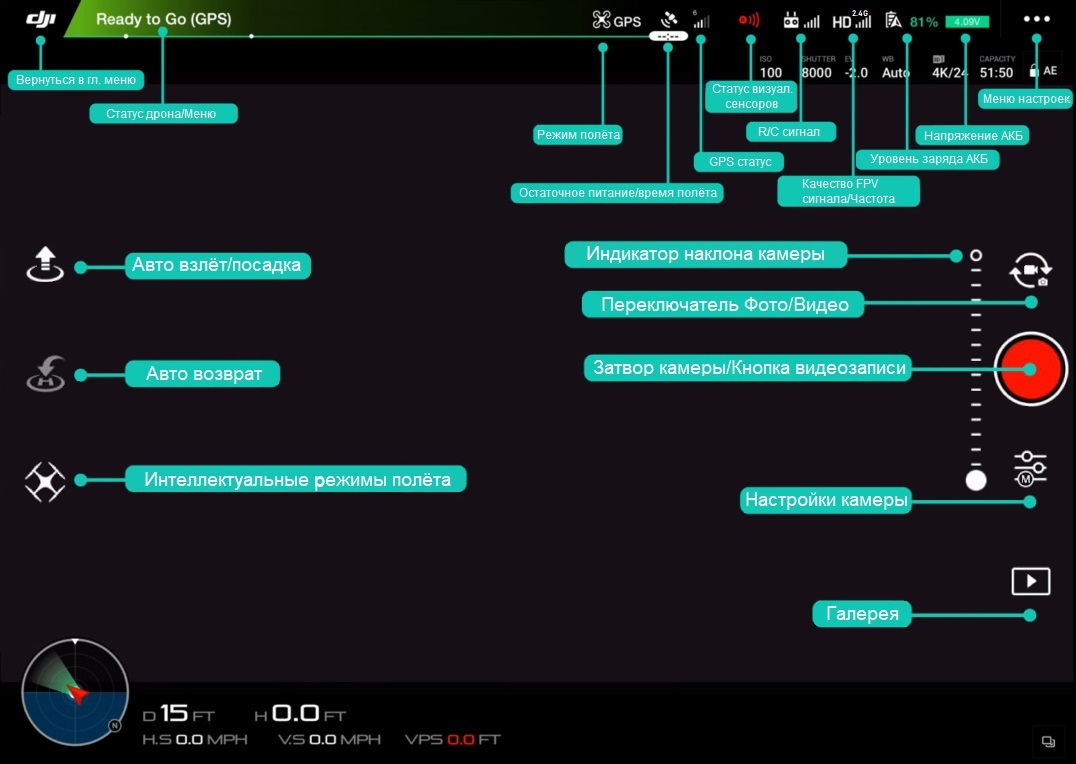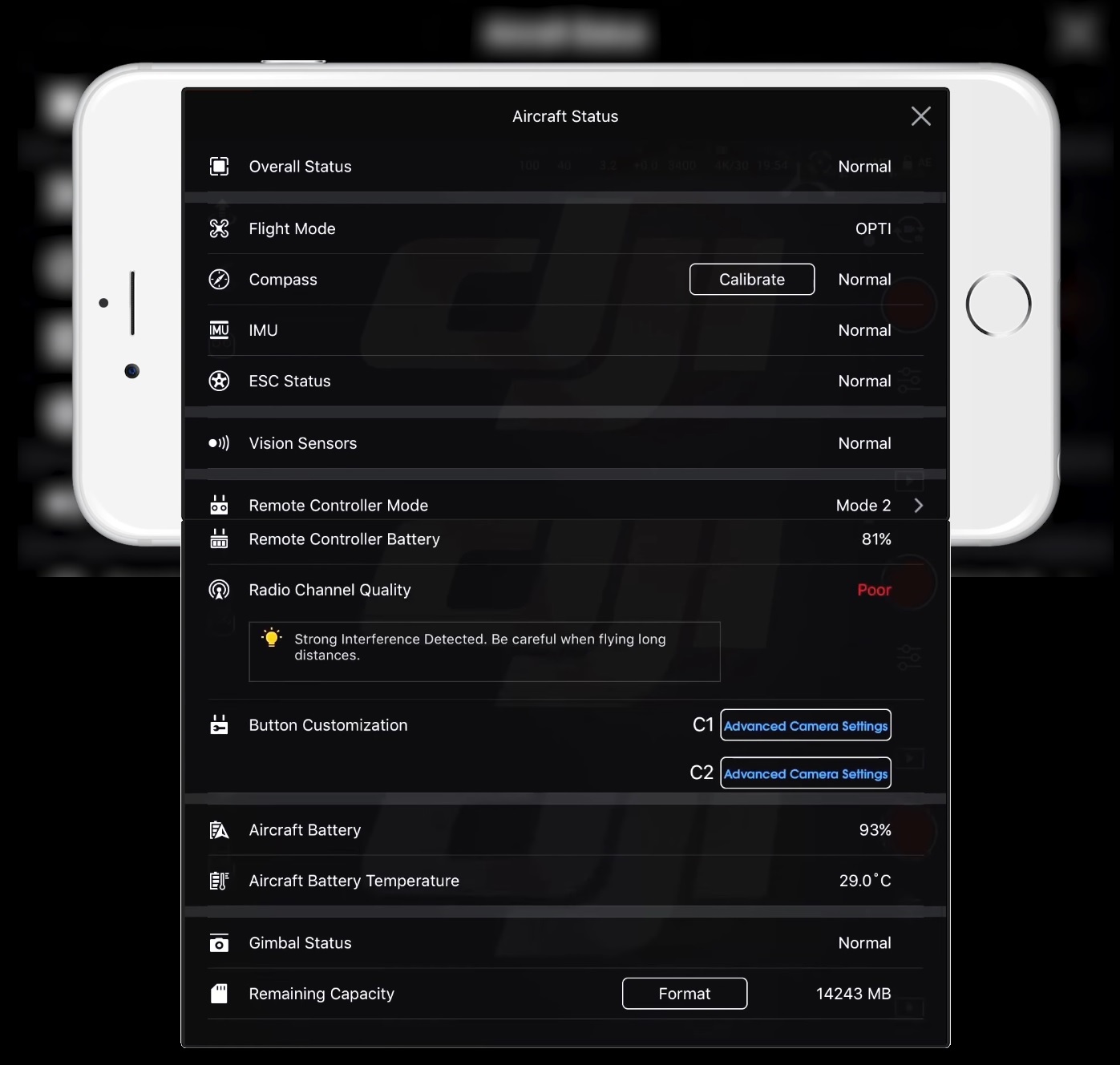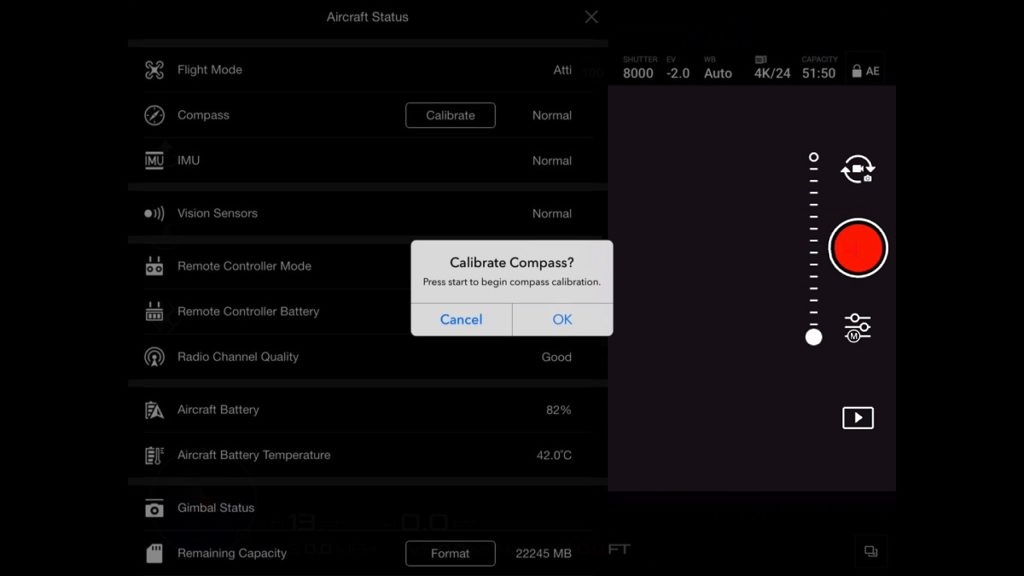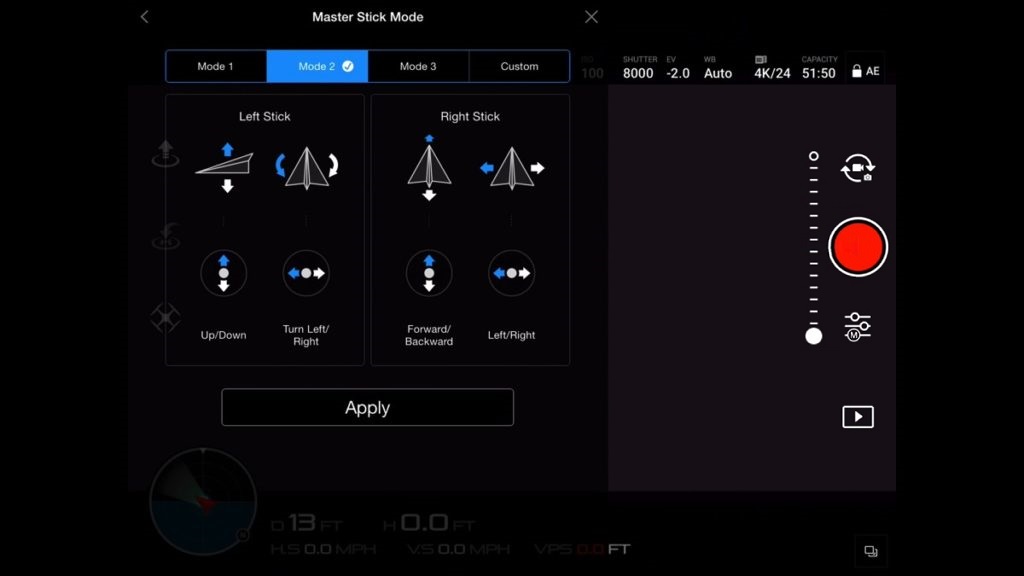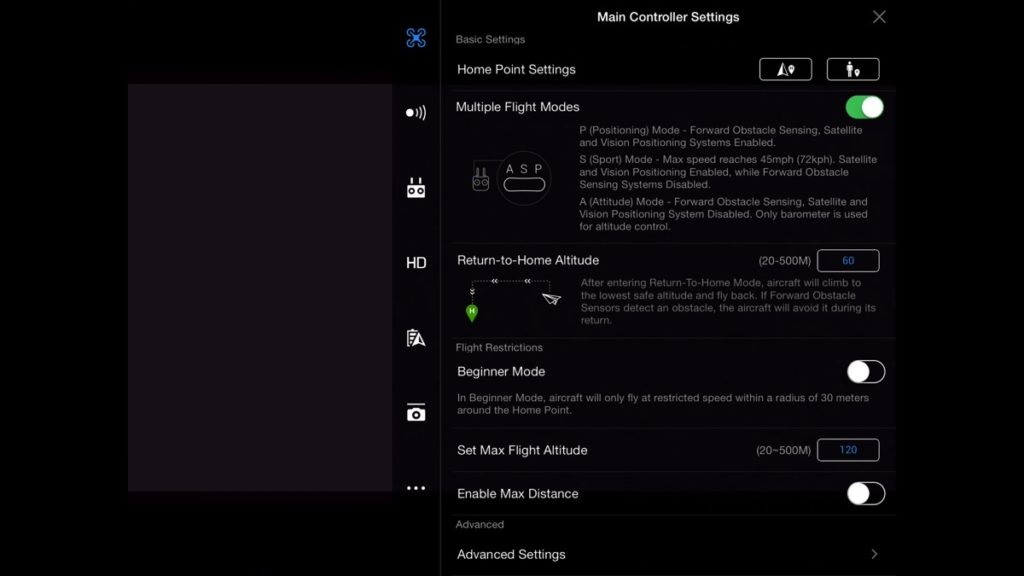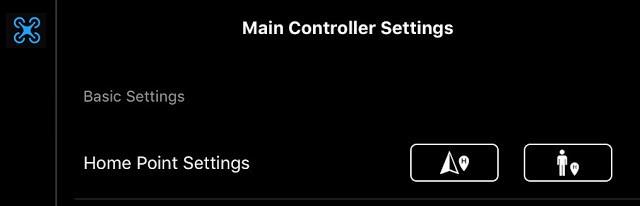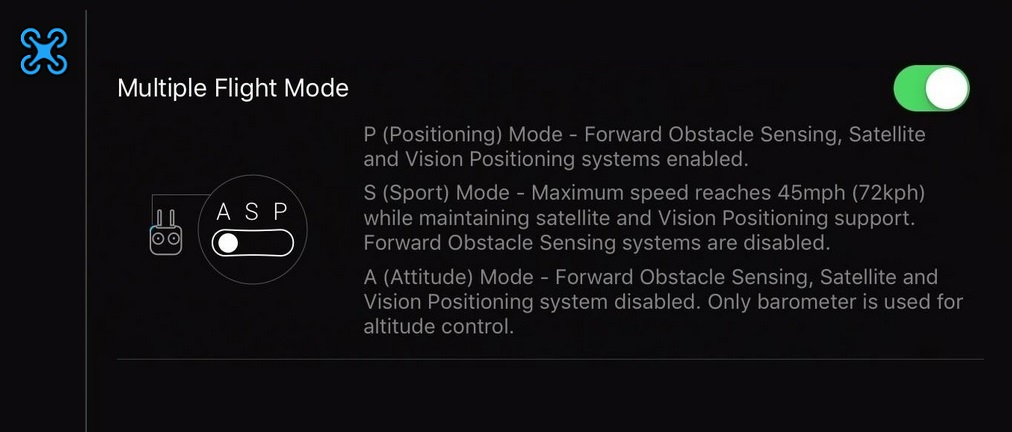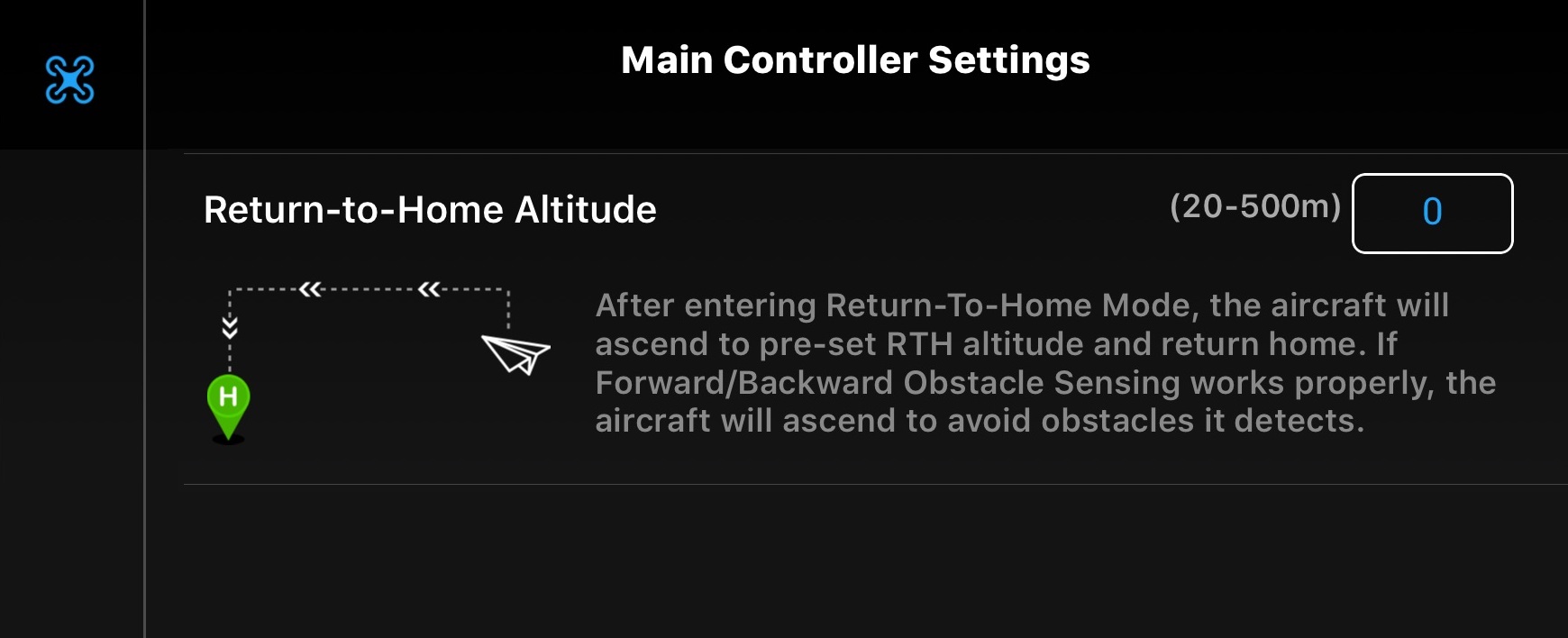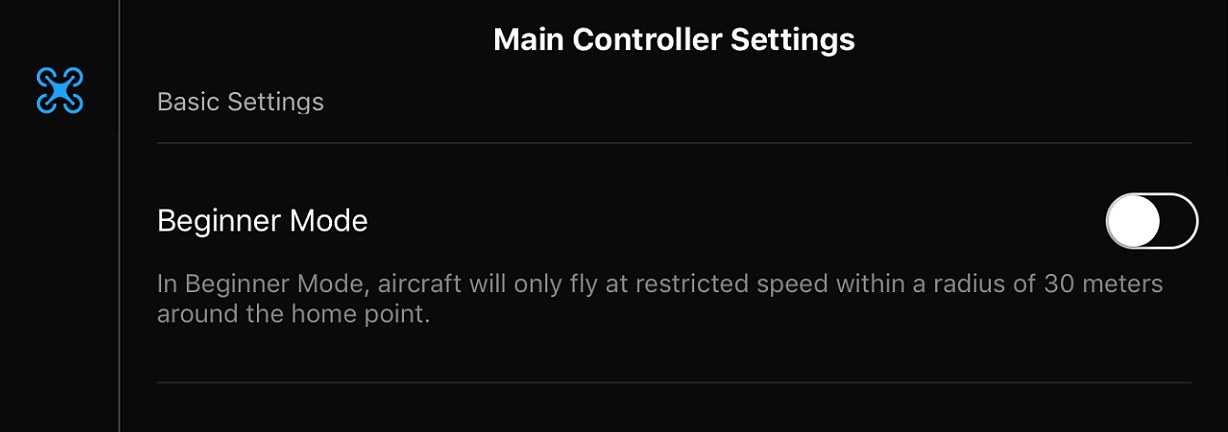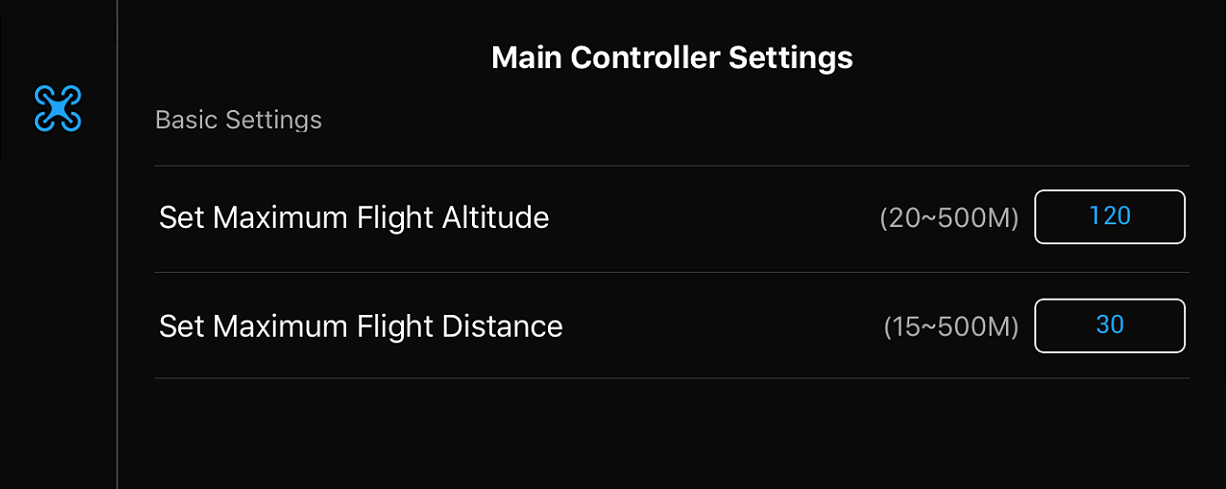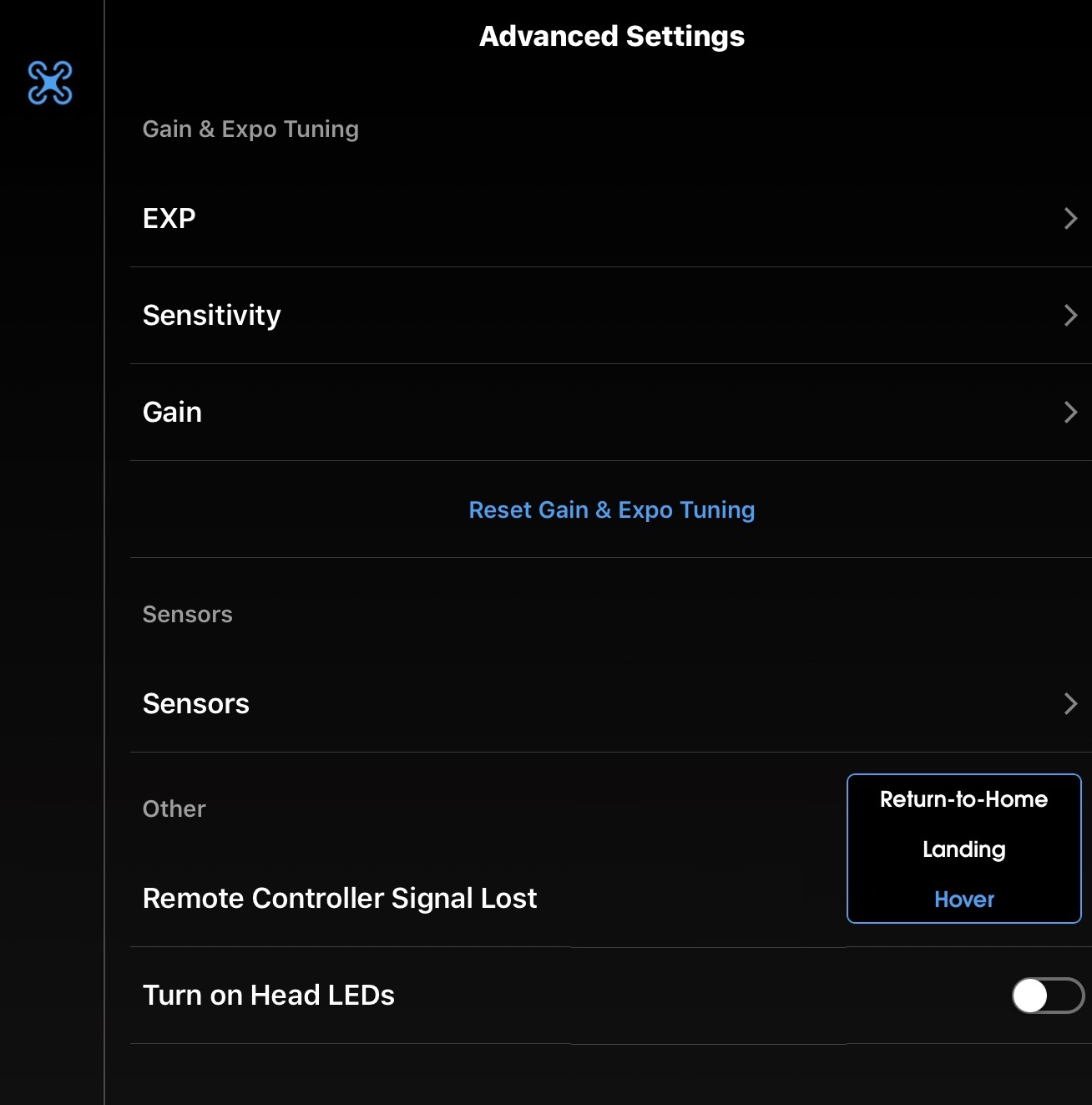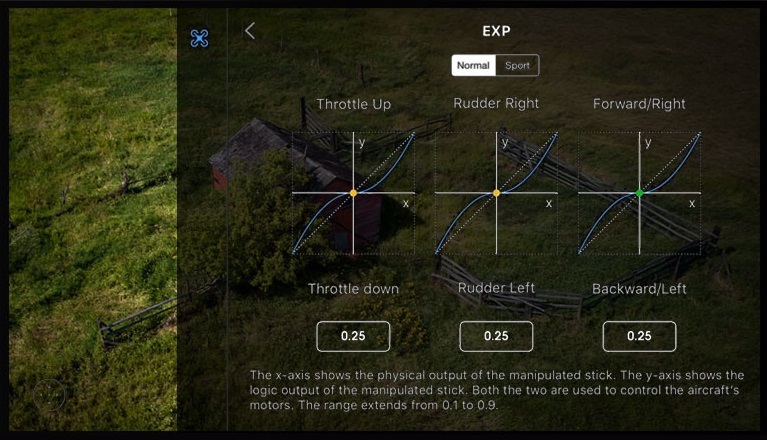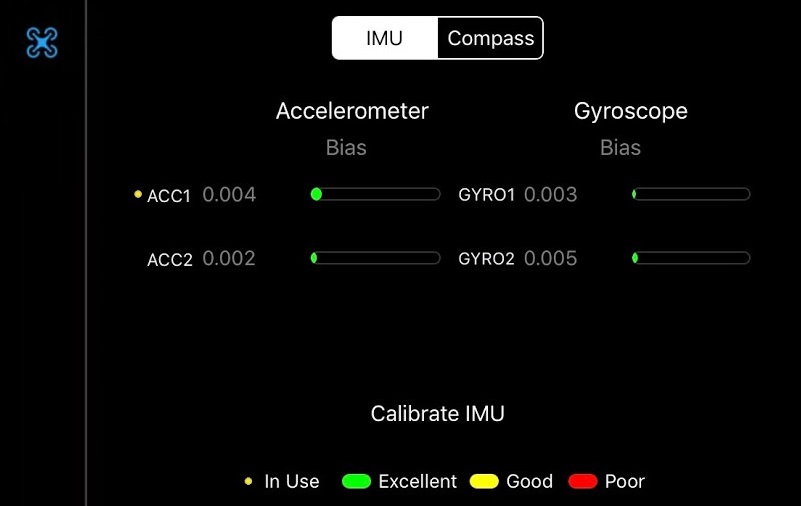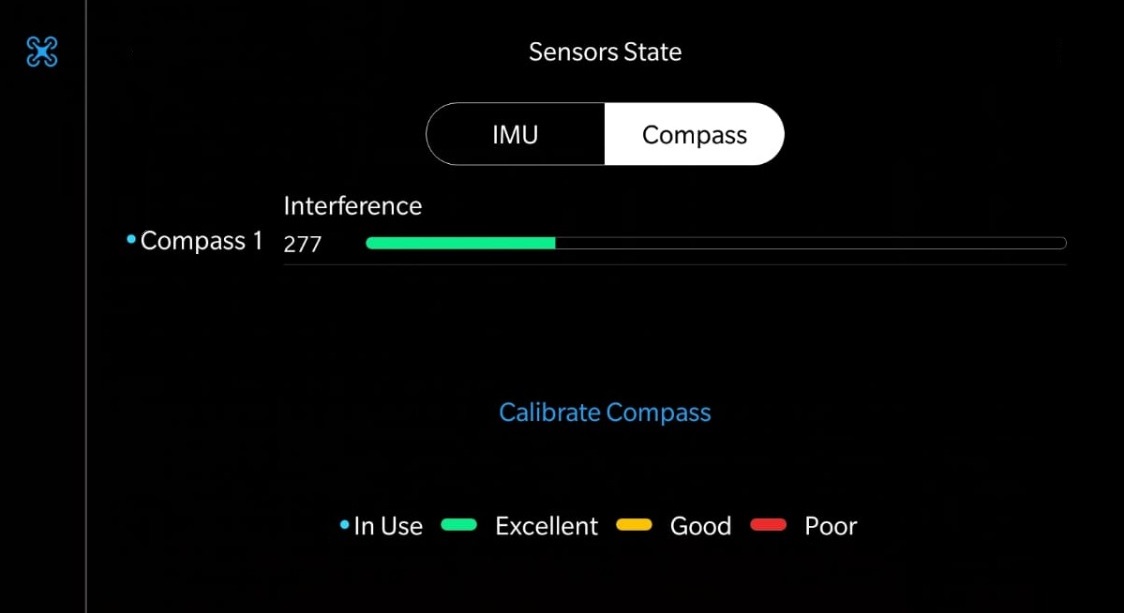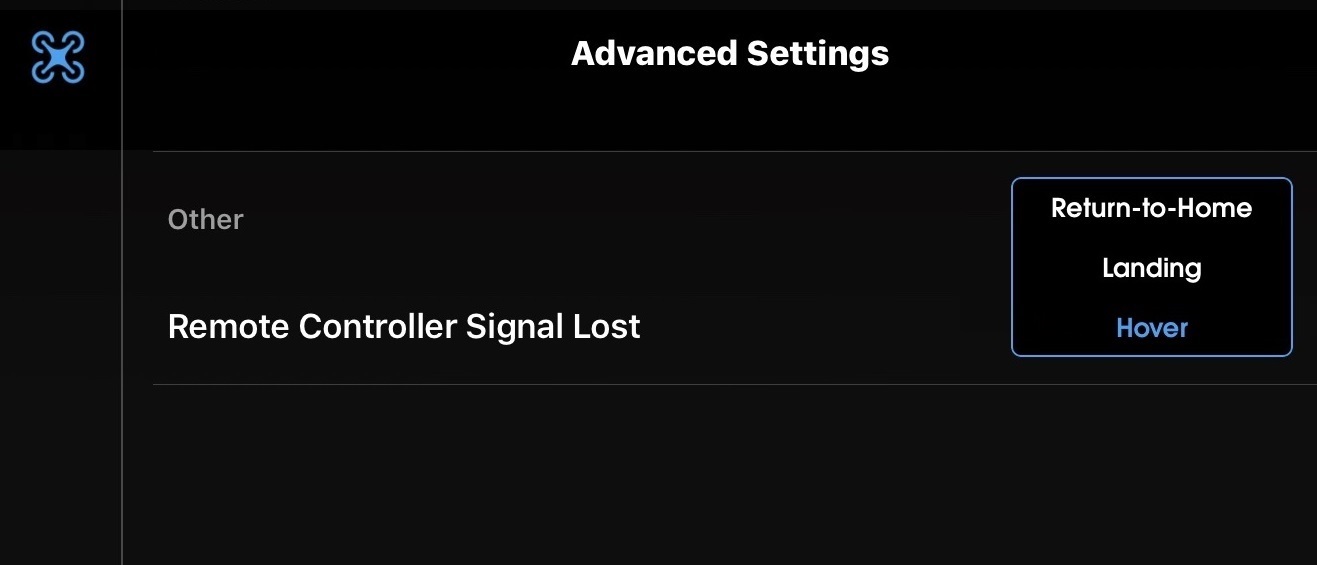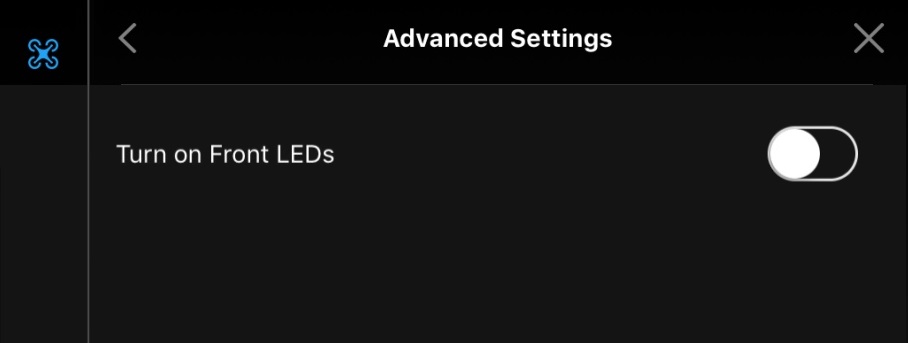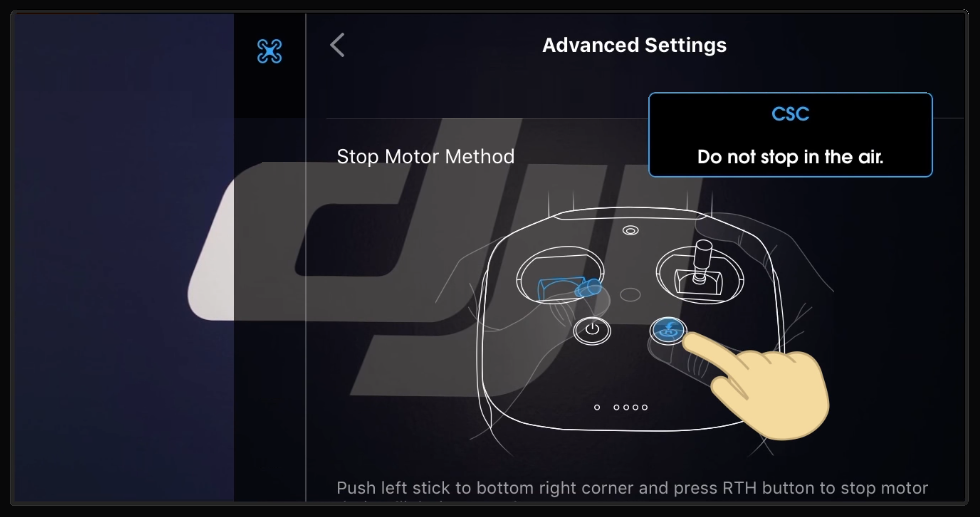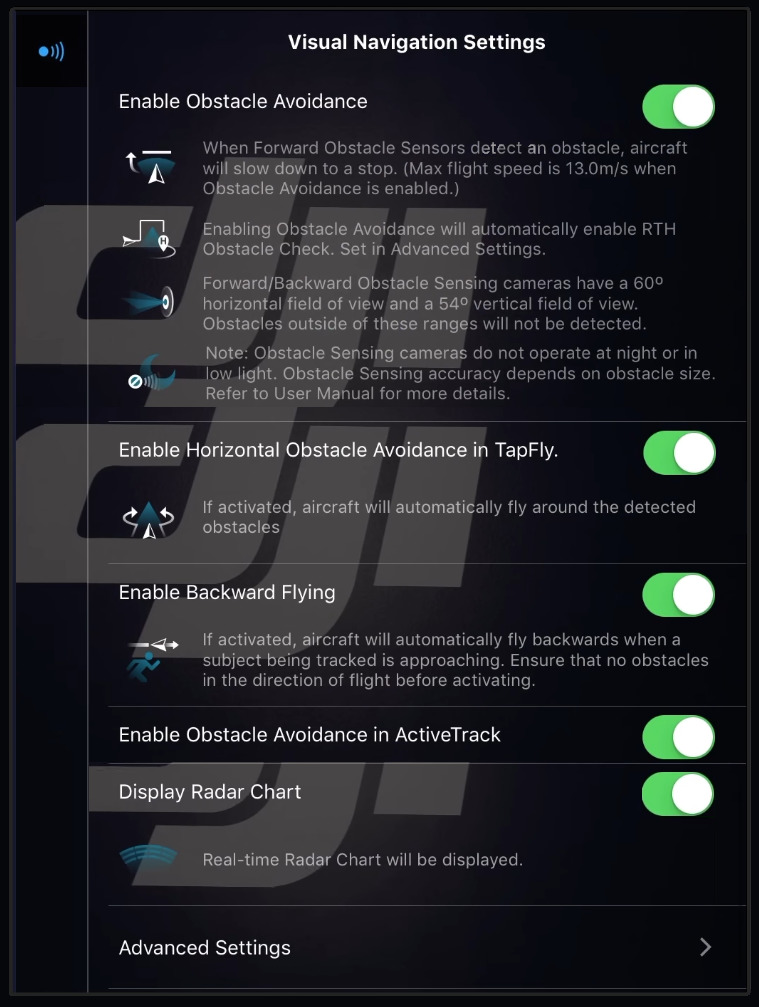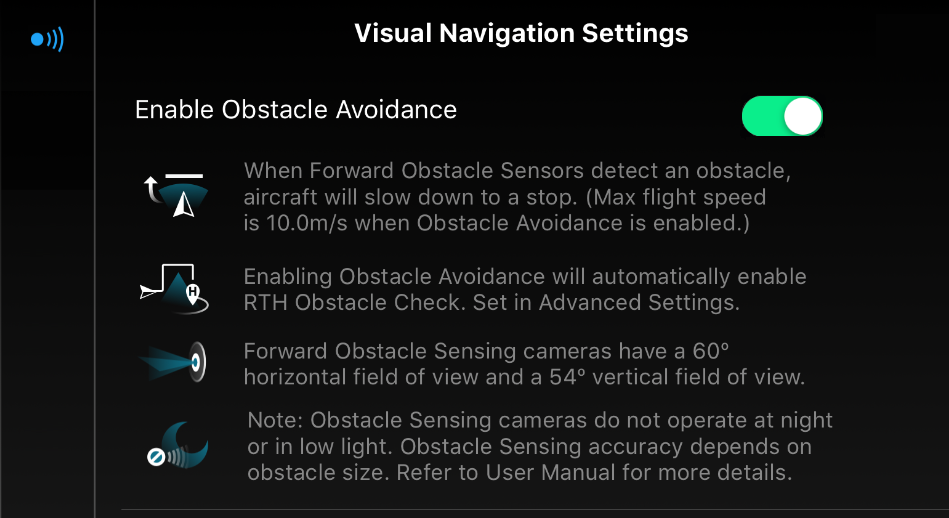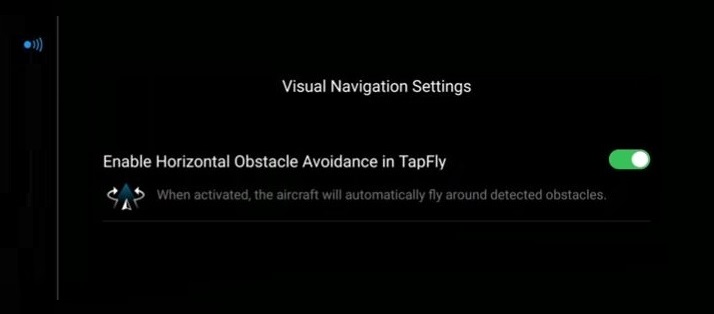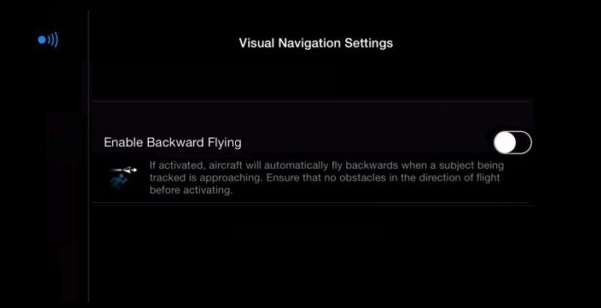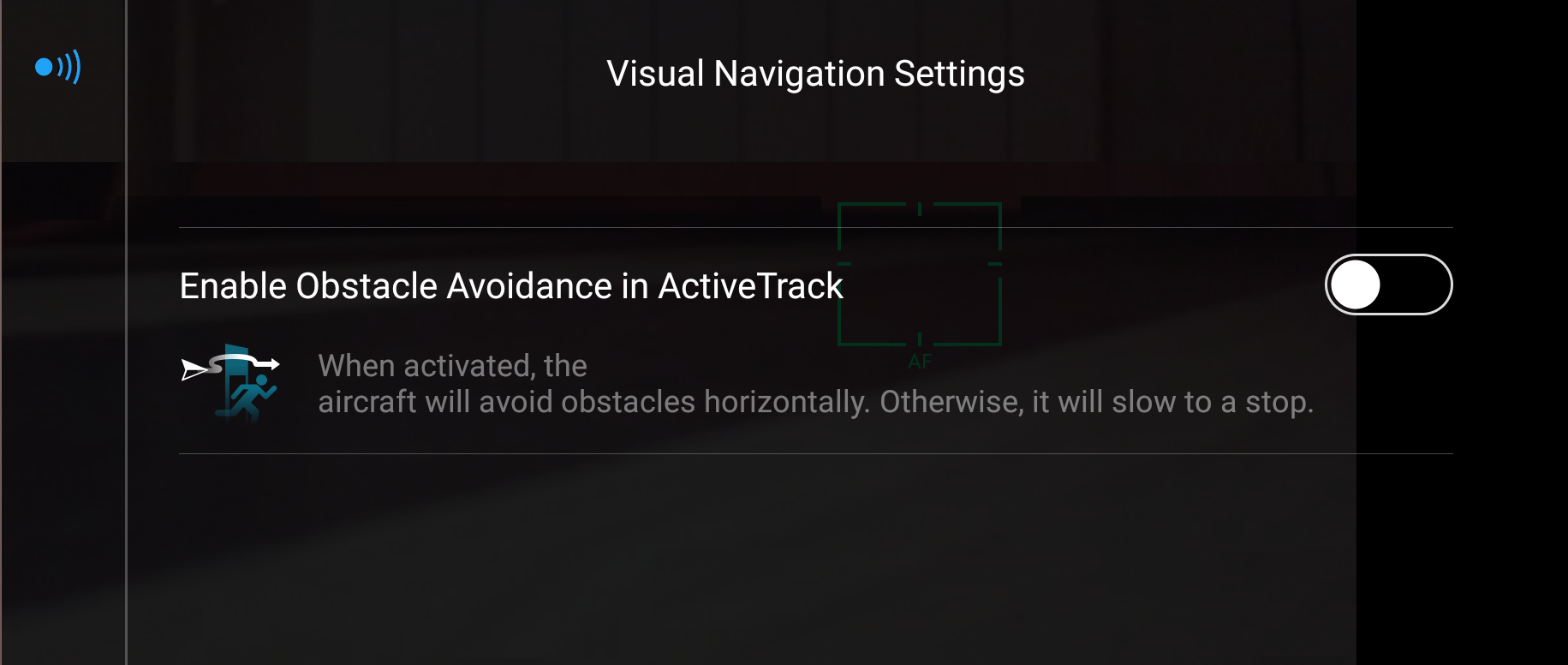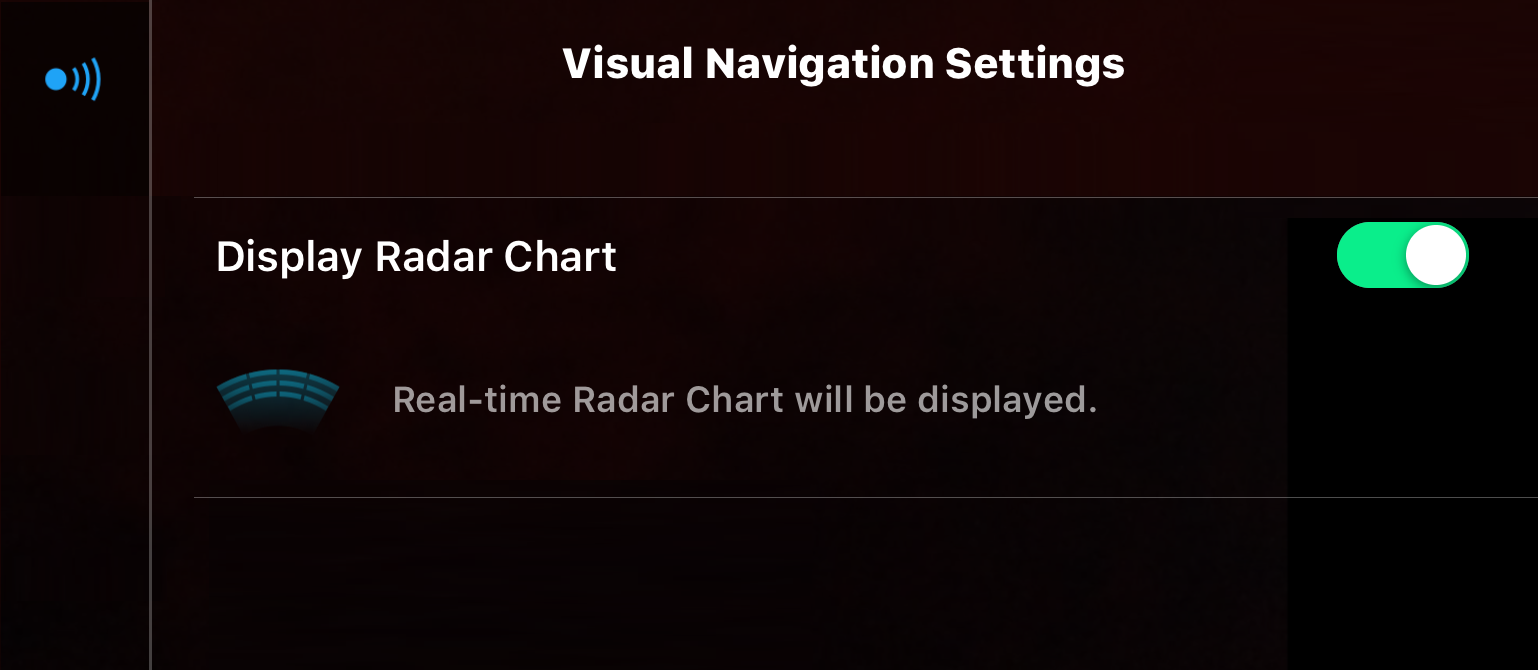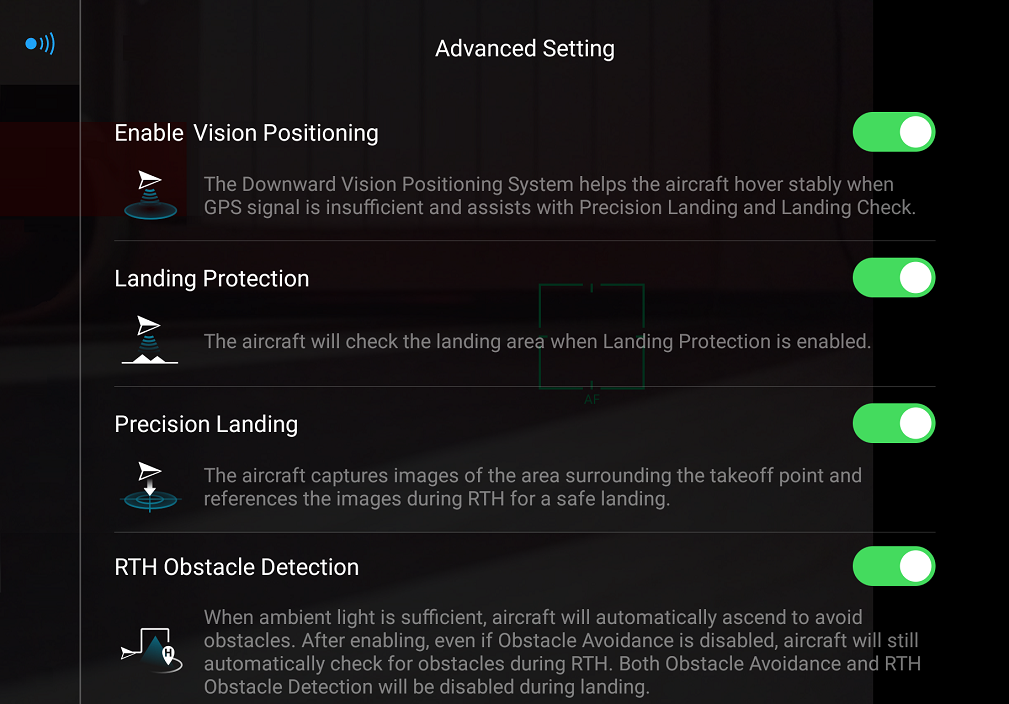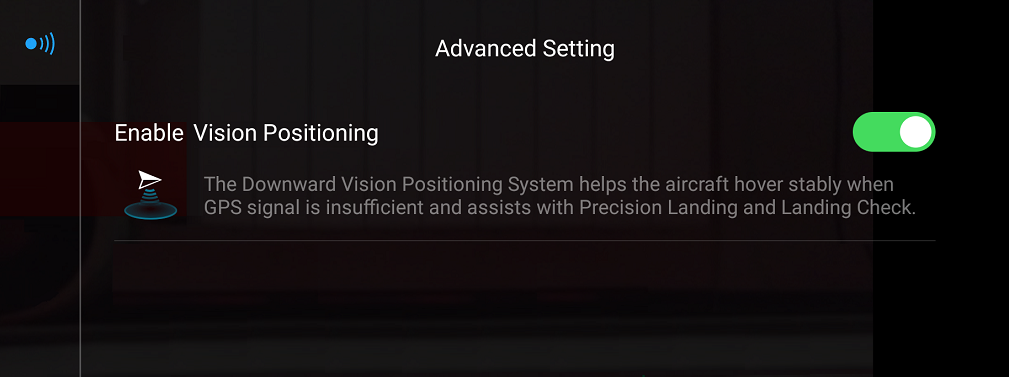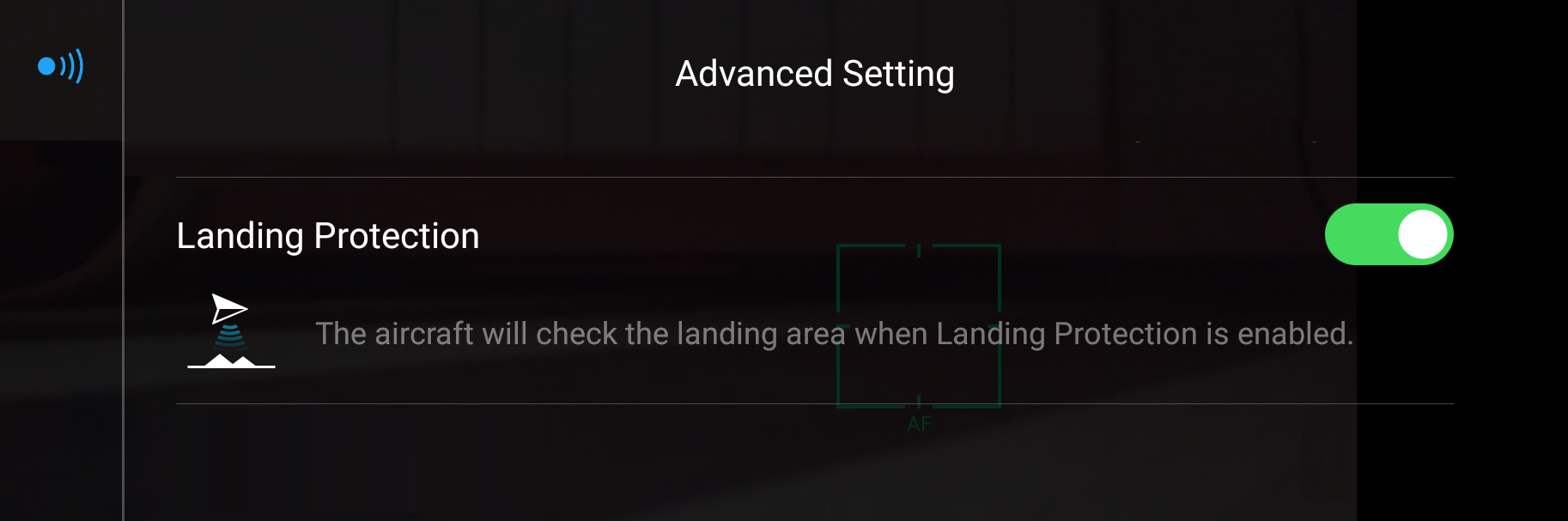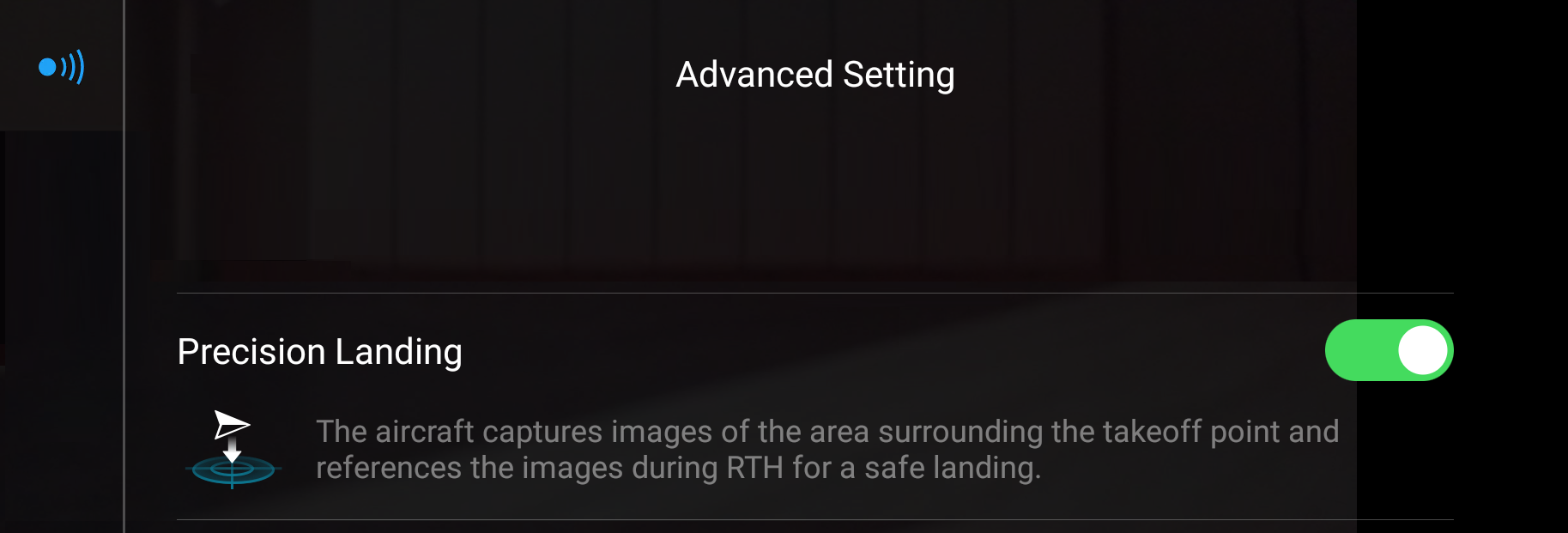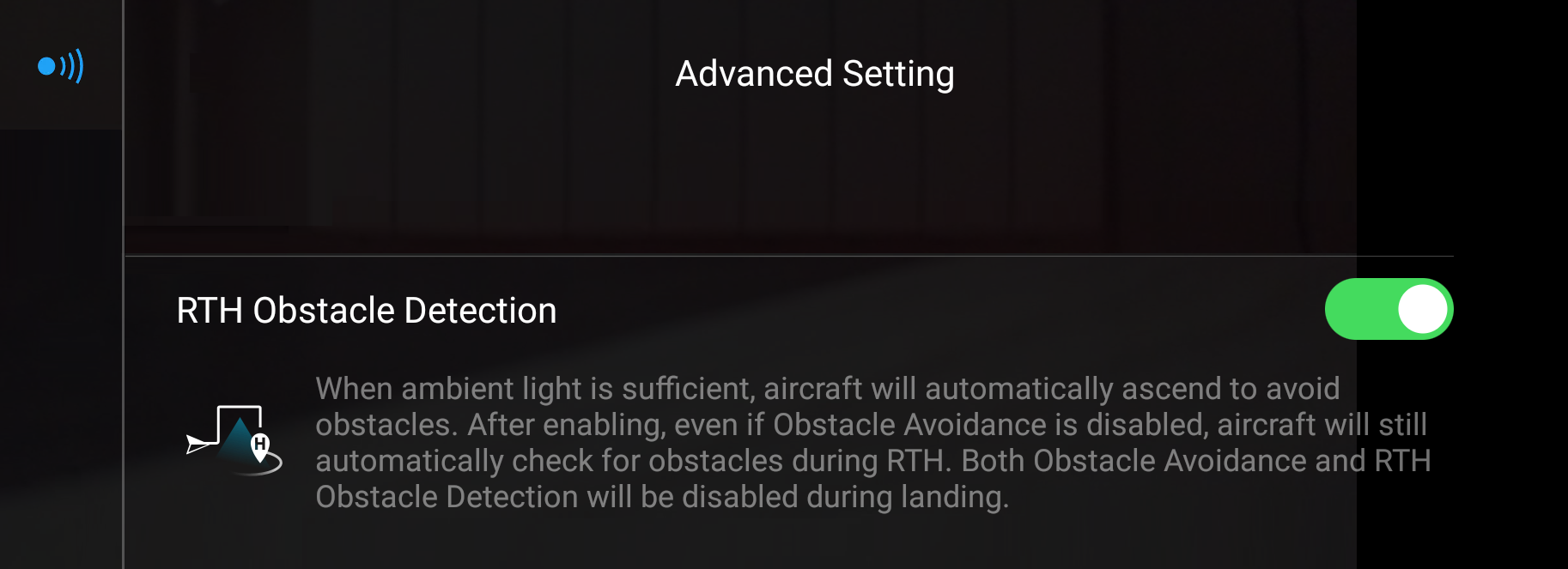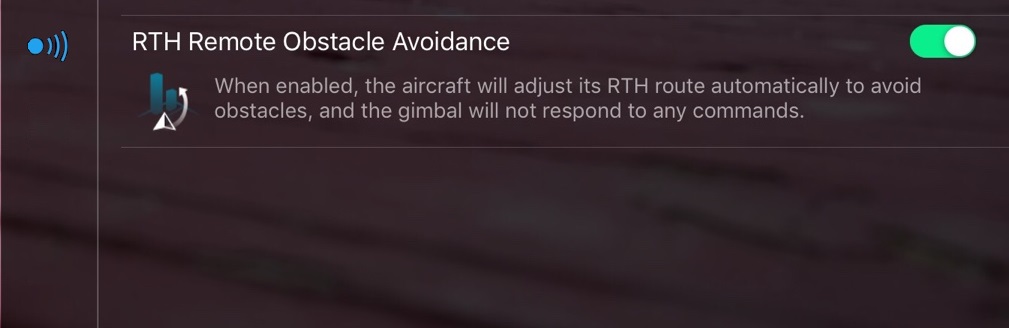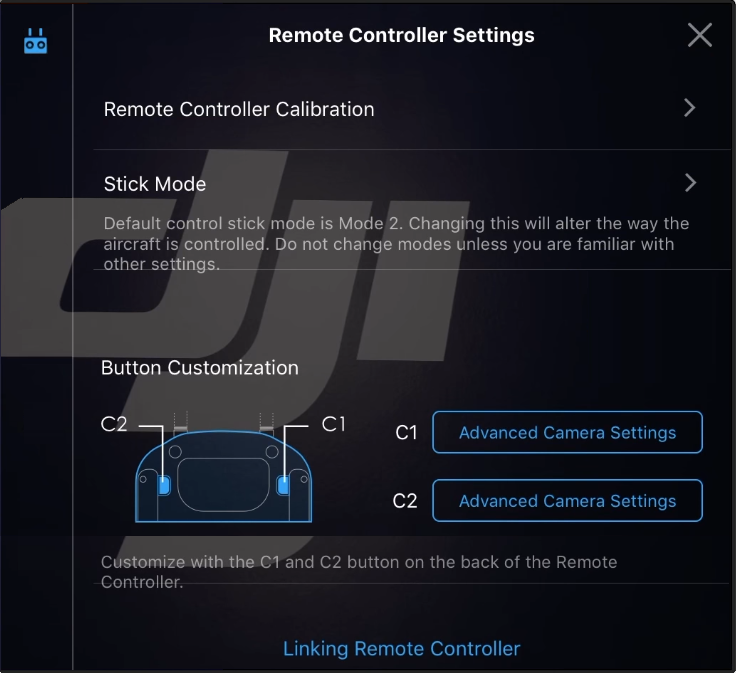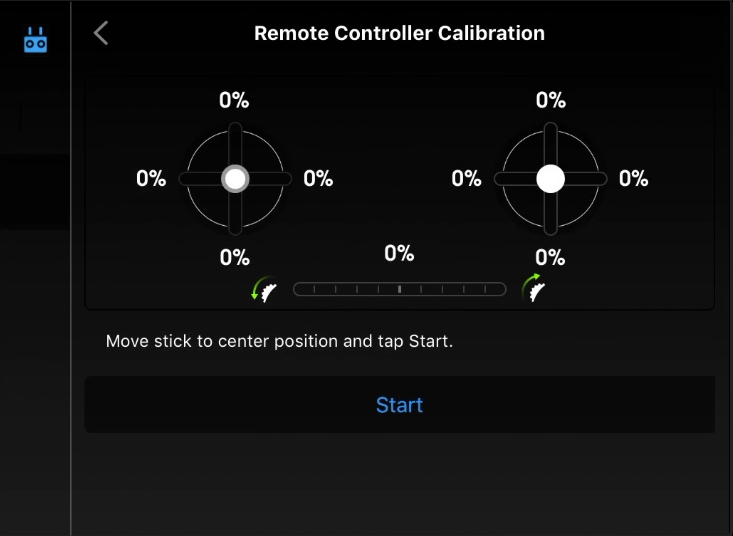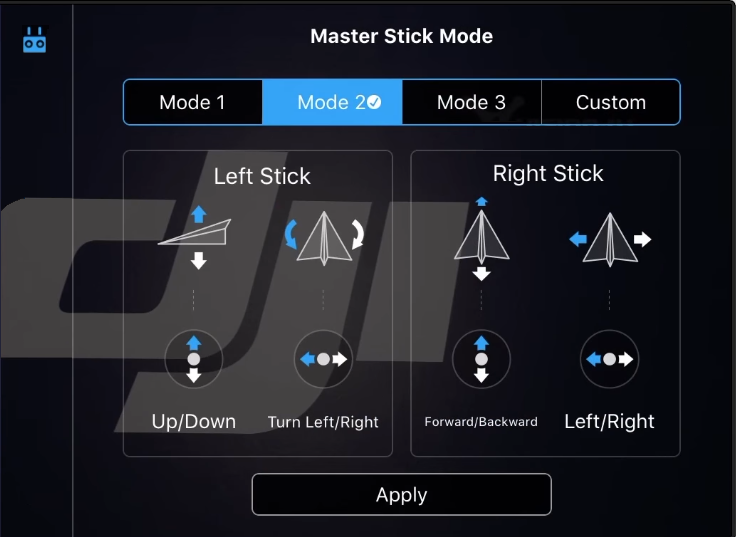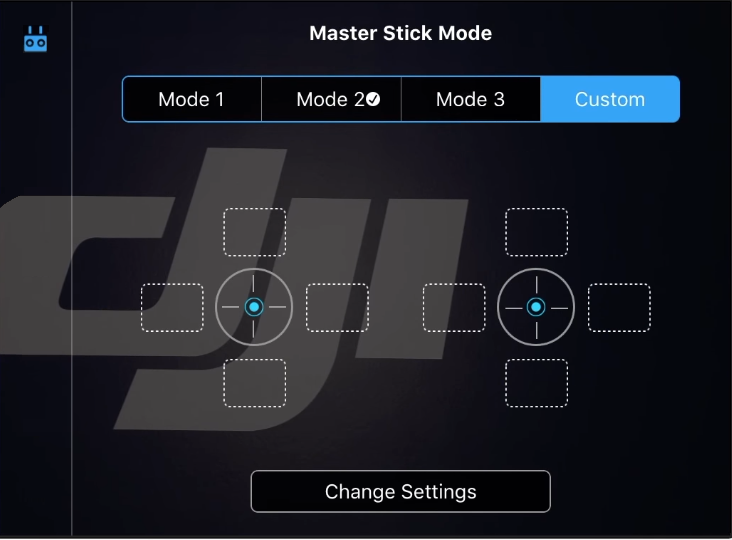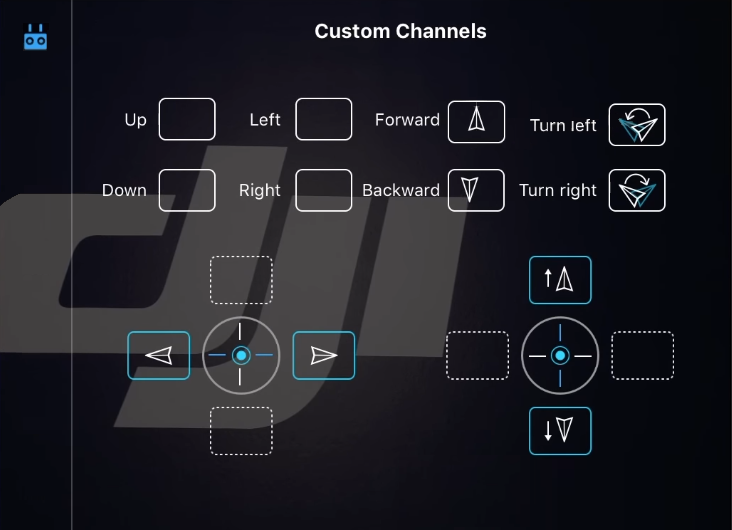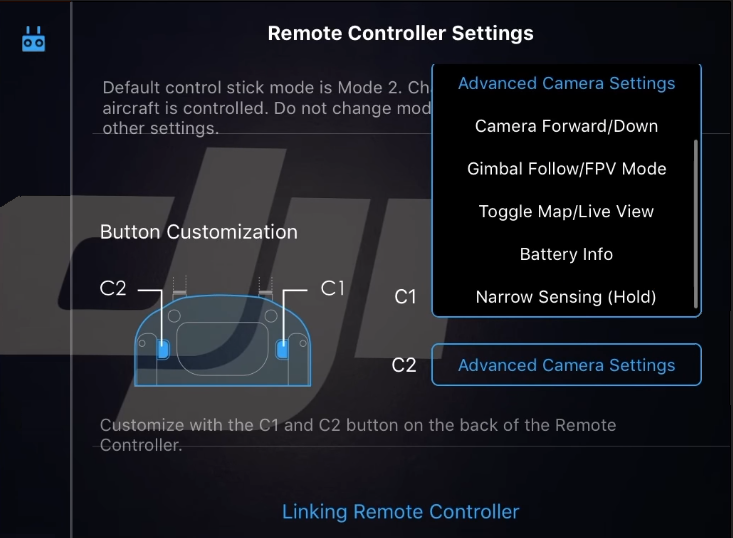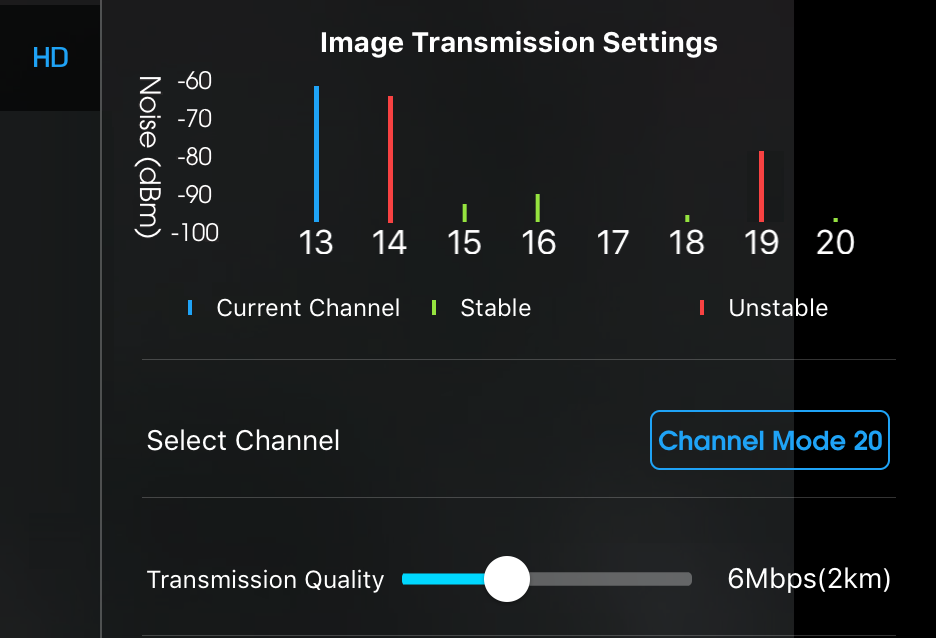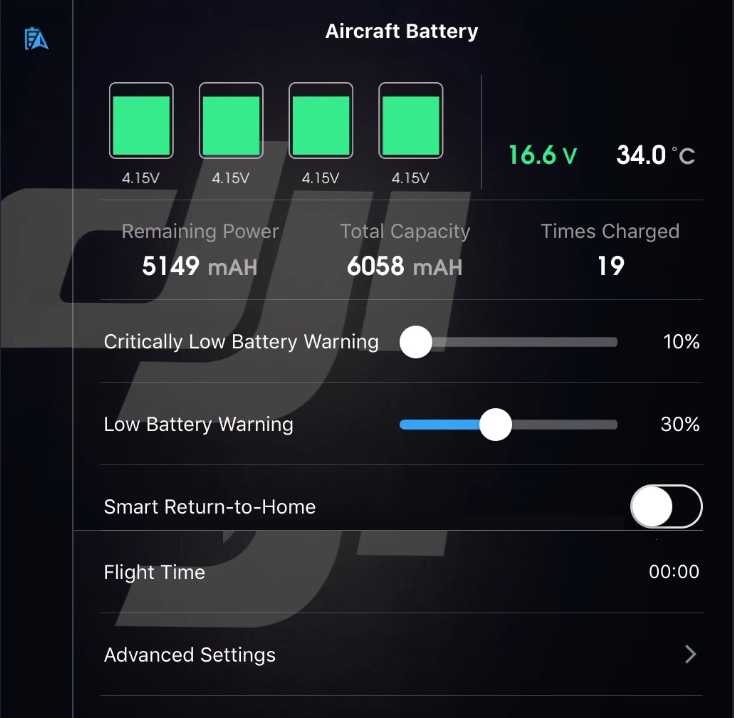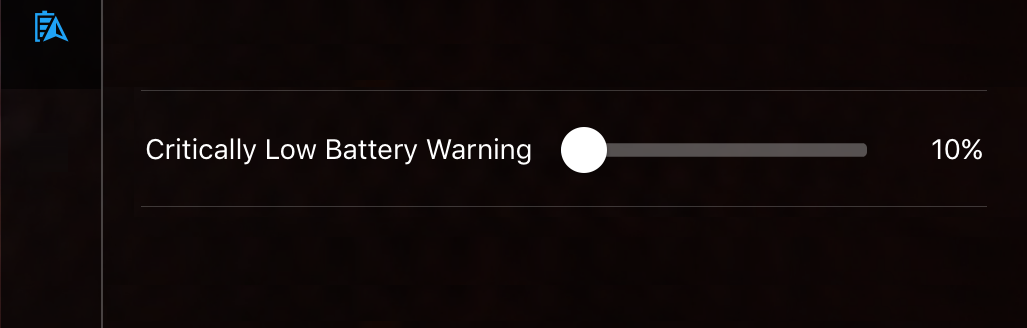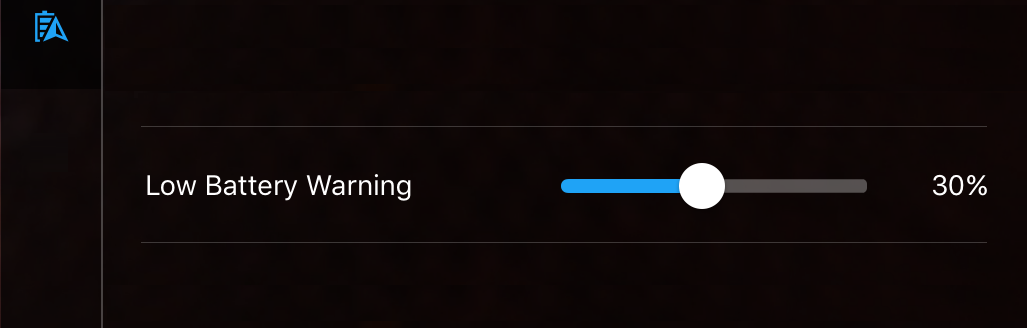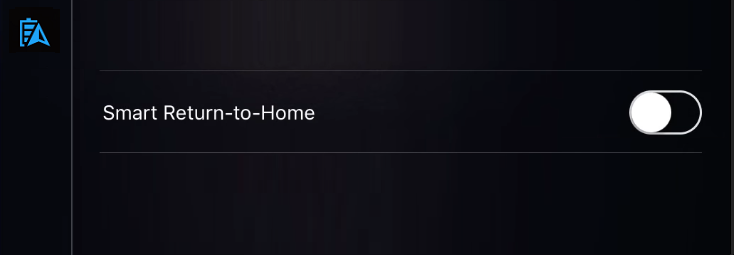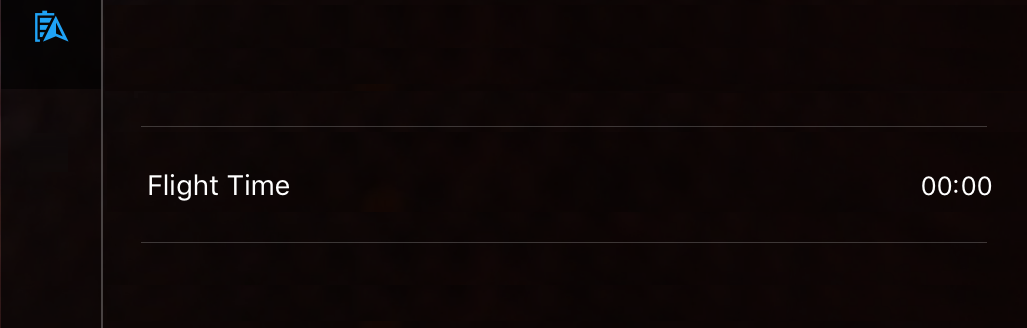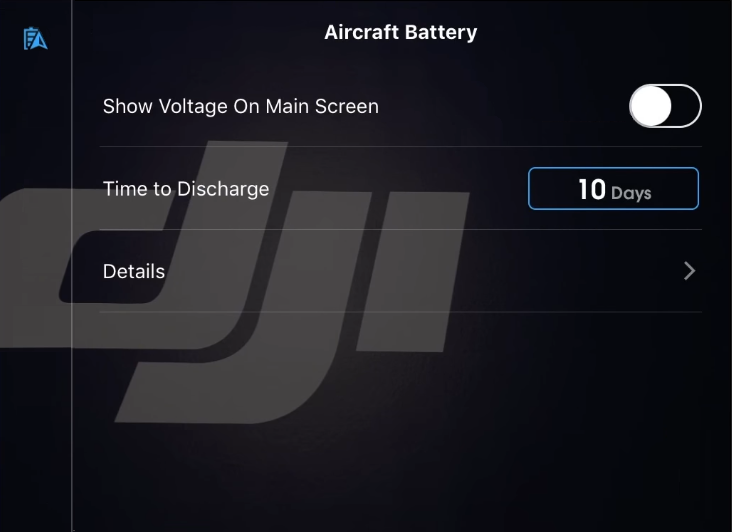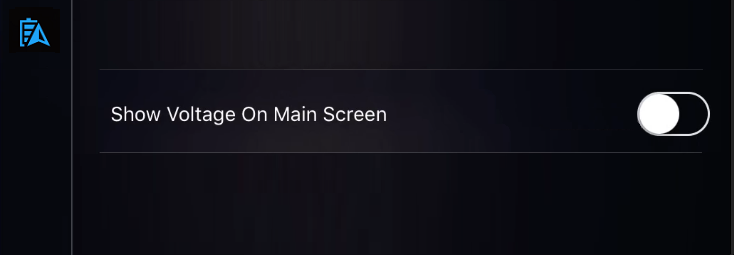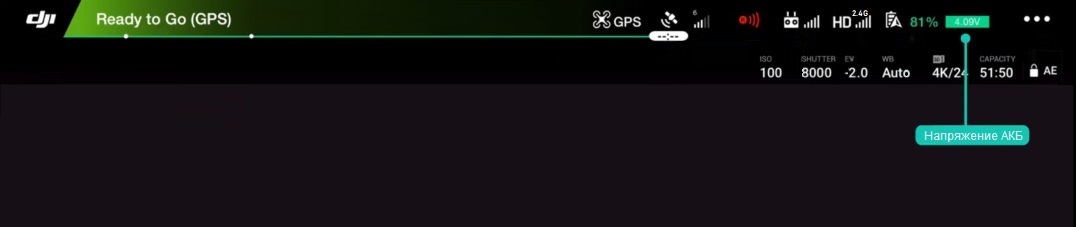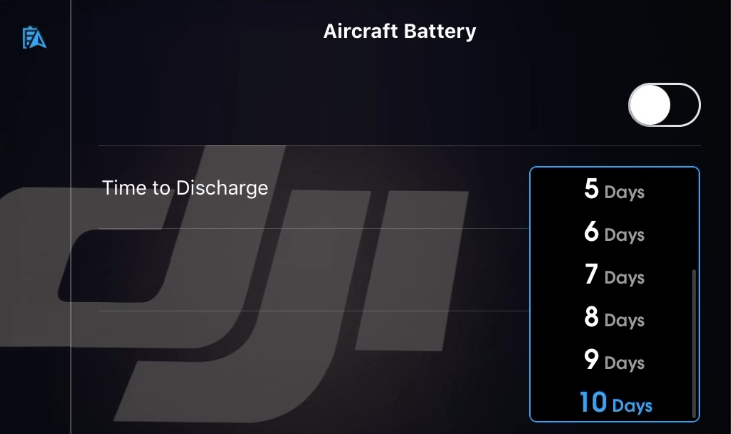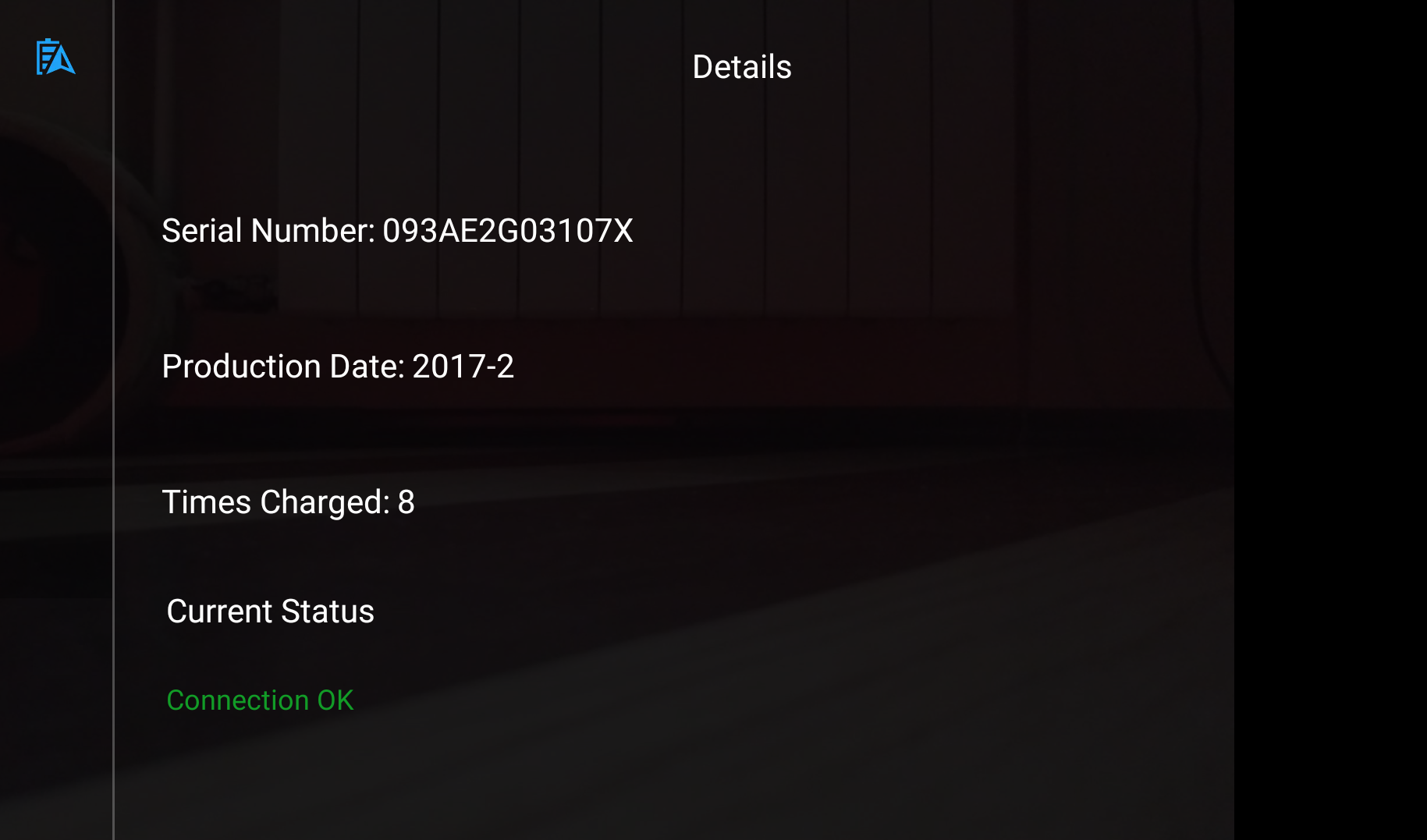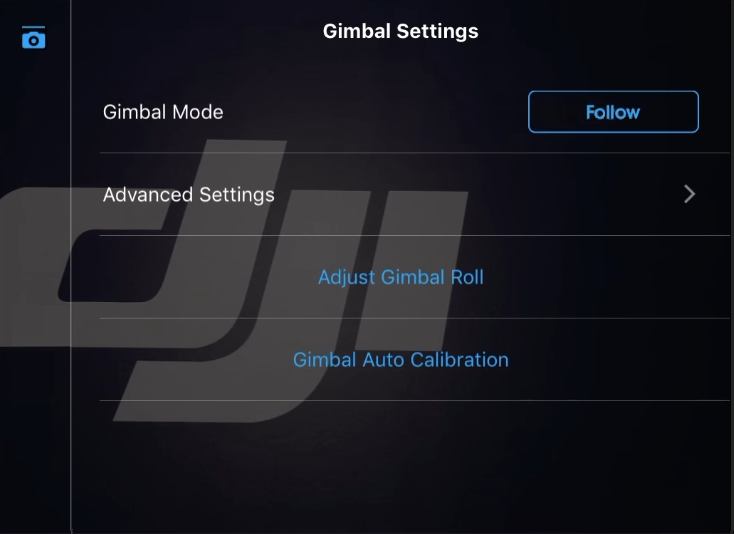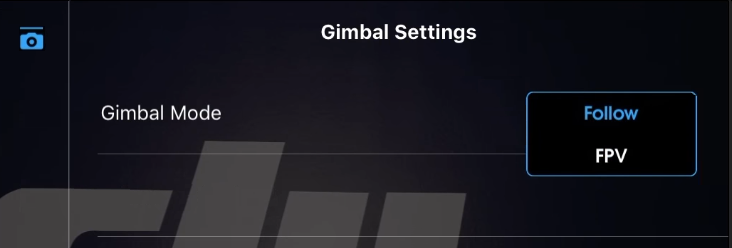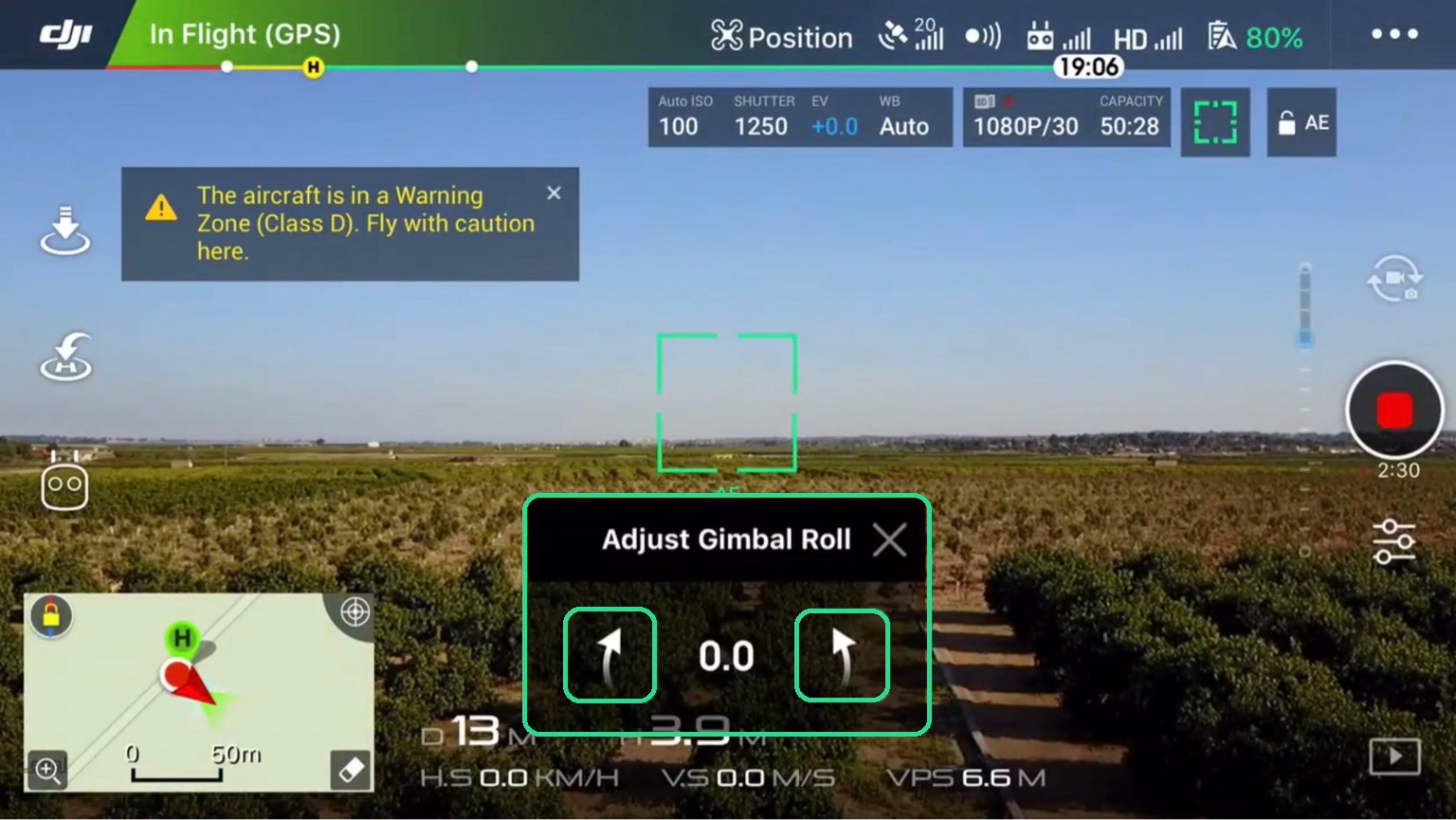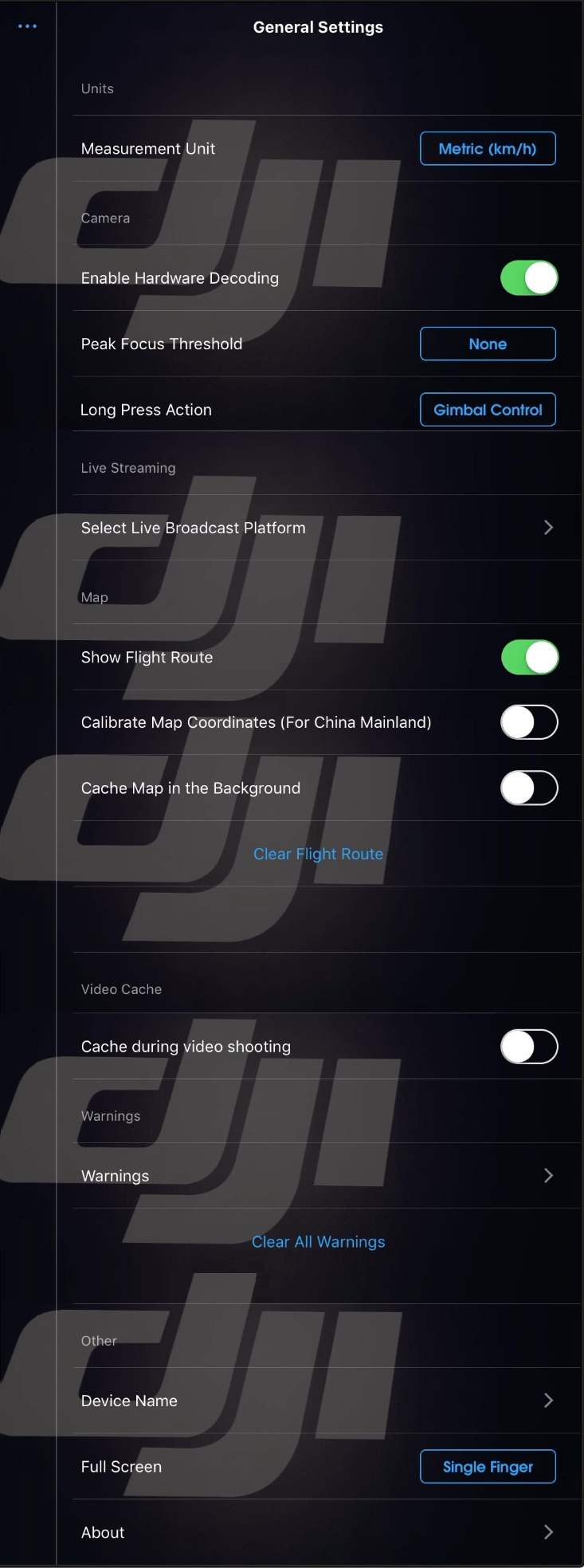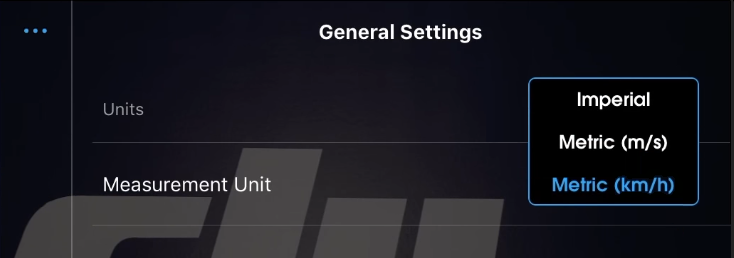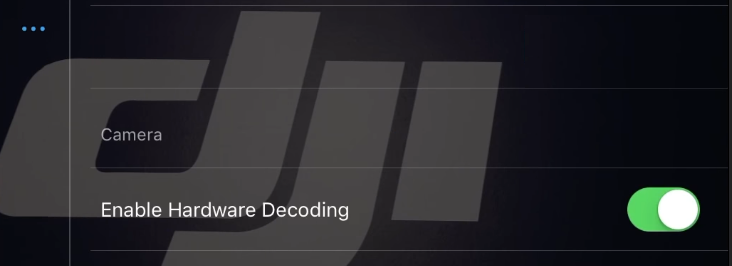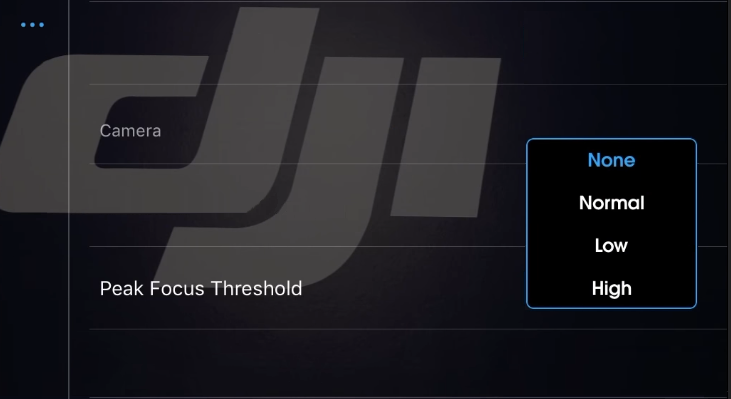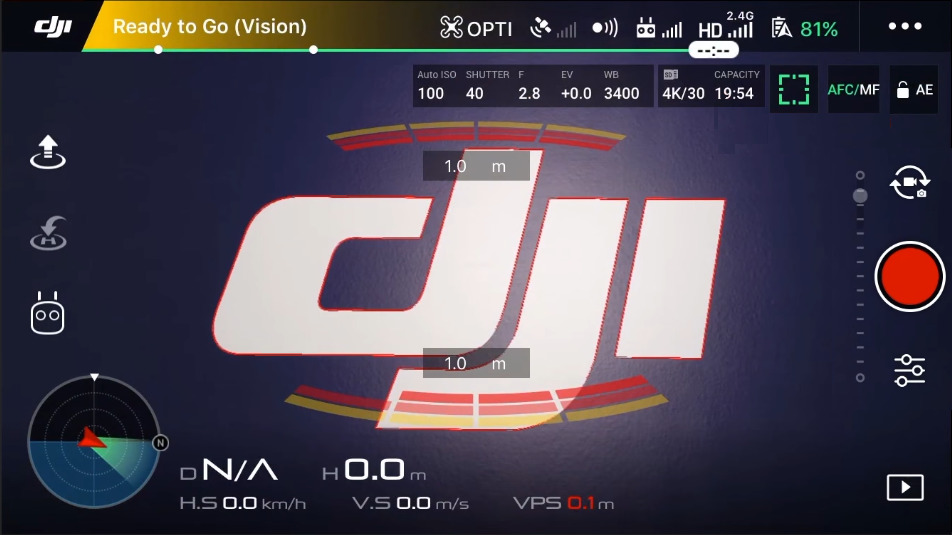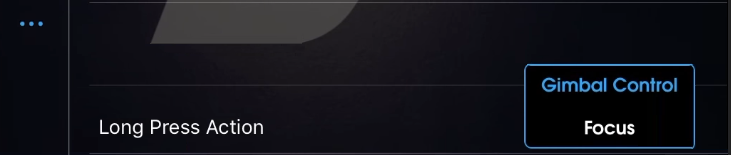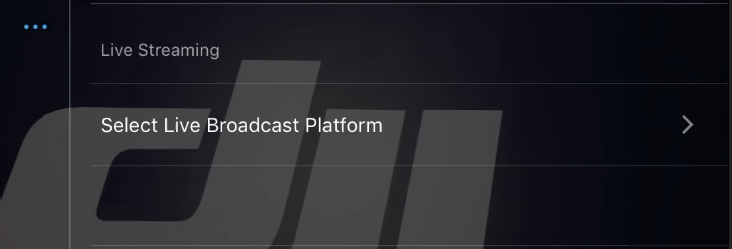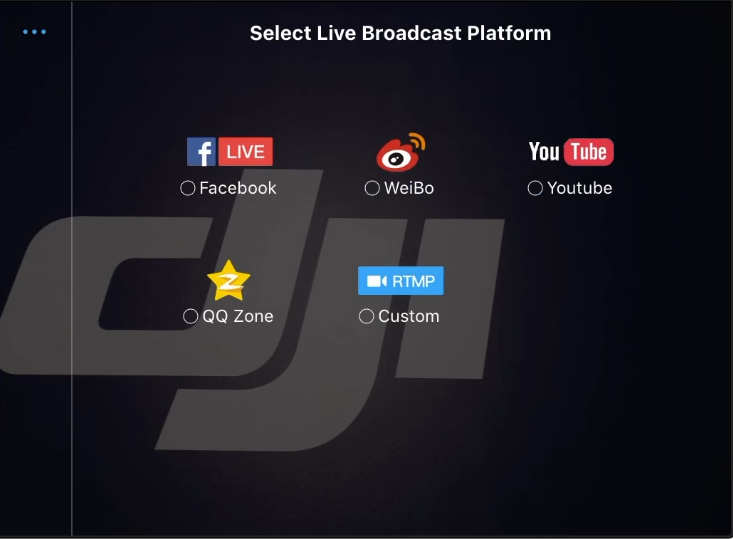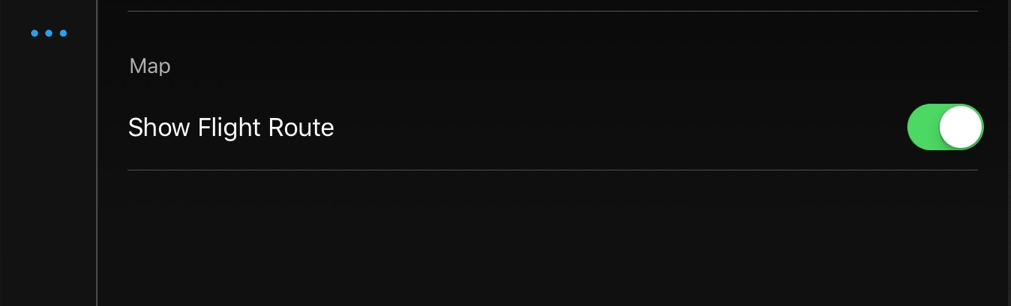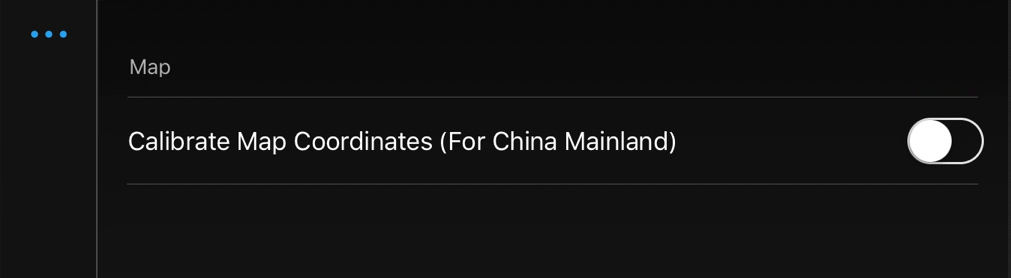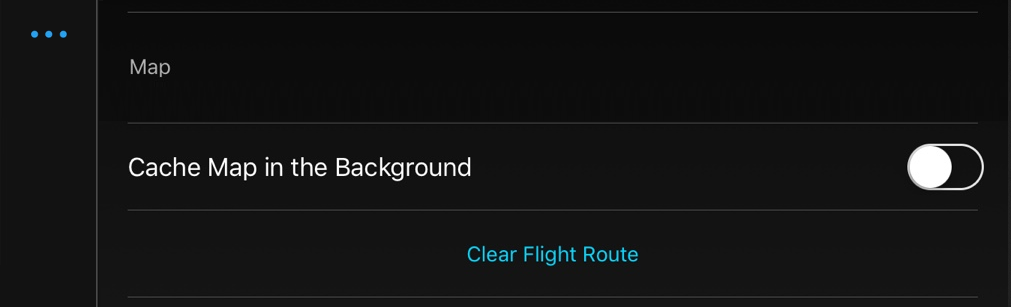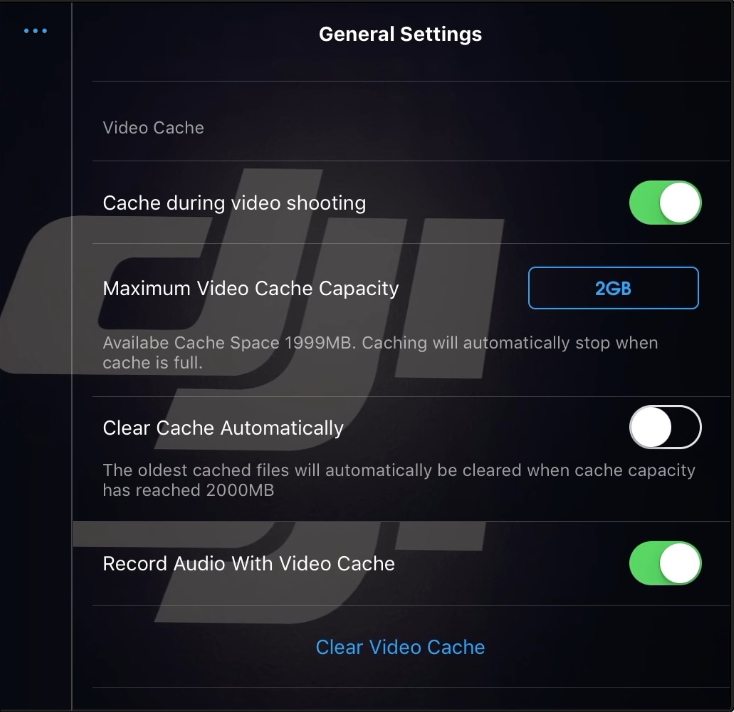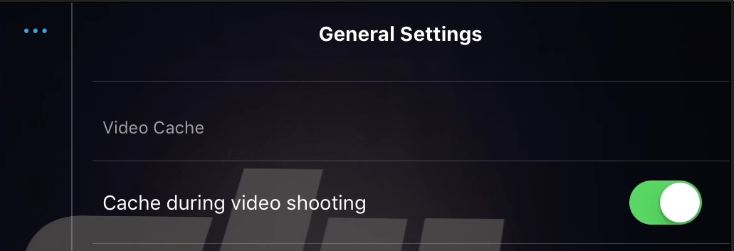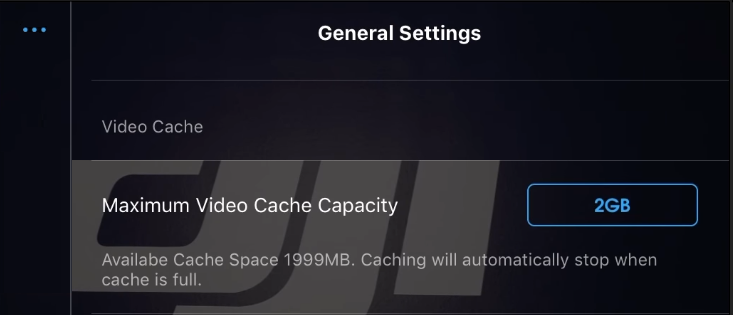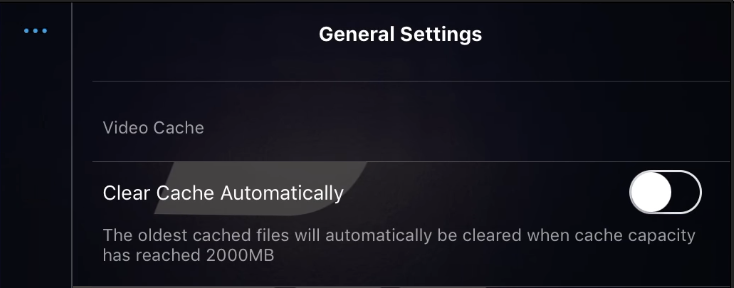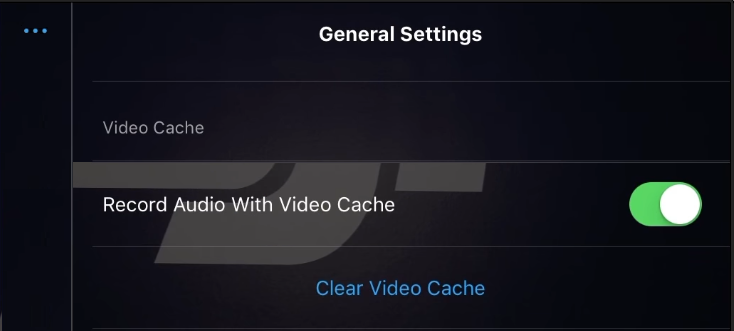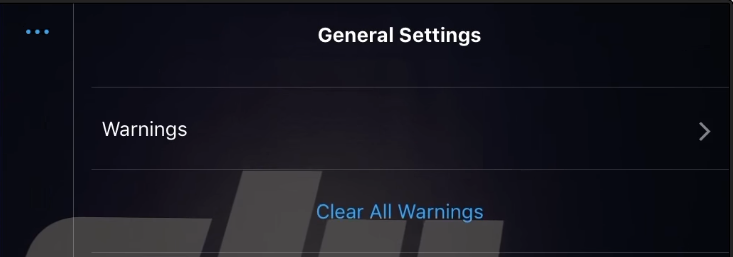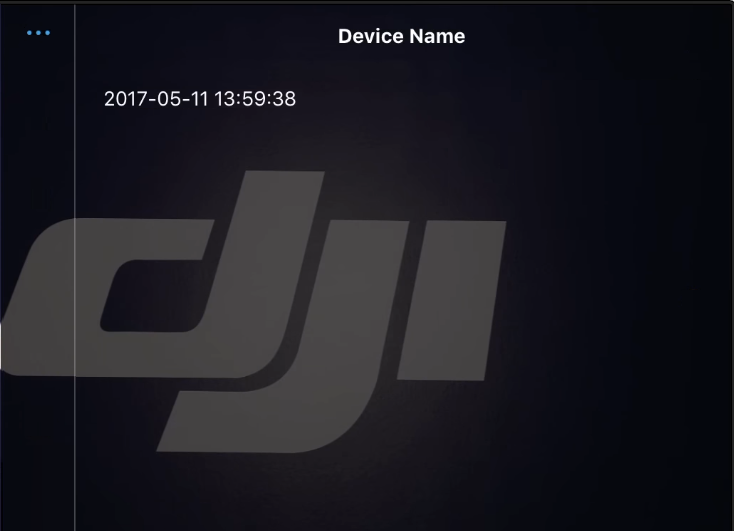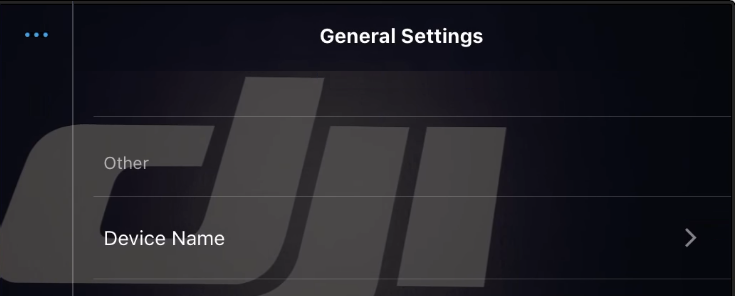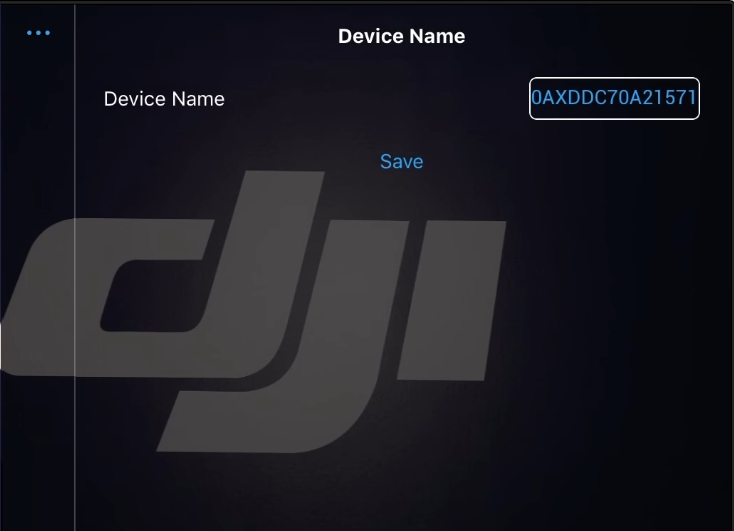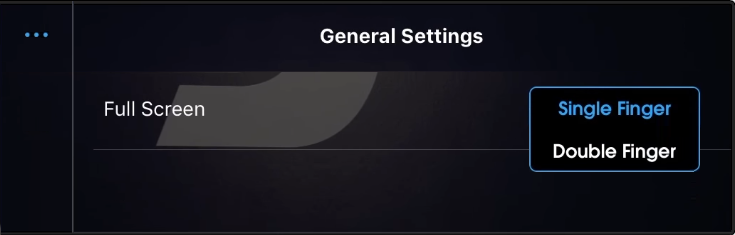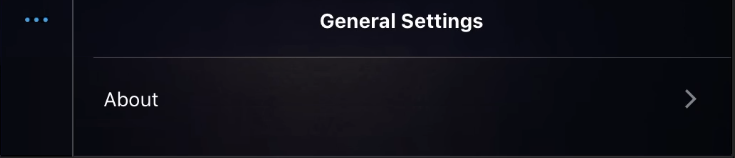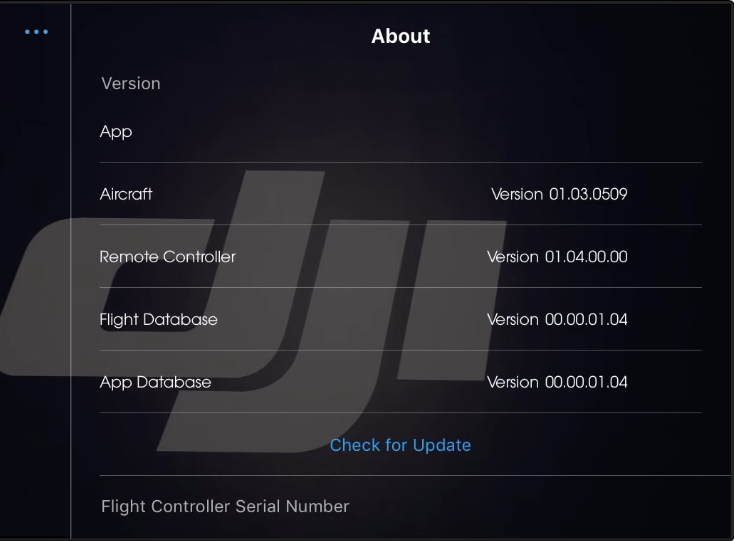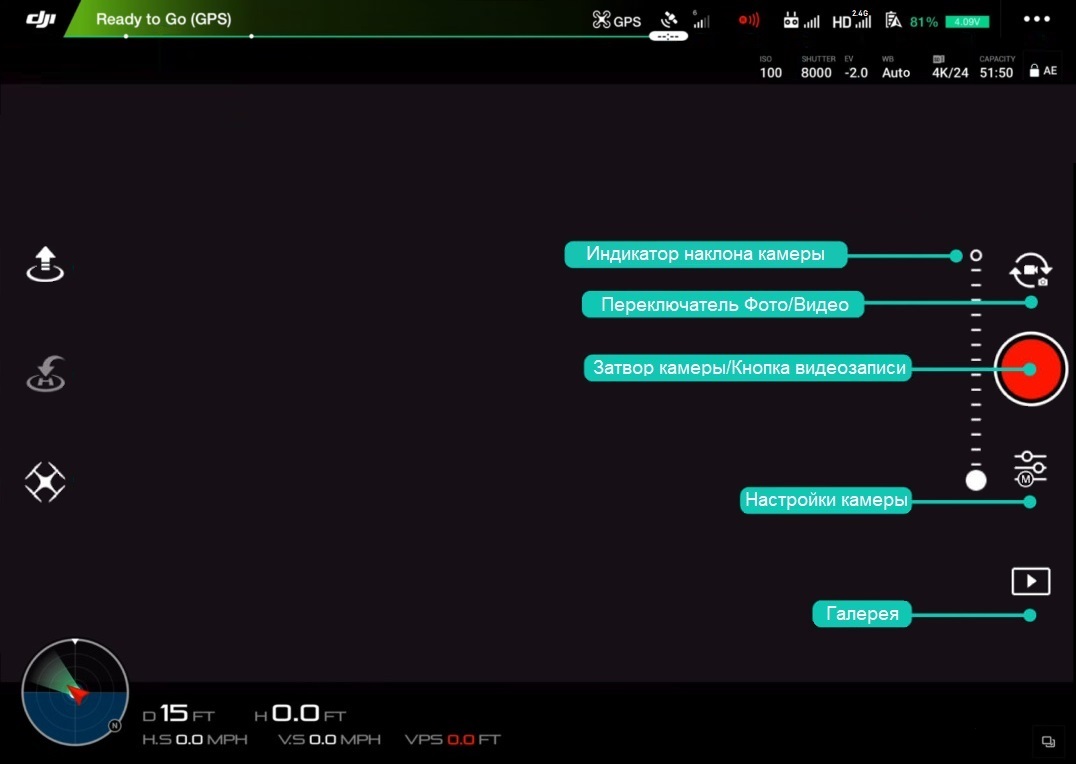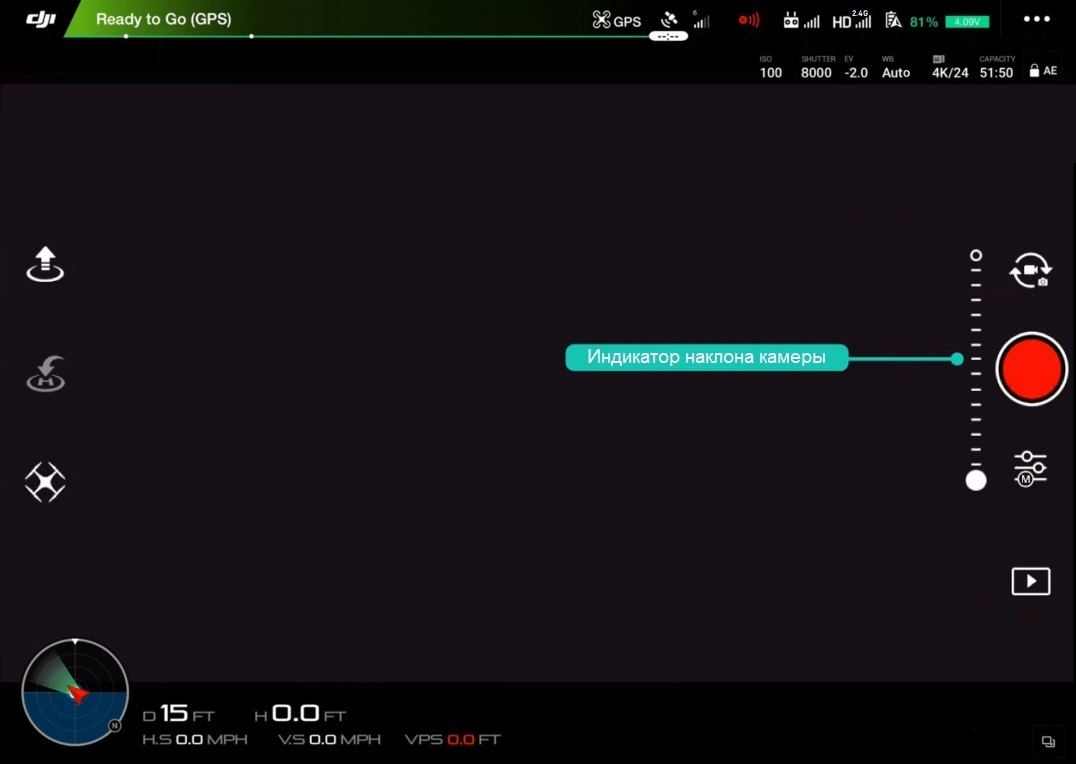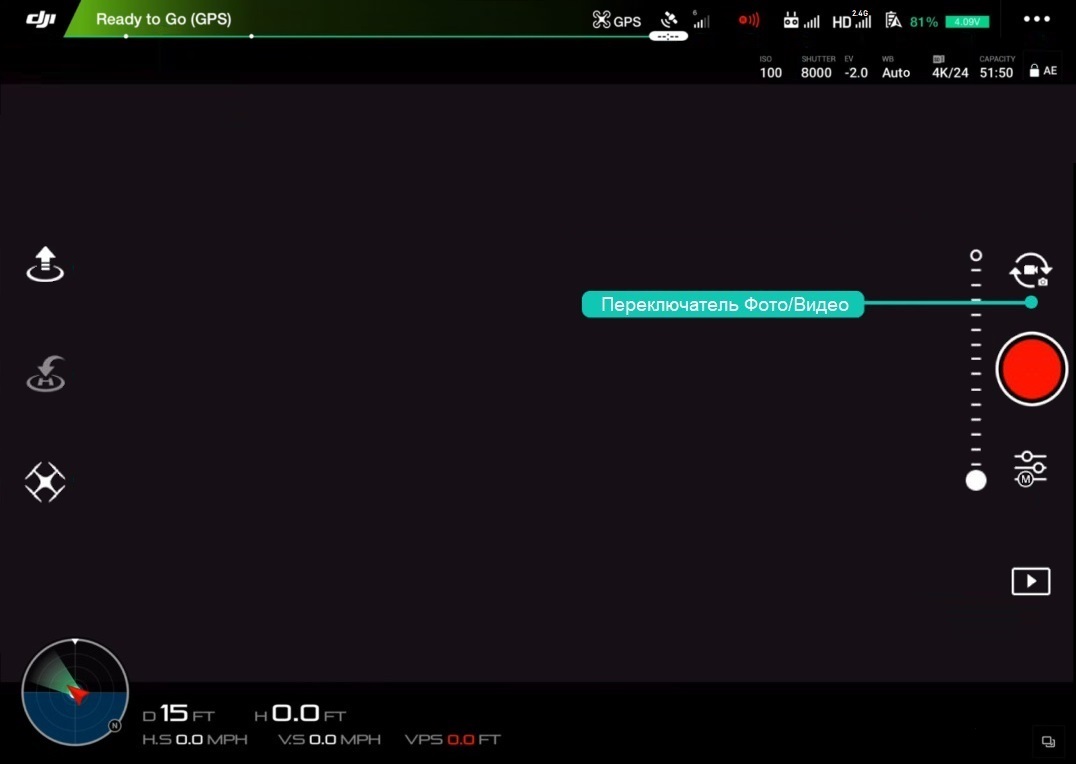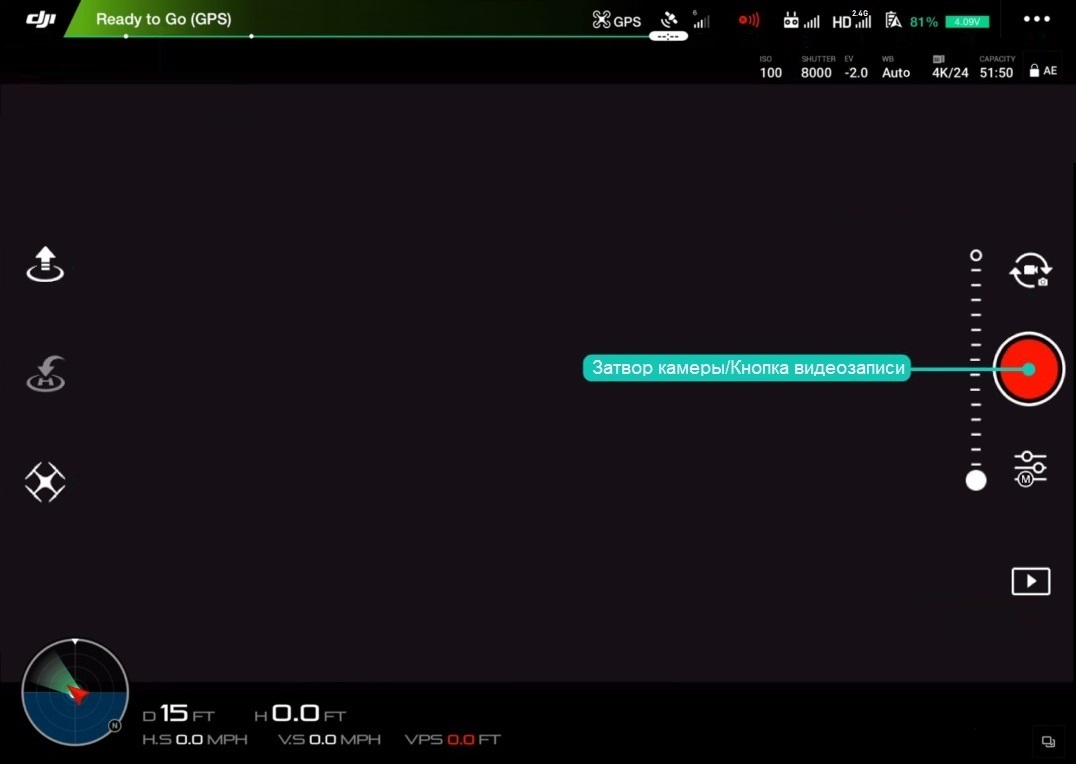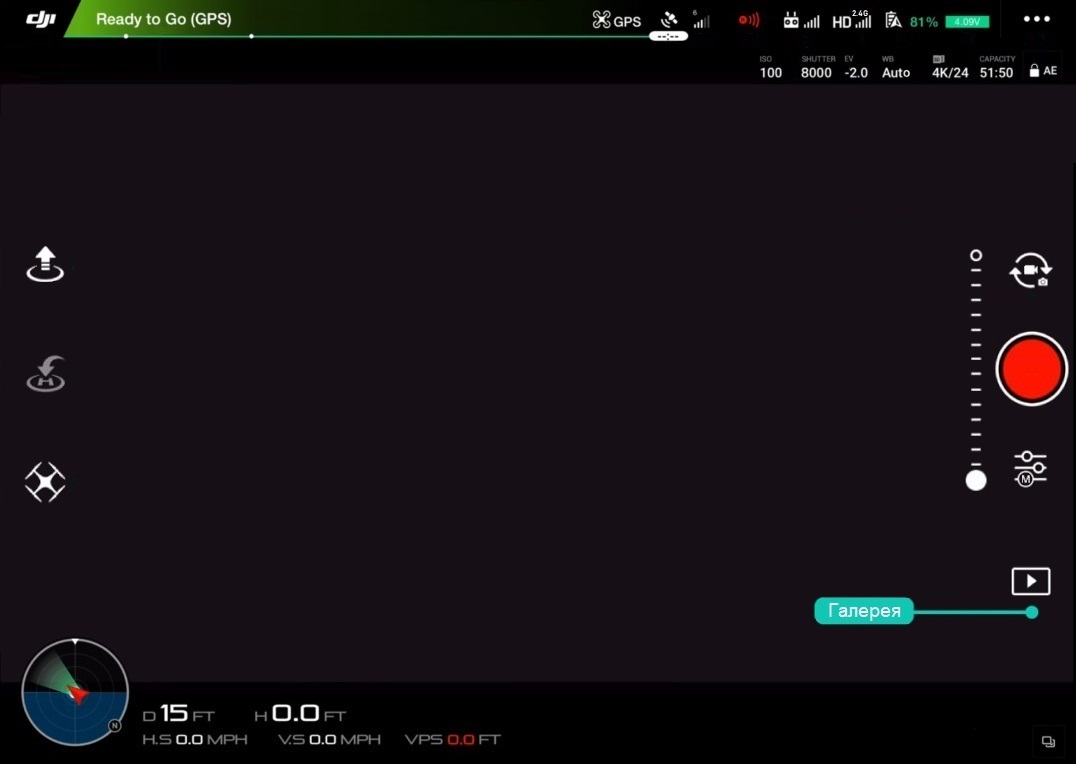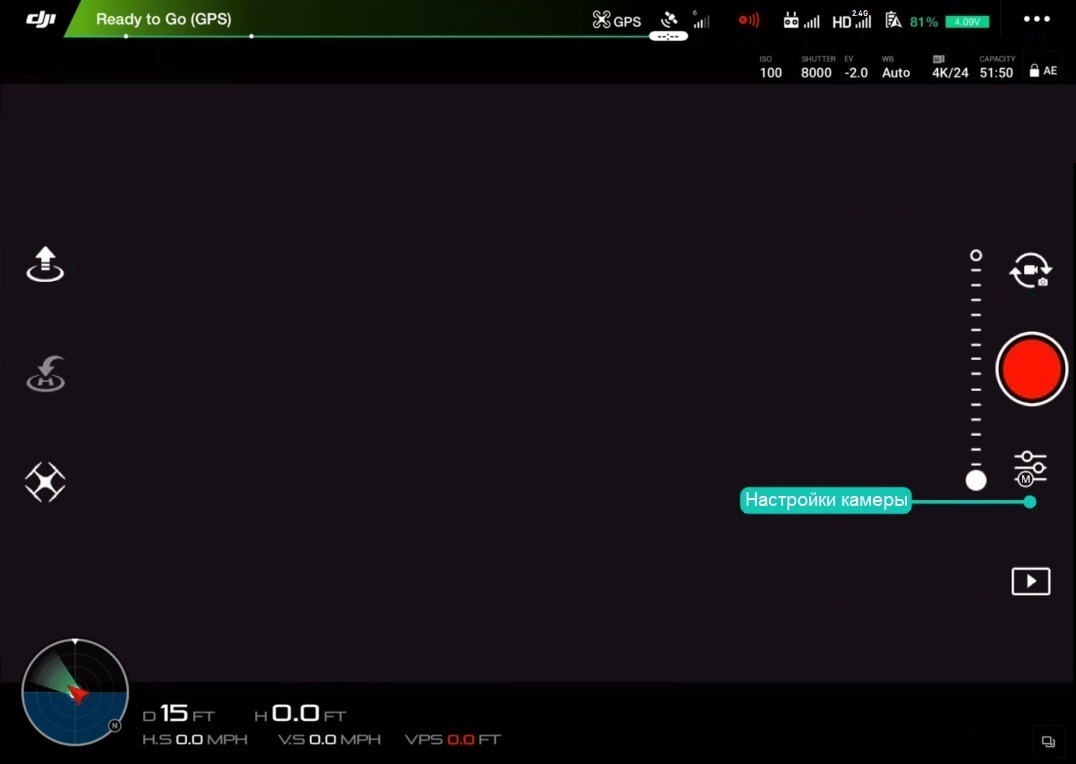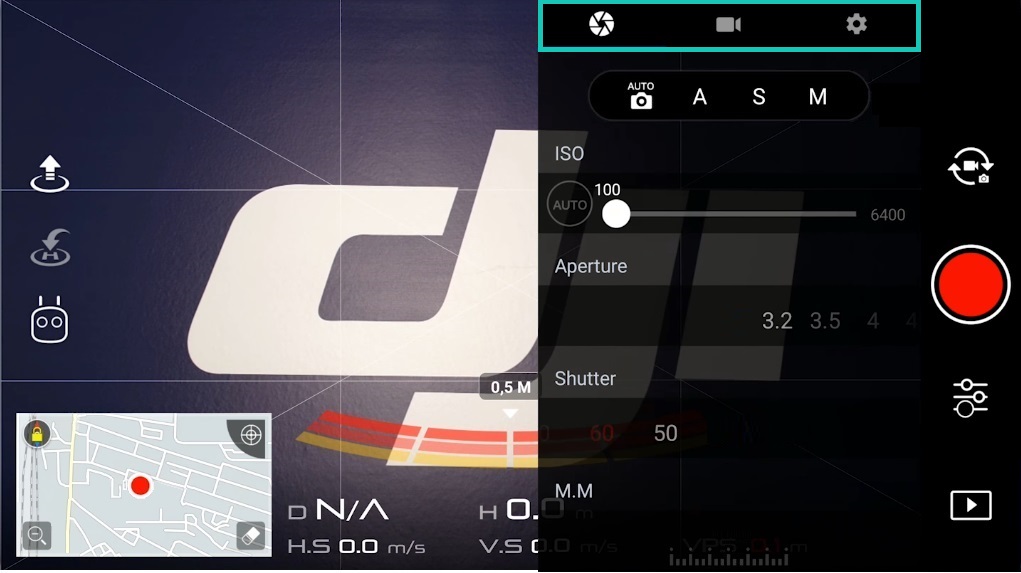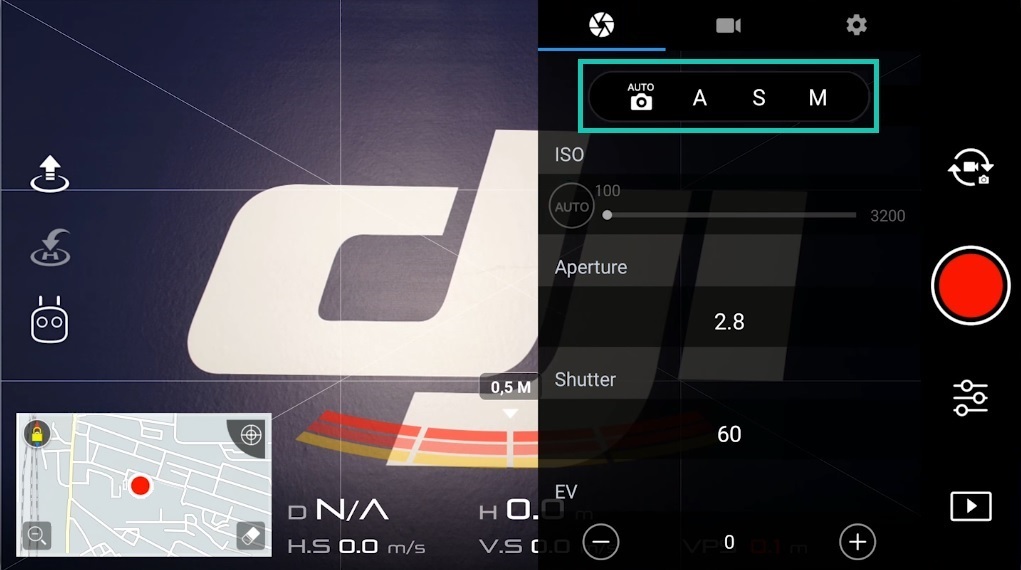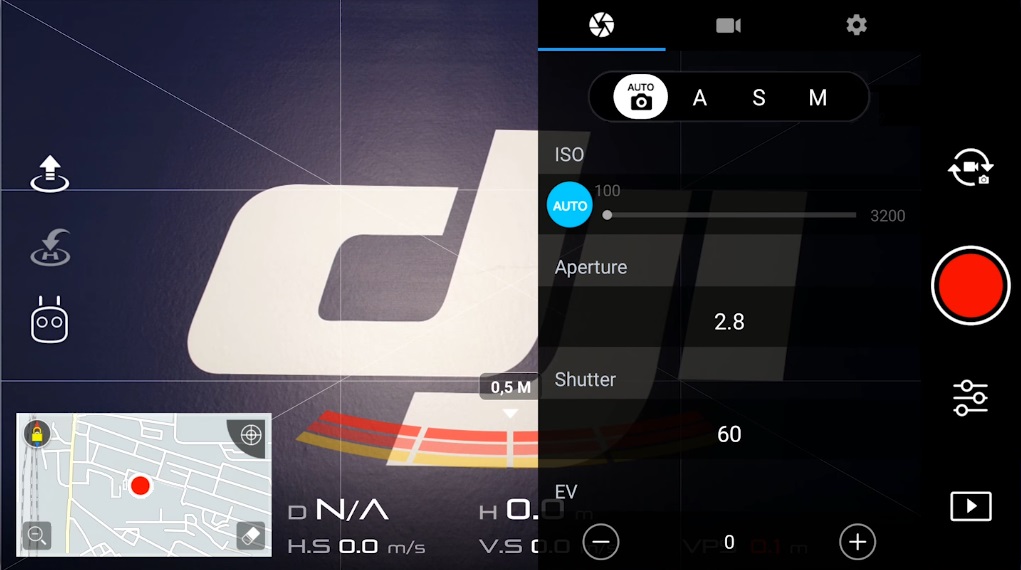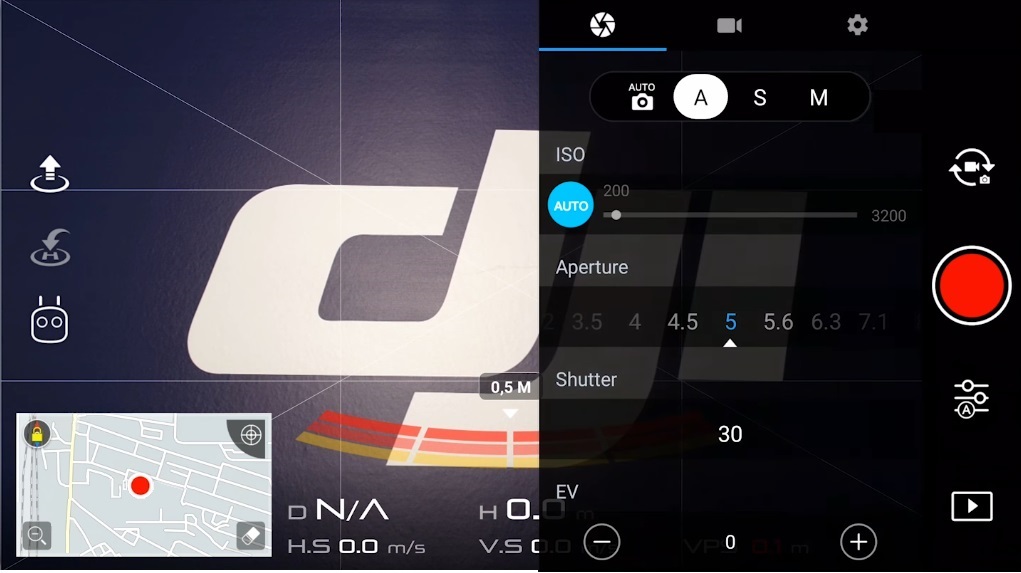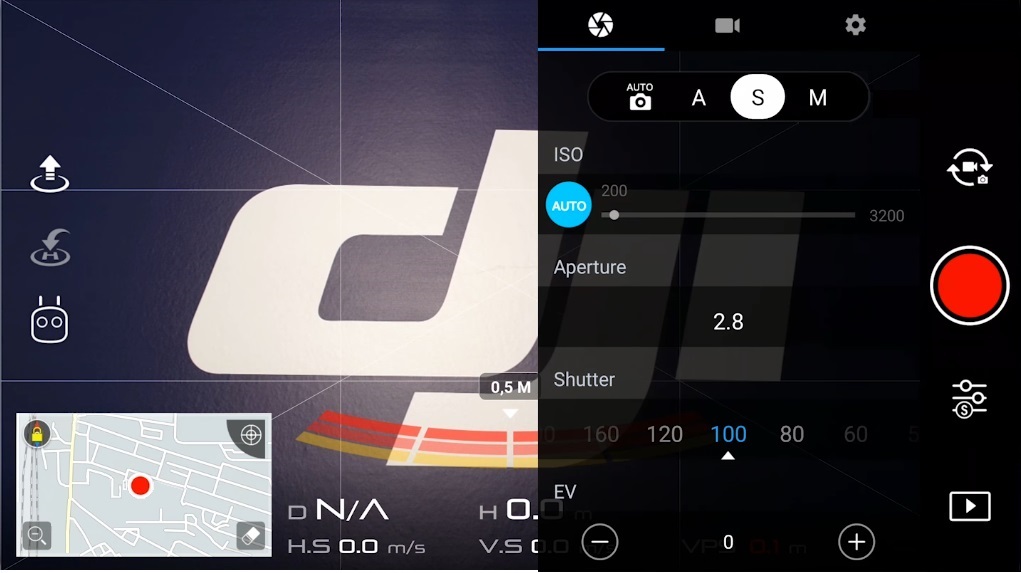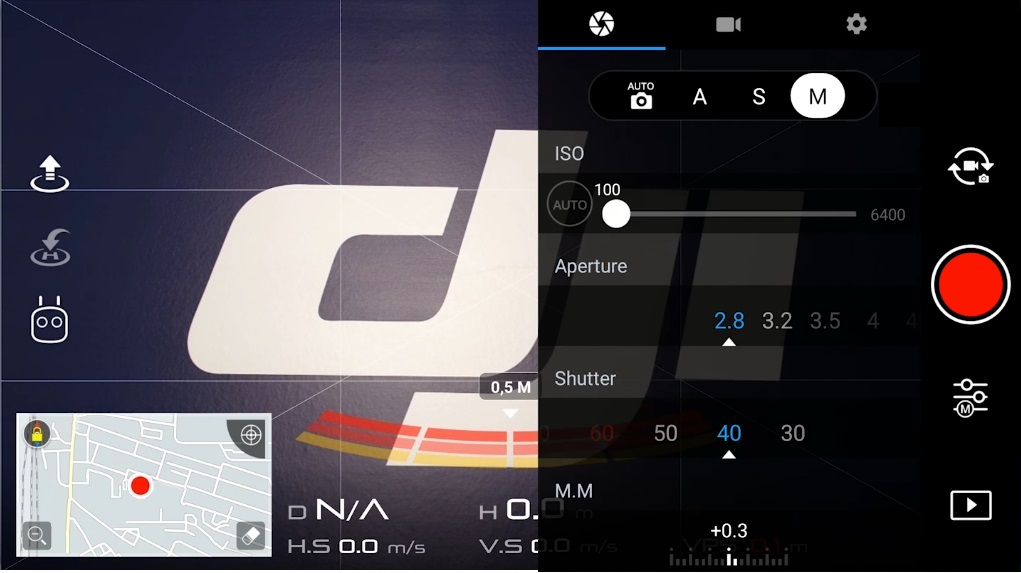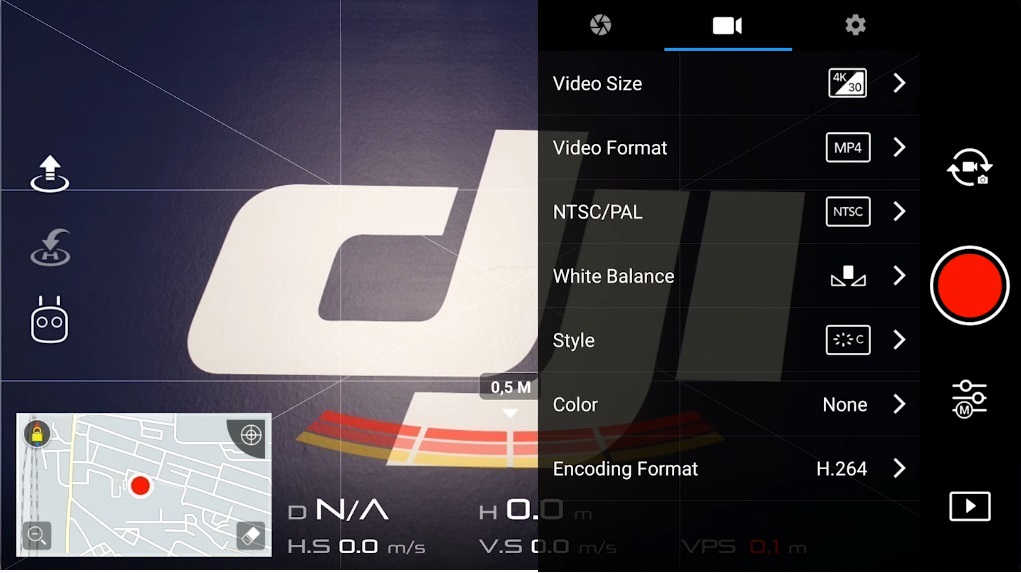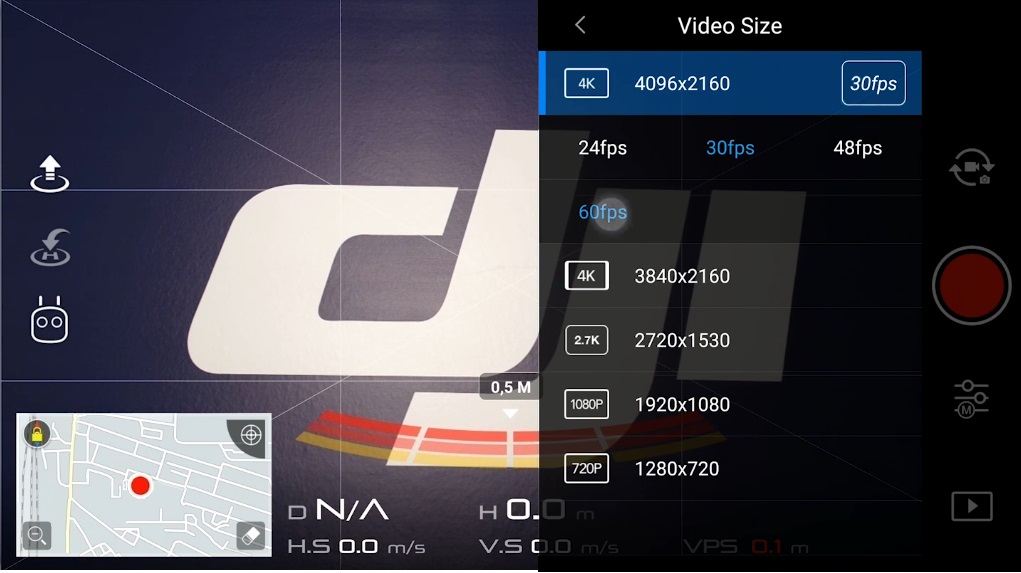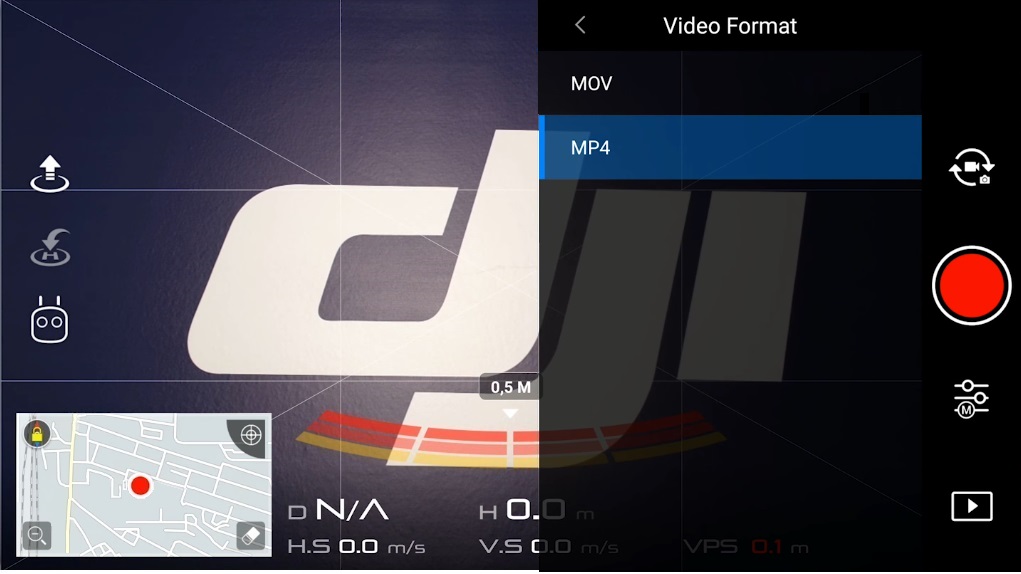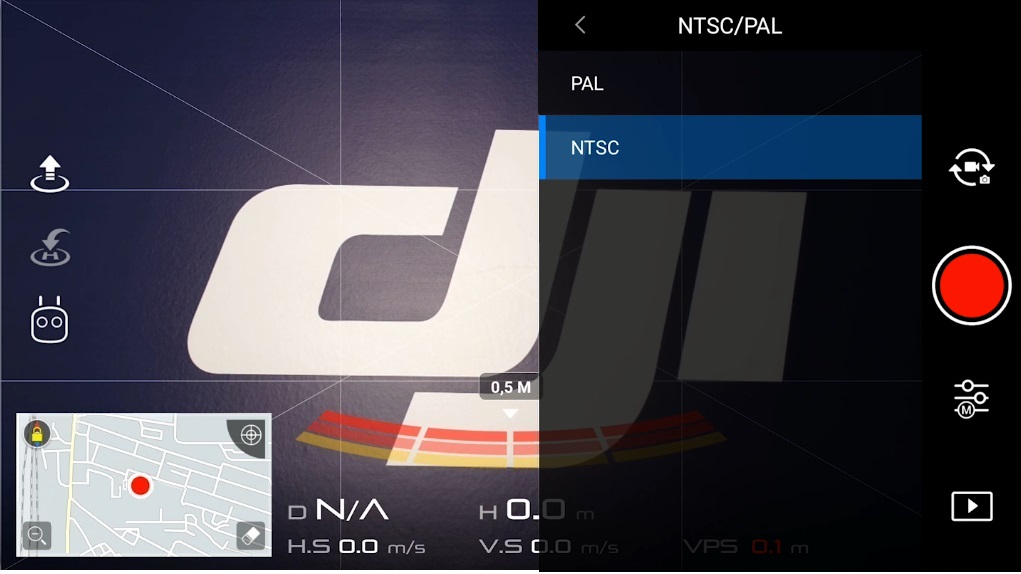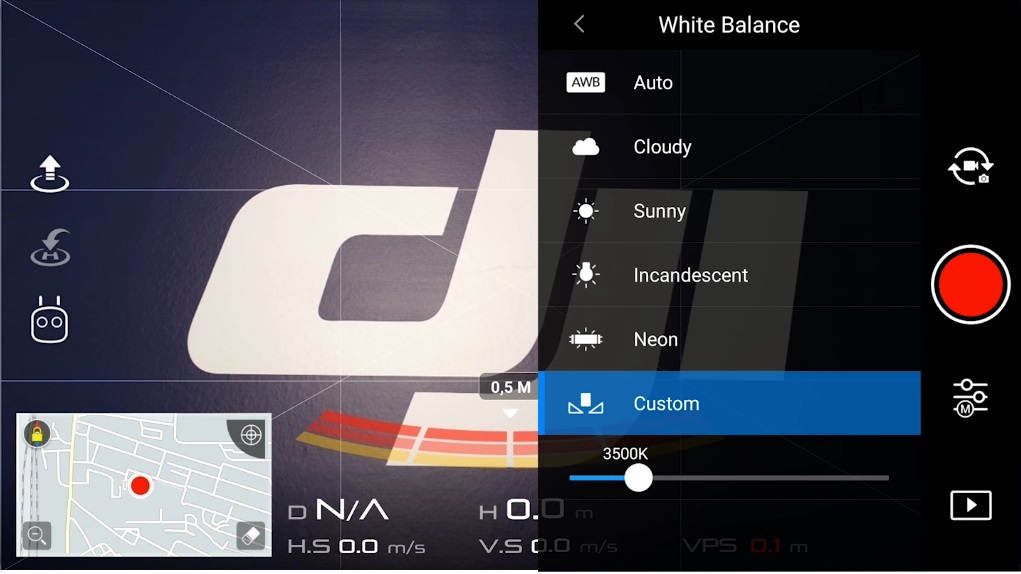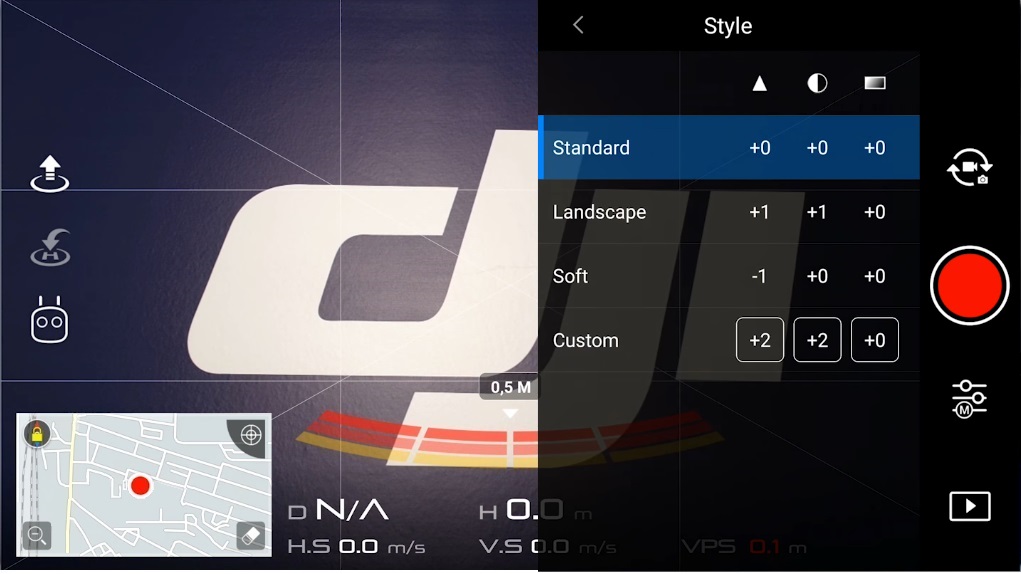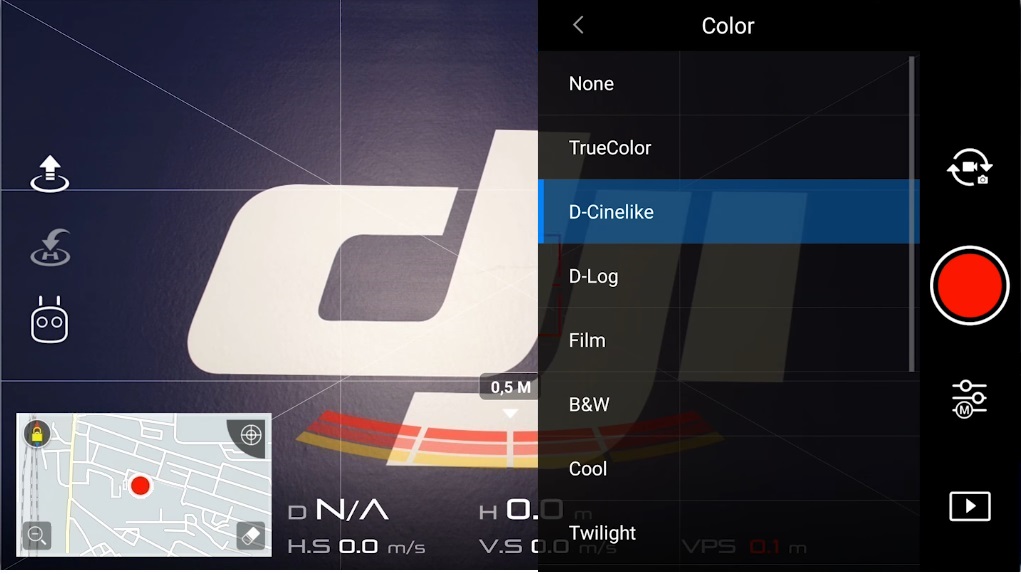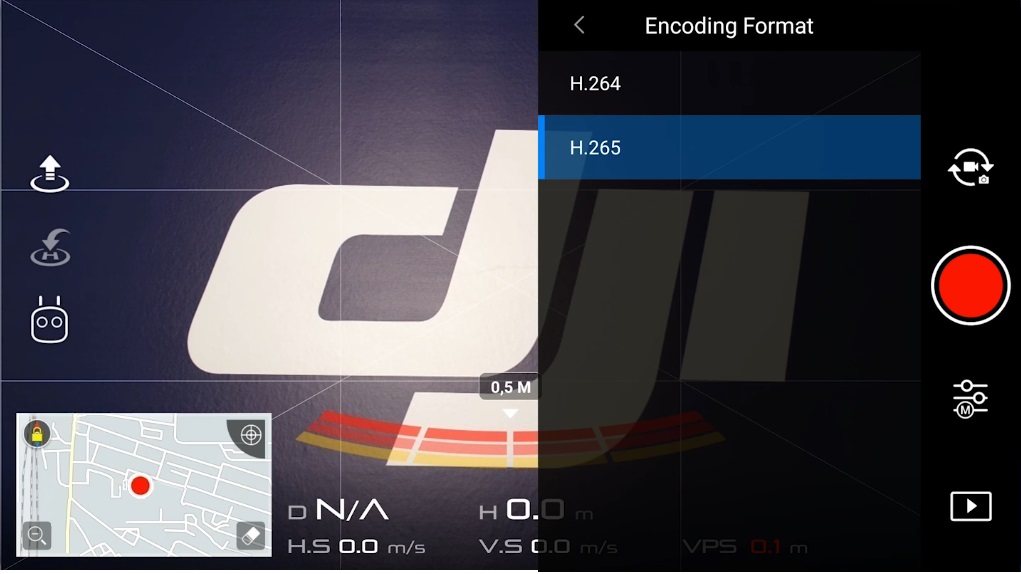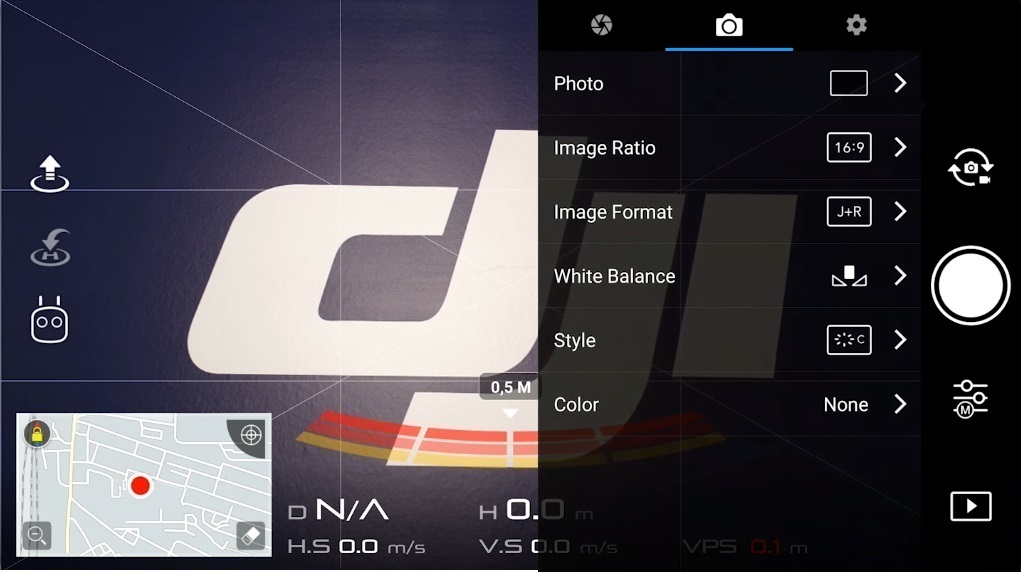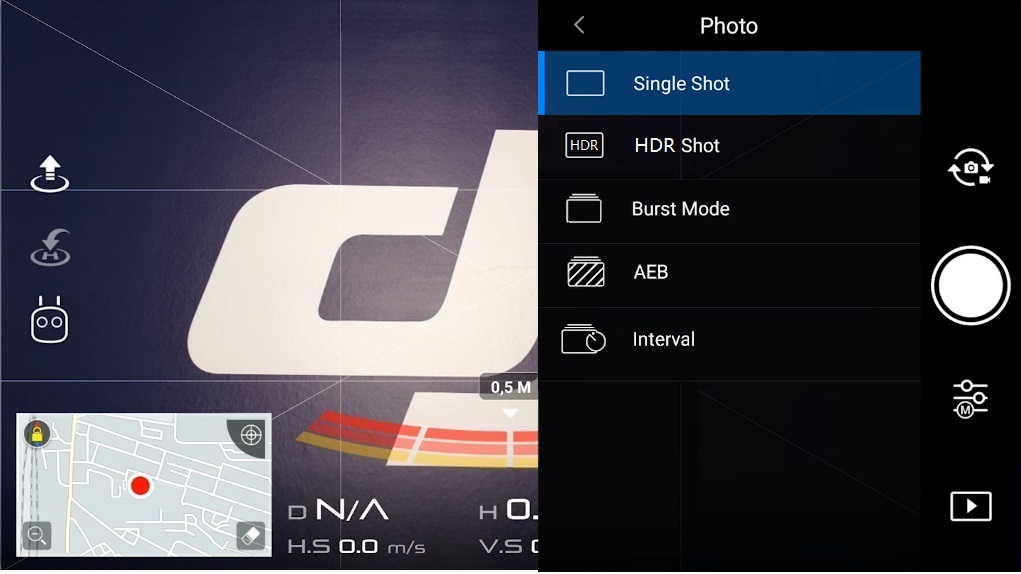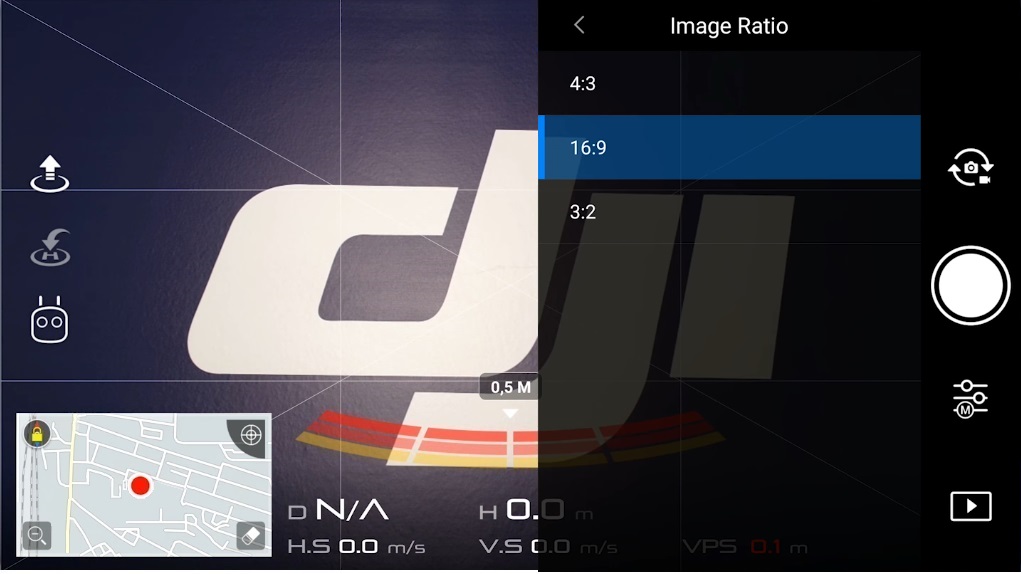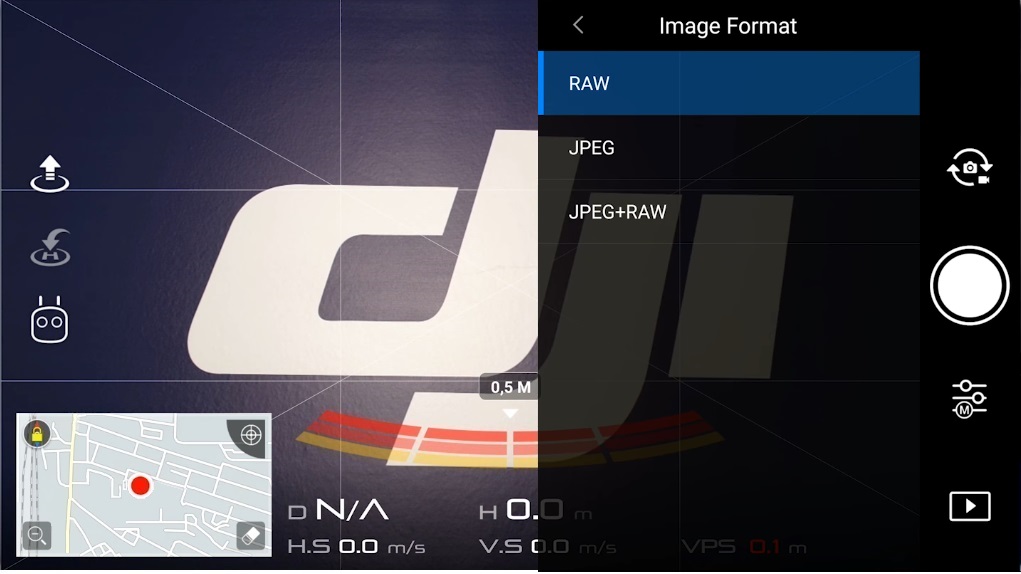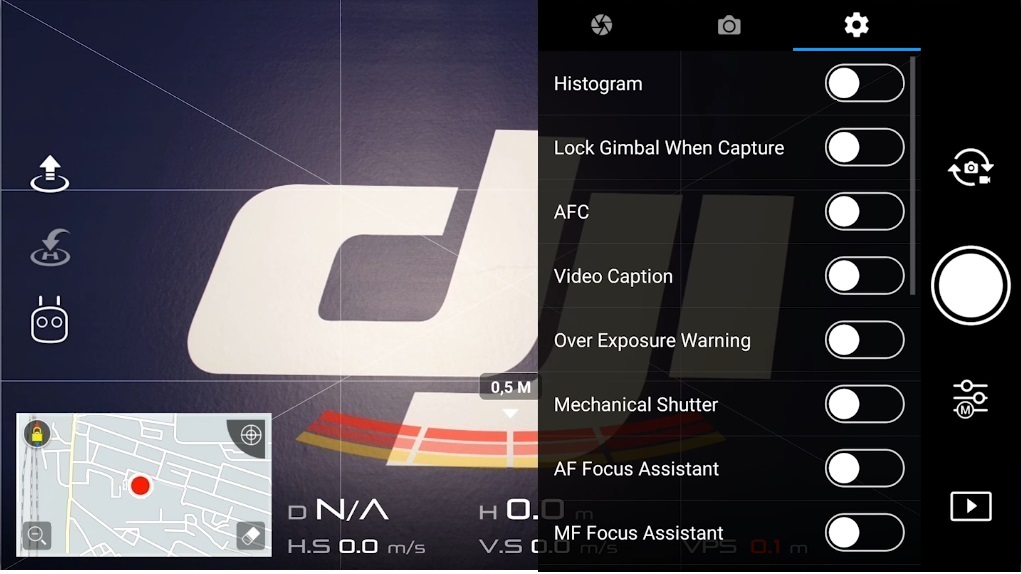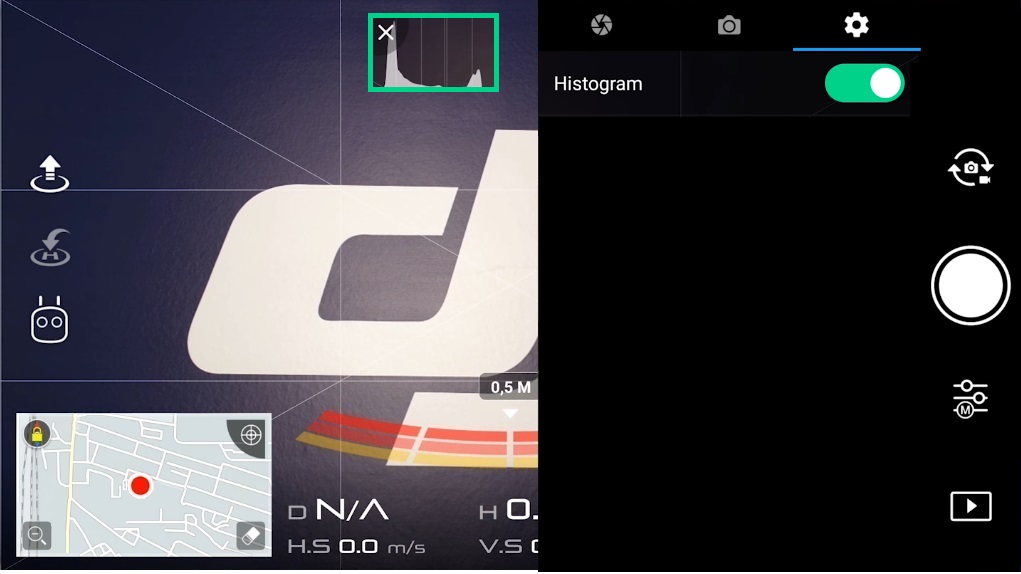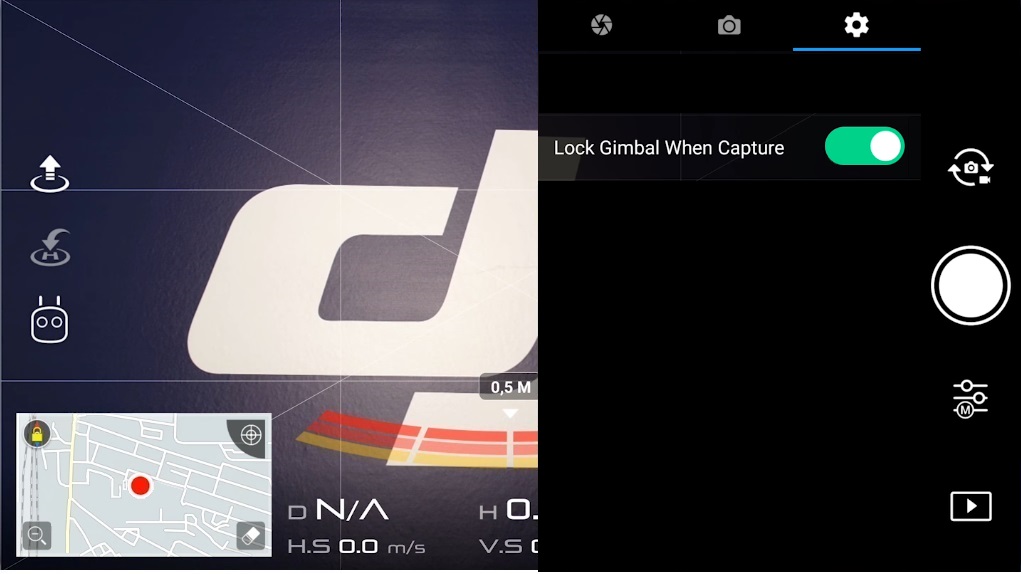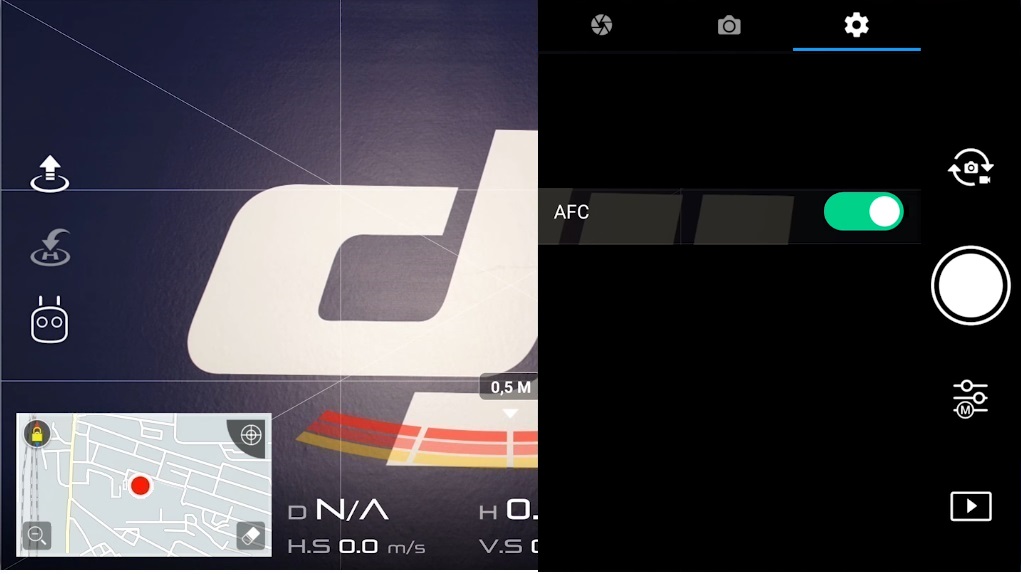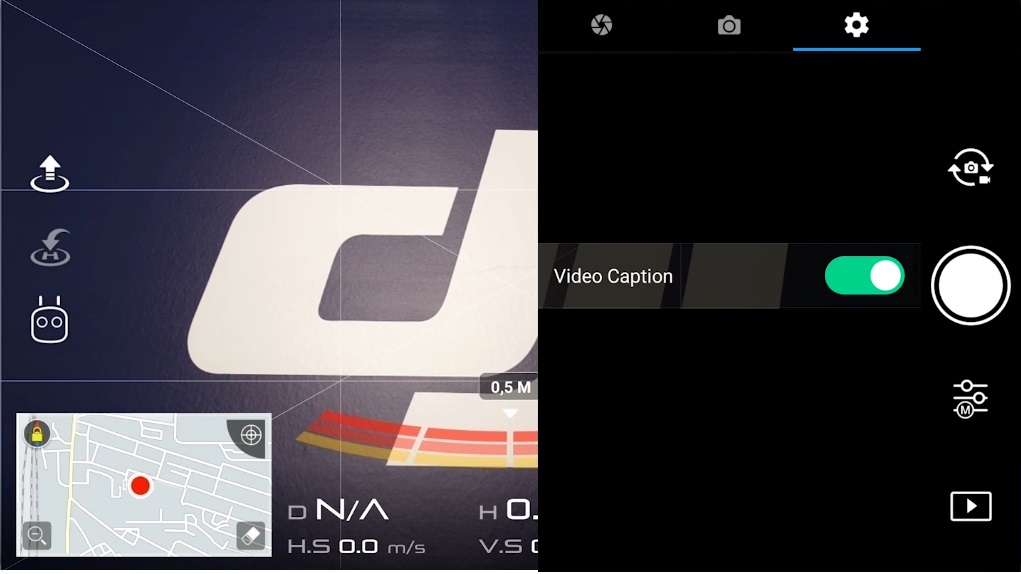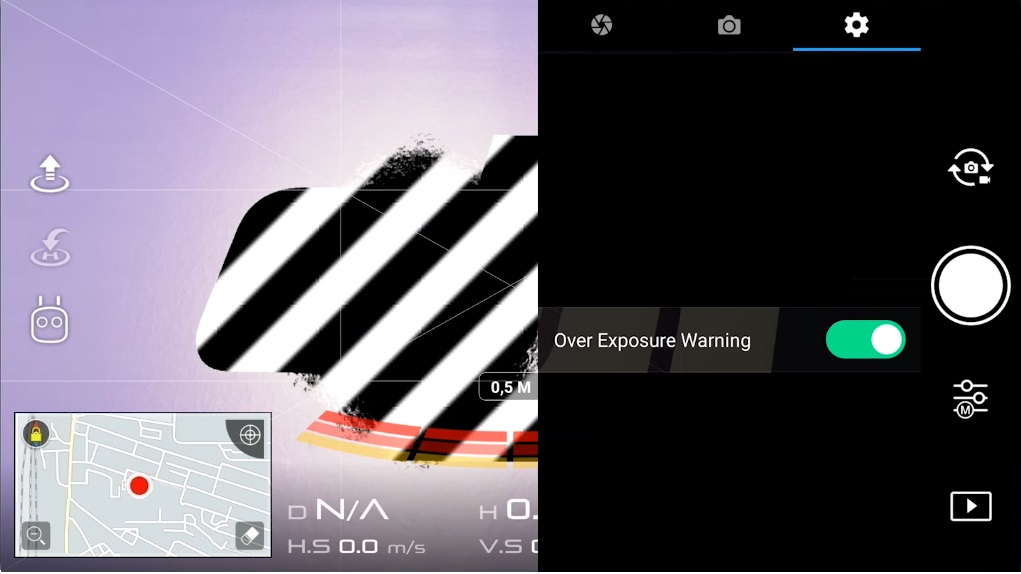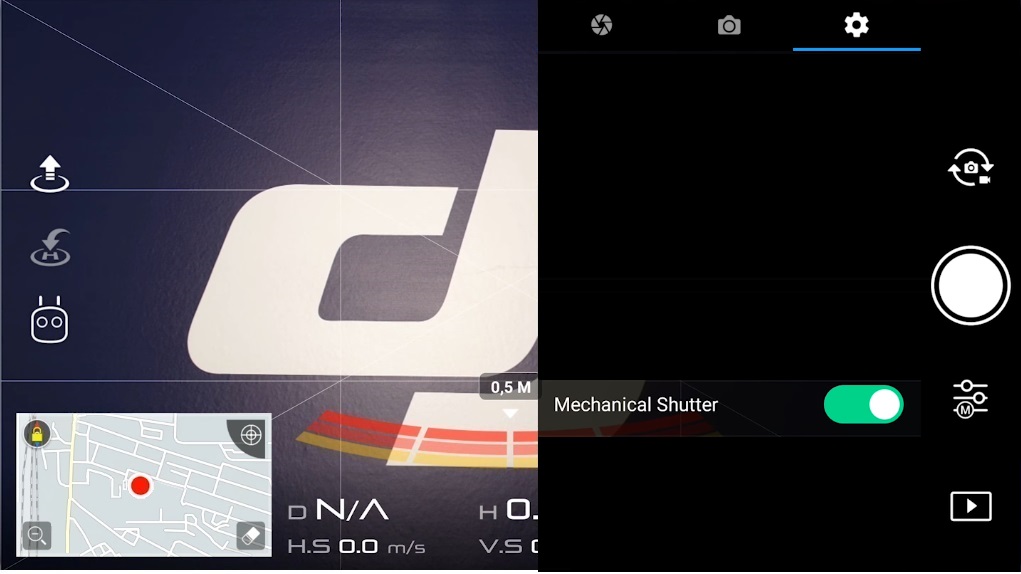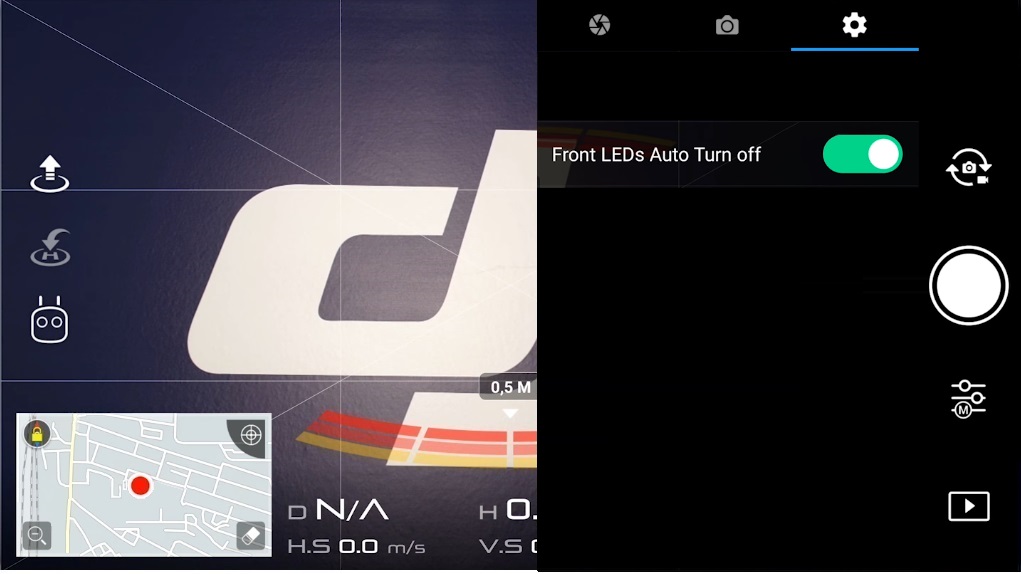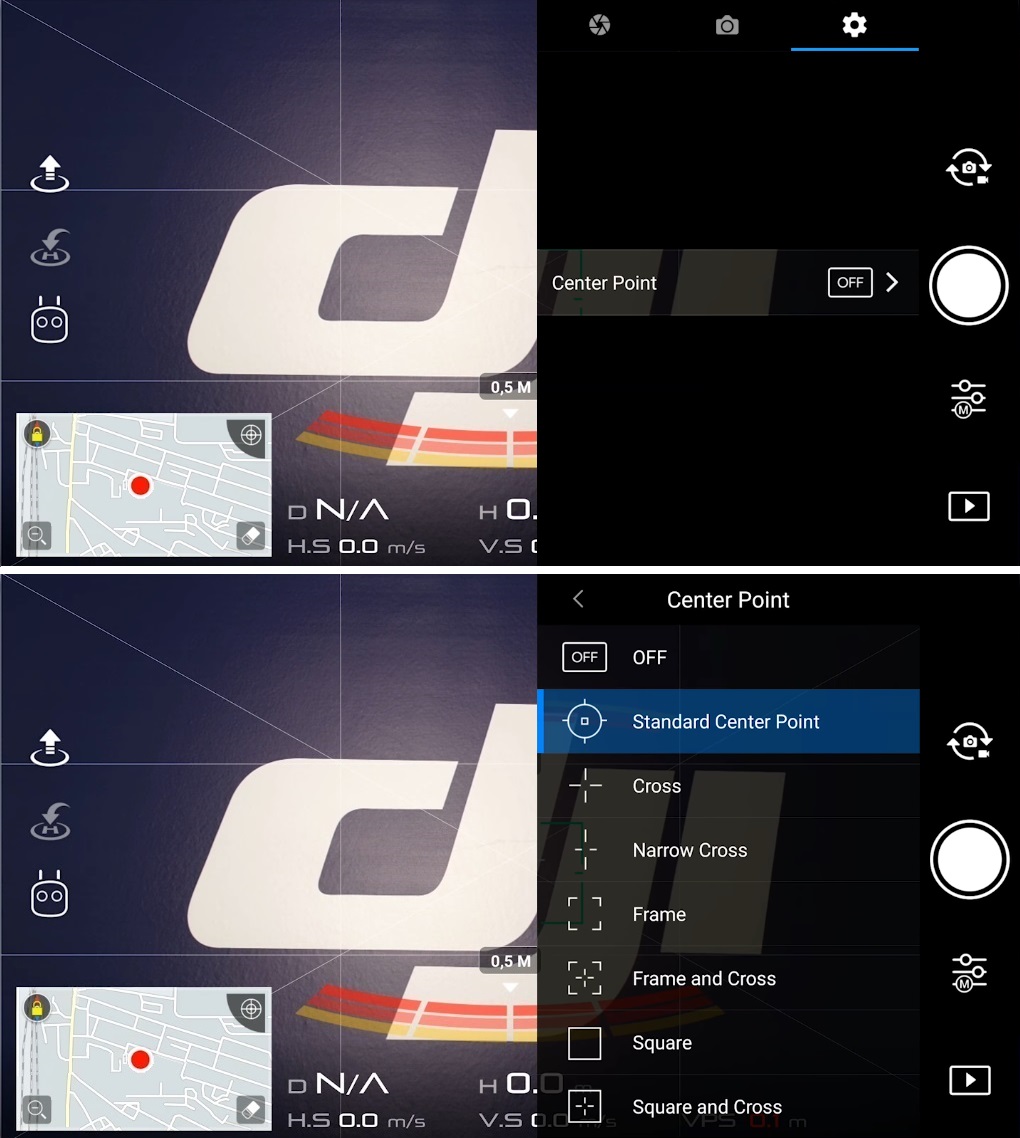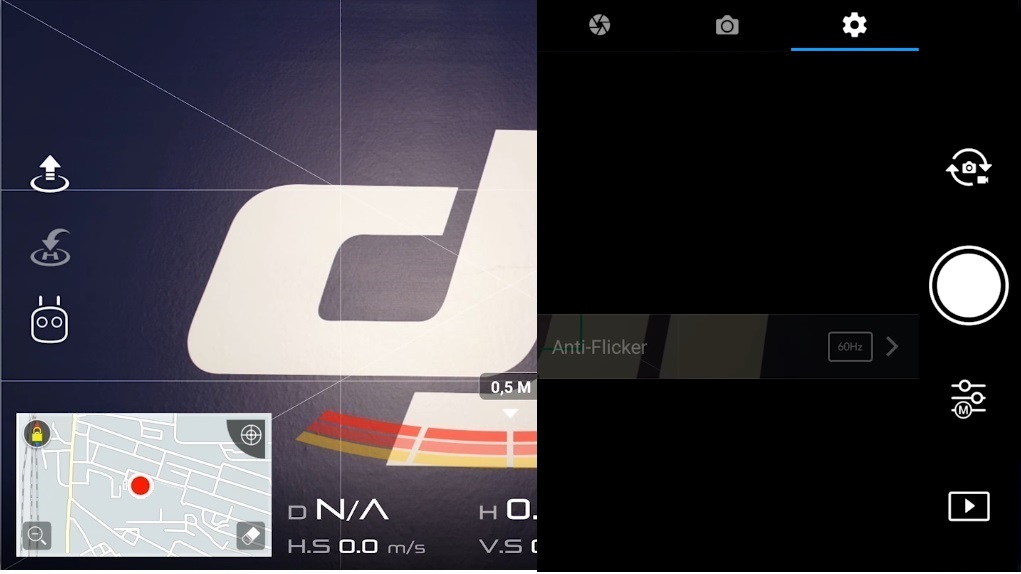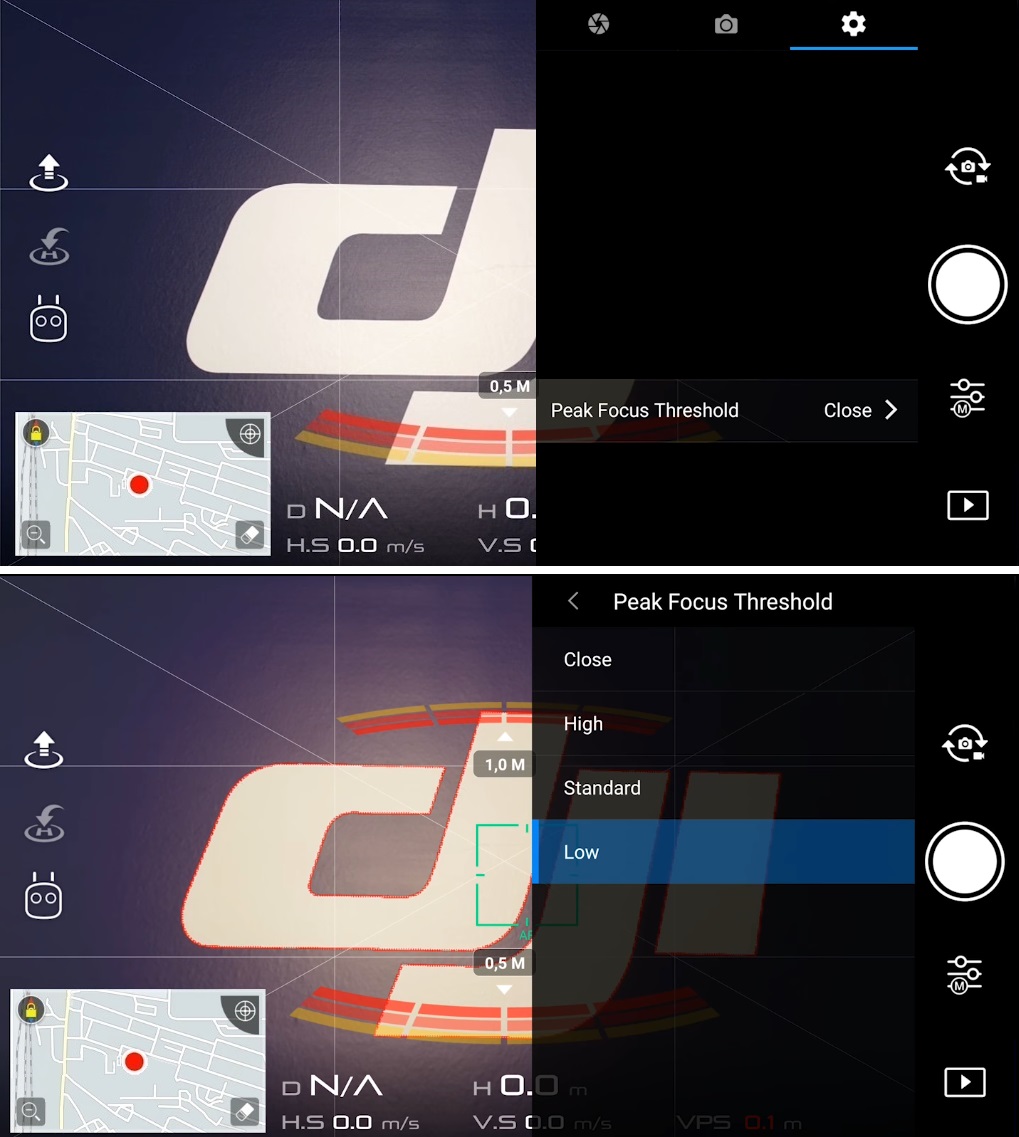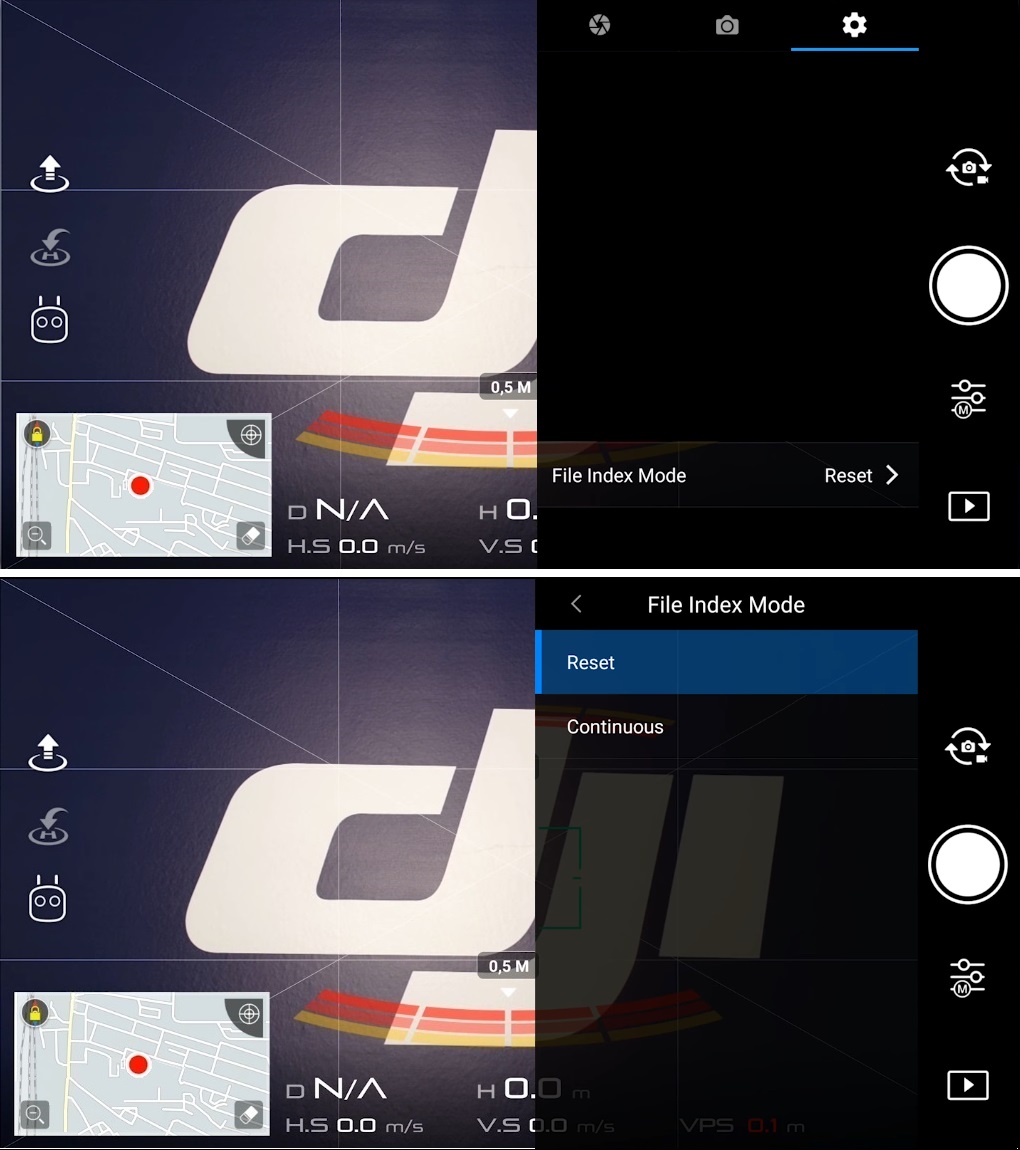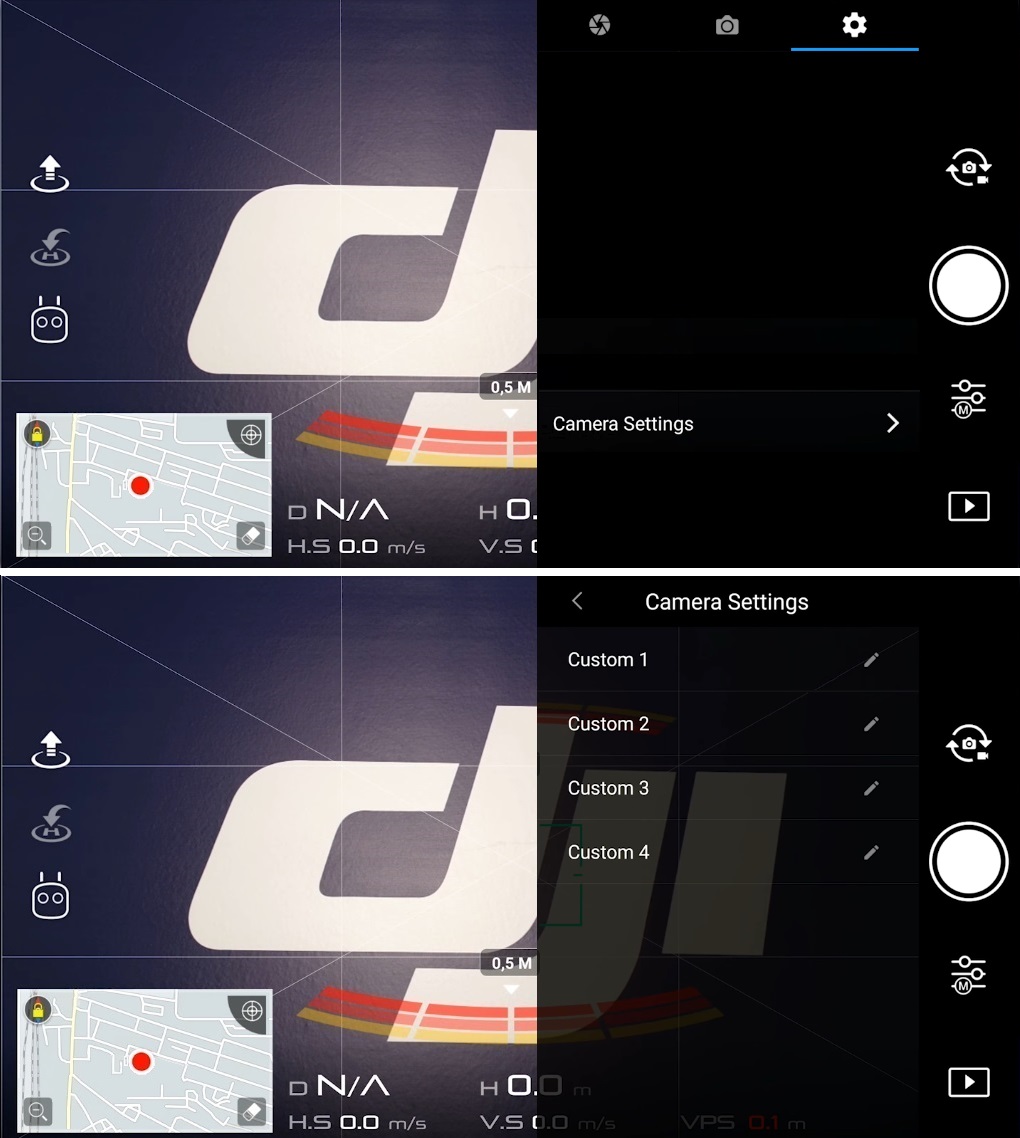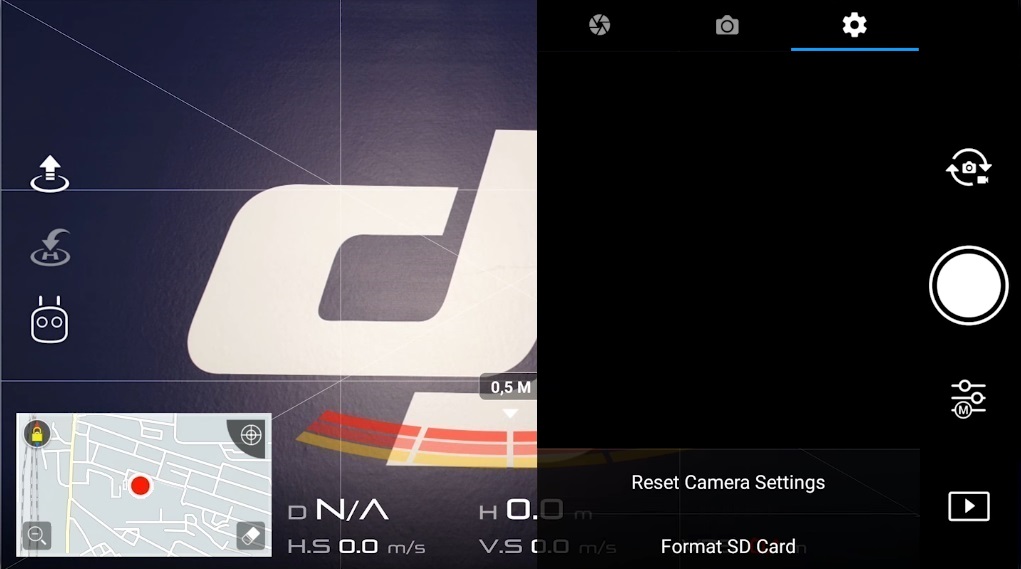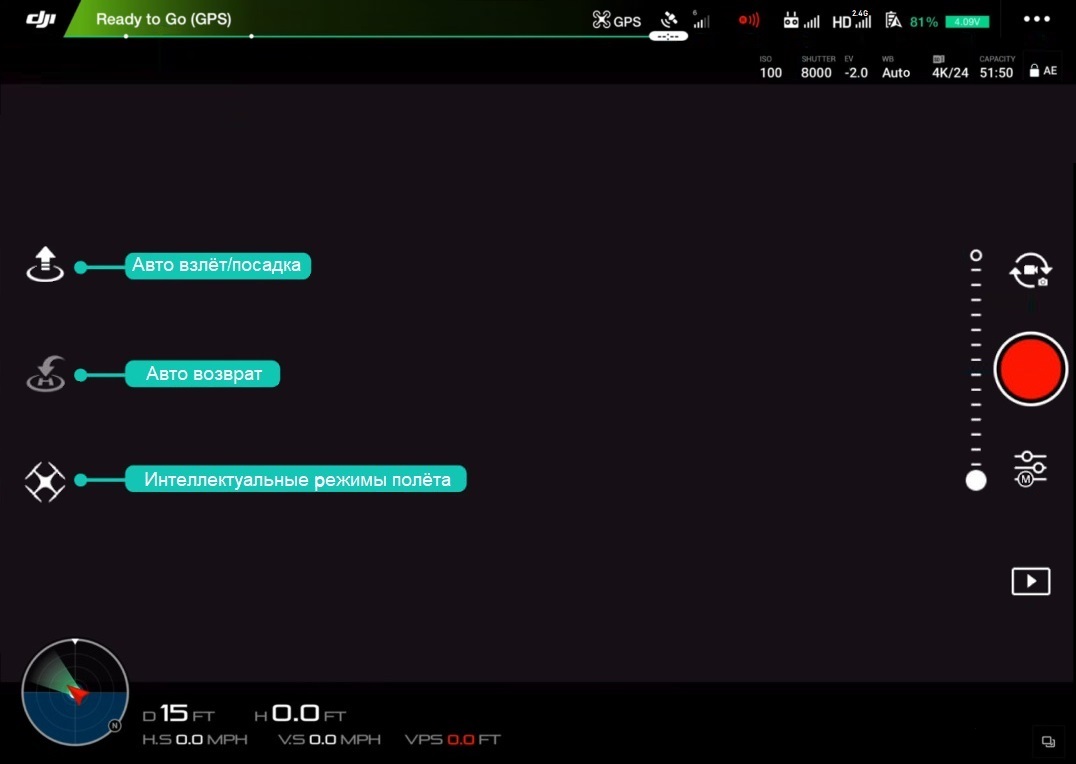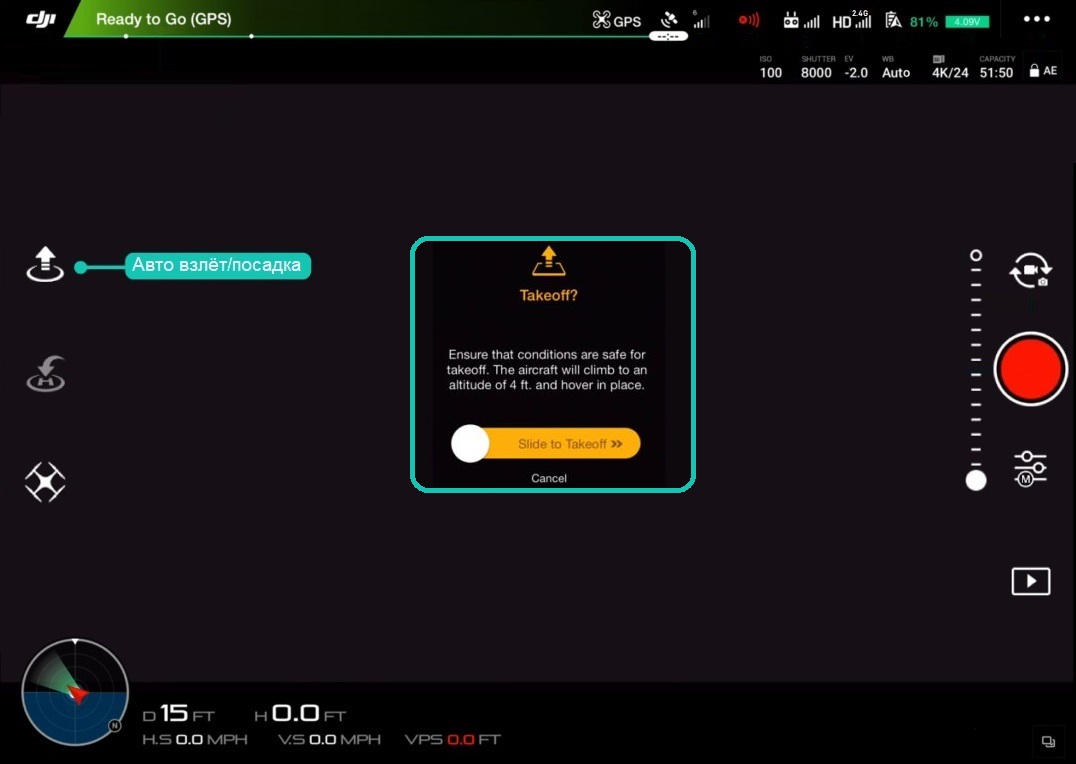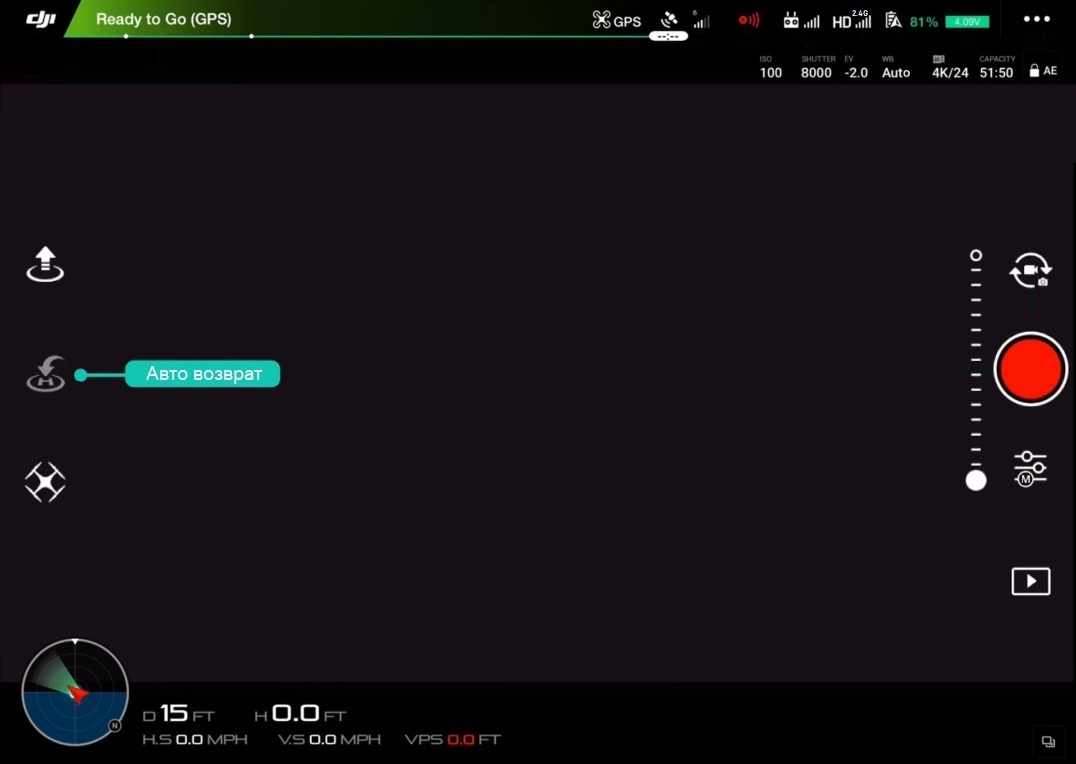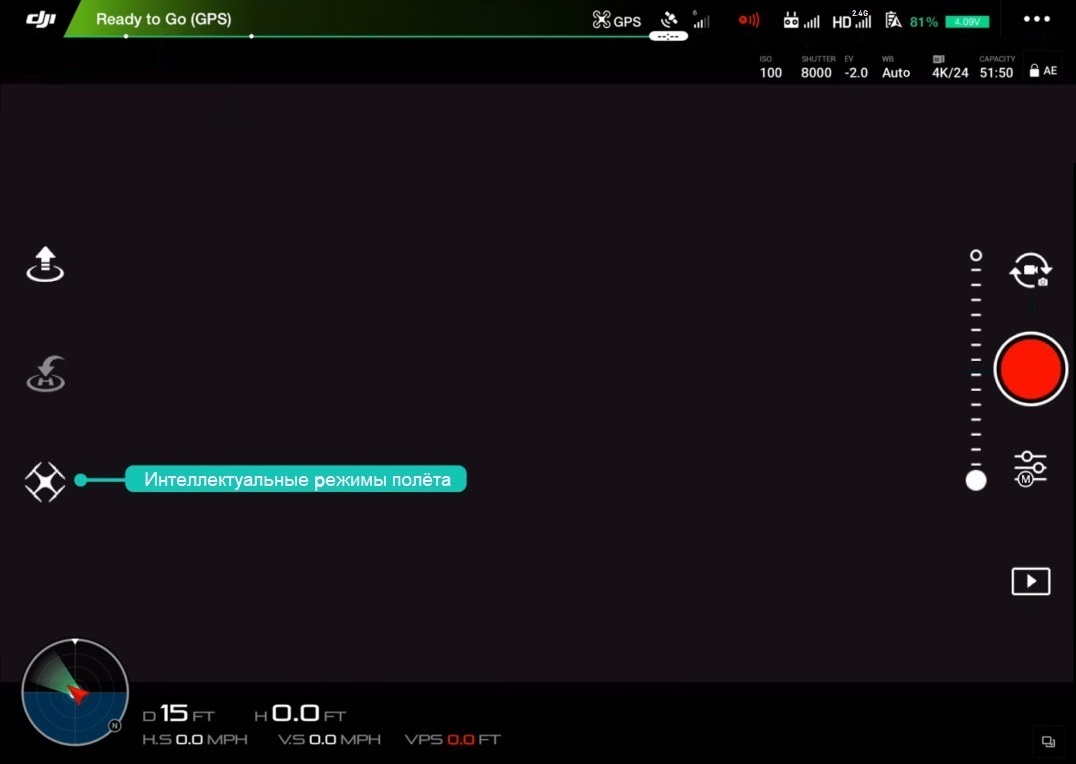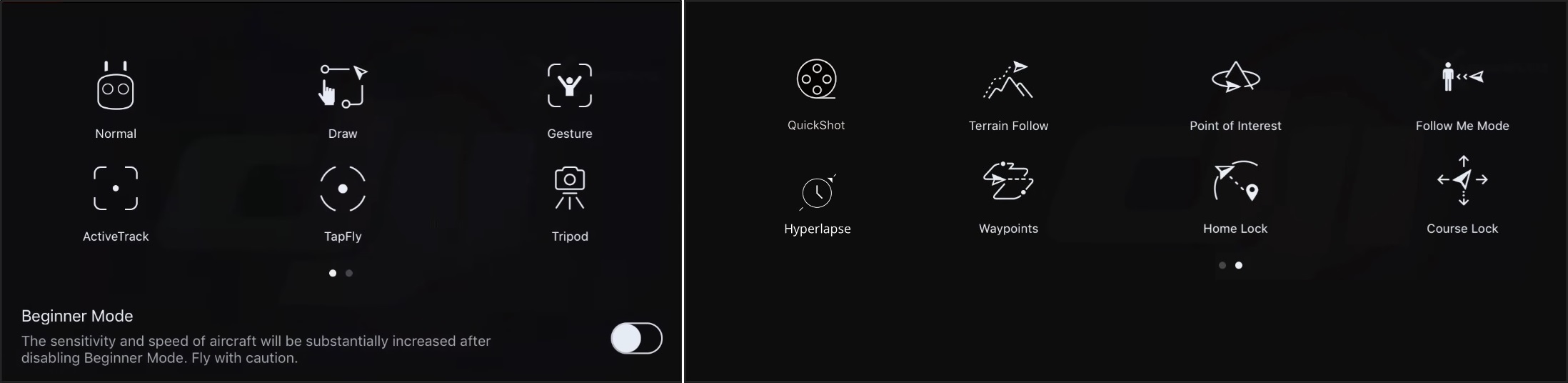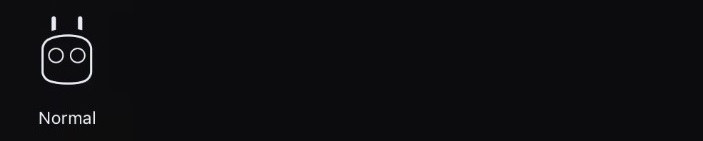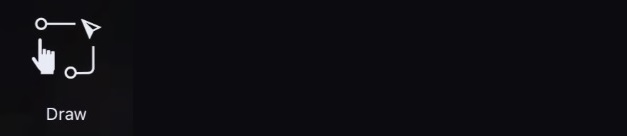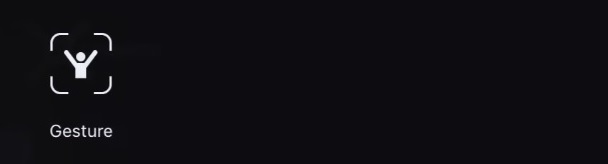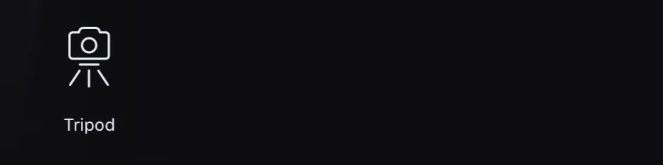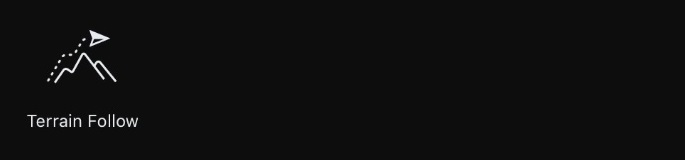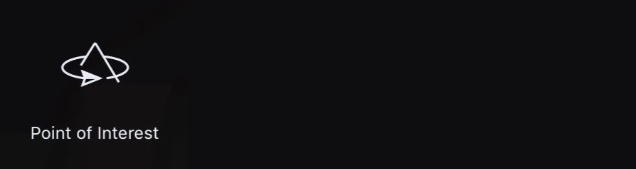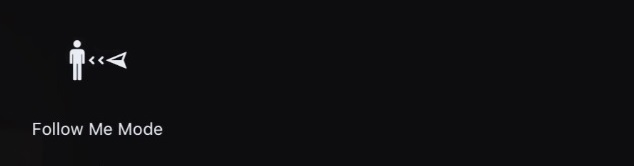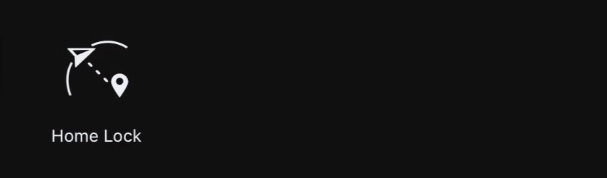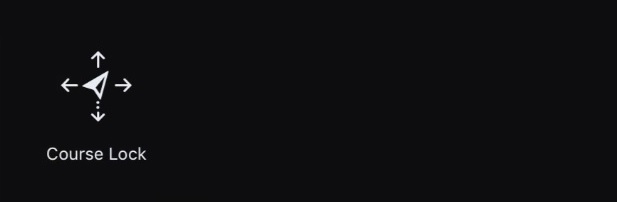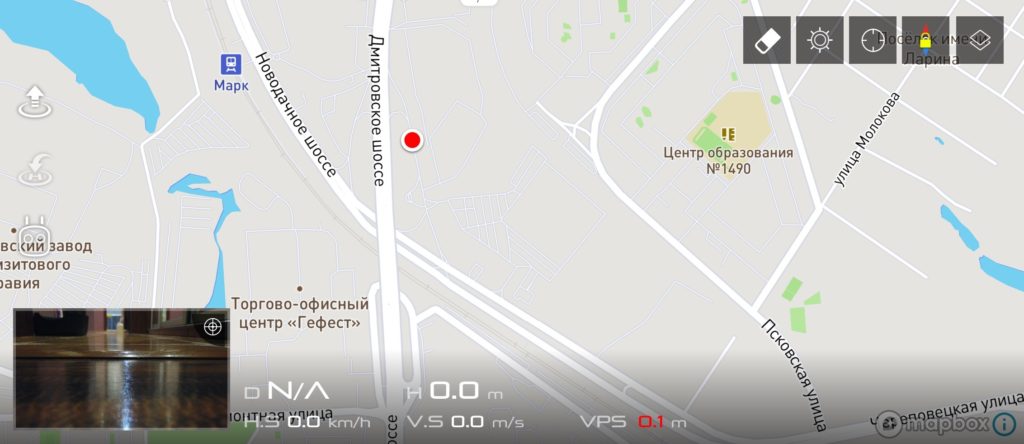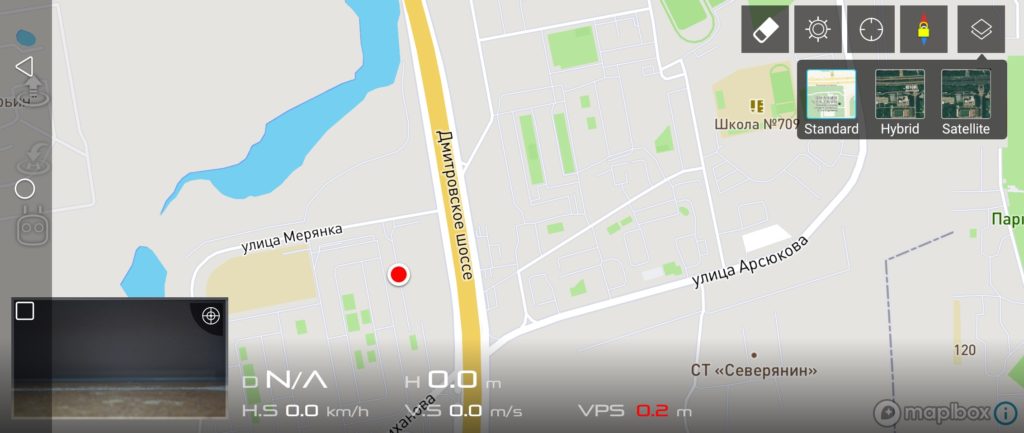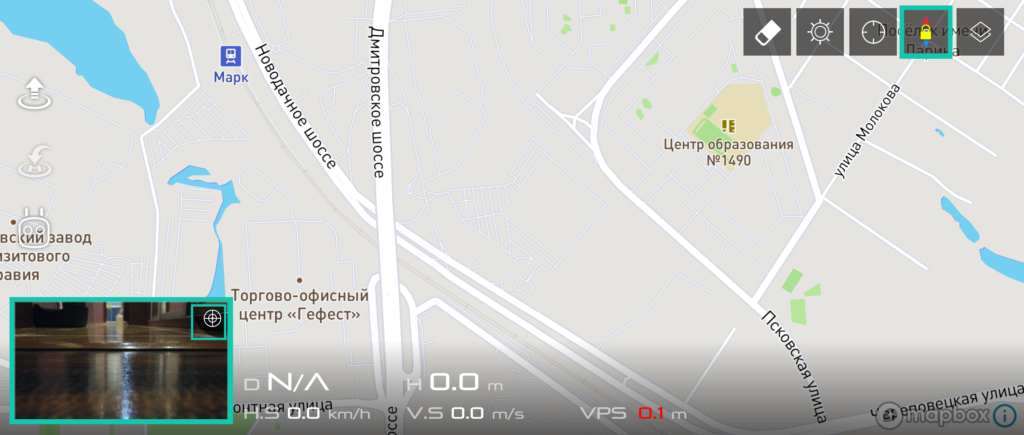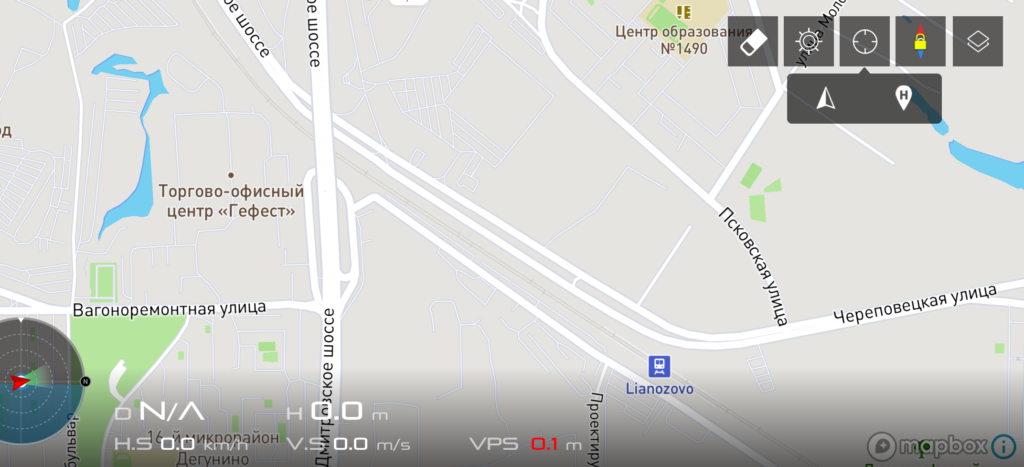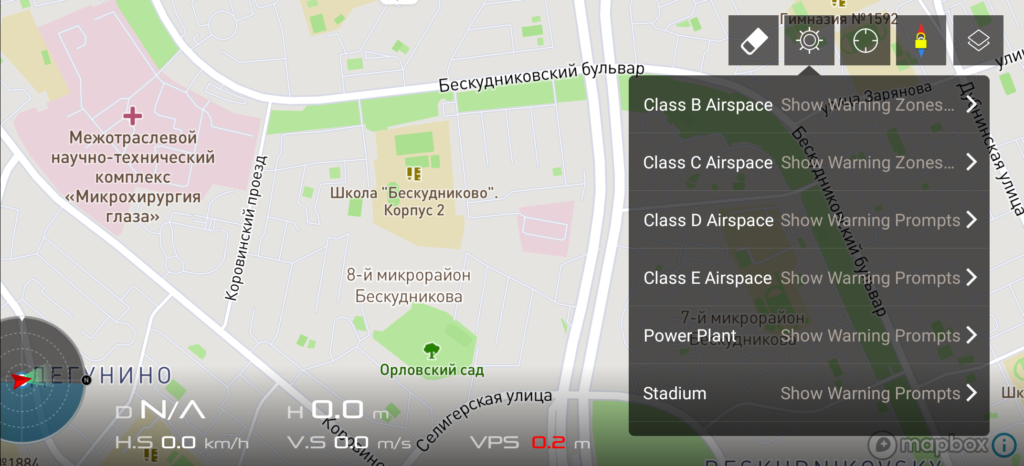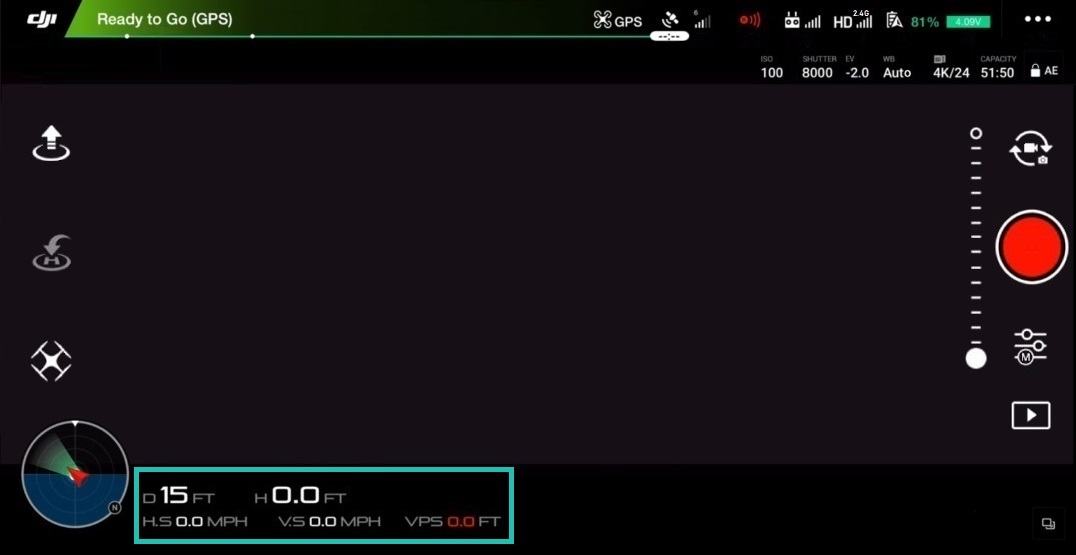- 1 简介
- 2 DJI Go APP 是什么?
- 3 主飞行屏幕
- 4 飞机状态
- 4.1 指南针 ]
- 4.2 遥控器模式
- 5 主控制器设置
- 5.1 返航点设置
- 5.2 多种飞行模式
- 5.3 返航高度
- 5.4 初学者模式
- 5.5 最大飞行高度
- 5.6 最大距离
- 5.7 高级设置
- 6视觉导航设置
- 6.1 启用避障
- 6.2 在 TapFly 中启用水平避障
- 6.3 启用向后飞行
- 6.4 在 ActiveTrack 中启用避障
- 6.5 显示雷达图
- 6.6 高级设置
- 7 遥控器设置
- 7.1 遥控器校准
- 7.2 摇杆模式
- 7.3 按键自定义
- 7.4联动遥控器
- 8 图传设置
- 9 飞行器电池
- 9.1 电池电量严重不足警告
- 9.2 低电量警告
- 9.3 智能返航
- 9.4 飞行时间
- 9.5 高级设置
- 10 云台设置
- 10.1 云台模式
- 10.2 高级设置
- 10.3 调整云台滚转
- 10.4 云台自动校准
- 11 一般设置
- 11.1 单位
- 11.2 摄像机
- 11.3 峰值对焦阈值
- 11.4 长按动作
- 11.5 直播
- 11.6 地图
- 11.7 清除航线
- 11.8 视频缓存
- ) 11.9 视频拍摄时缓存
- 11.10 最大视频缓存容量
- 11.11 自动清除缓存
- ) 11.12 使用视频缓存
- 录制音频 11.13 清除视频缓存
- 11.14 警告
- 11.11清除所有警告
- 11.16 其他
- 12 主飞行屏幕右侧
- 12.1 倾斜指示灯 相机
- 12.2 照片/视频开关
- 12.3 相机快门/视频录制按钮
- 12.4 图库
- 12.5 相机设置
- 13 主飞行屏幕左侧
- 13.1 自动起飞
- 13.2 回家
- 13.3 智能飞行模式
- 14 地图
- ) 14.1 地图显示模式
- 14.2 指南针
- 14.3 中心地图
- 14.4 NFZ ]
- 14.5 遥测
- 15 结论
介绍
在这本口语手册中,我们向读者介绍了 DJI Go 4 移动应用程序。让我们来看看每个菜单、设置和按钮,以帮助您更好地理解这个非常强大但复杂的应用程序。如果您已经拥有 Spark 、 Mavic Air 、 Mavic Pro ( PlatinumMavic 2 等 DJI 无人机], Phantom 4, Phantom 4 Advanced, Phantom 4 Pro, Phantom 4 Pro V2.0, Inspire 2 那么本指南适合您。
例如,用户阅读后就会知道:
- 如何改变控制杆的灵敏度。
- 如何修复视频流延迟问题。
- 为什么使用配置设置 1、2 和 3。
- 什么是 IMU 以及为什么监控其状态很重要。
- 为什么“EV”设置可用于调整曝光。
- “视频字幕”设置的作用。
- 为什么要激活“硬件解码”。
- C1 和 C2 按钮的作用是什么。
- 为什么“缓存地图数据”对没有蜂窝连接的设备有用。
在下面,您将找到这些问题和其他问题的答案。我们保证读完之后,你会学到很多,更加自信,以及一个高级的无人机飞行员。

注意!根据您使用的无人机型号,某些菜单和设置可能看起来略有不同,但请放心,基本菜单项、功能和概念会重叠。
DJI Go app 是什么?
DJI Go app 是一款软件,可让您将平板电脑/智能手机连接到上述 DJI 无人机

主飞行屏幕
飞行和射击持续时间的飞行员信息,以及一些附加虚拟按钮/图标,用于快速访问无人机和相机控制的主要设置/功能。
飞机状态
飞机状态 - 这就是建议在对无人机进行目视飞行前检查后进入。该菜单提供了无人机/遥控器每个子系统的可操作性/状态的概览(当前飞行模式、成像传感器状态、指南针、IMU、电池等)。要进入此菜单,请点击主飞行屏幕左上角的“ 准备起飞红色,那么这很可能意味着无人机运行正常并准备飞行。
指南针
指南针是您应该经常检查的最重要的传感器之一,因为他负责无人机在太空中的方向。强烈建议始终在任何新发射位置校准无人机罗盘。这是因为罗盘对电磁干扰非常敏感,这会导致传感器发生故障,这往往会导致飞行性能下降甚至无法运行。因此,在新位置发射之前定期校准指南针将保持最佳无人机性能。要校准指南针,请点击“校准”图标并按照屏幕上的说明进行操作。
重要注意事项:
- 请勿在任何强磁干扰源(例如磁铁矿、地下金属结构、停车场)附近校准指南针。
- 不要在大型金属物体/物体附近校准指南针。
- 不要在室内校准指南针。
遥控器模式
遥控器模式 - 通常默认设置为模式 2。这意味着控制面板的左摇杆(操纵杆)负责起飞、降低和绕其轴旋转无人机,而右摇杆(操纵杆)负责向前、向后和向左/向右移动。改变模式的程序进行一次,下次打开无人机时,不需要第二次改变。
主控制器设置
主控制器设置 控制器设置) - 要进入菜单,点击主飞行屏幕右上角的 三个点 (...)
)。您可以在此处找到:
- 返航点设置
- 启用/更改飞行模式“多种飞行模式”
- 启用/禁用初学者模式”
- 设置最大飞行高度和最大距离
- 高级设置
有关每个设置和子菜单的更多详细信息:
) Home Point Settings
Home Point Settings——此项配置返航点,即无人机应该返回的地方(在以下情况下:无人机与遥控器之间的通信丢失/电池电量不足/按下返航按钮后)。
有两种选择:
- 箭头图标 = 如果选择此返回方式,当前返回点将被认为是起飞的地方。按下时,无人机系统会询问:“将当前飞行器位置设置为返航点?”单击确定。
- 带小人的图标 = 如果选择此返回方式,无人机将返回遥控器当前位置。如果飞行员从移动物体(例如船或汽车)控制无人机,则此方法是相关的。
多种飞行模式
多种飞行模式 - 此设置允许您在三种可能的飞行模式:
- P(定位)模式或定位模式(P 模式) - 在这种模式下,无人机的所有传感器都打开,这将导致更“失速”,但稳定飞行。在这种模式下,如果飞行员松开操纵杆(控制操纵杆),无人机将自动刹车,然后通过 GPS / GLONASS 卫星定位悬停并保持位置。
- S(运动)模式或运动模式 - 释放无人机的全部潜力,使其发挥最大潜力。飞行速度,而卫星(GPS / GLONASS)和视觉定位(无人机底部的一组传感器)保持活动状态。但请记住,在此模式下,避障和检测系统将被禁用!
- A (Attitude / ATTI) Mode - 在 A 模式下,所有飞机传感器都被禁用,只有气压计处于活动状态(用于控制和保持高度),这会导致飞行更加不稳定/ 漂移悬停,因为风及其气流会影响无人机。换句话说,没有“自动刹车”。要停止无人机并保持其位置,飞行员需要通过移动控制杆来独立控制无人机。
信息
A 模式对有经验的飞行员很有用,例如:
- 无人机在接收不良的地方发射,或者根本没有卫星覆盖的地方
- 确保在空中调查期间平稳机动/制动
- 作为故障安全模式,在出现问题时停止无人机。
返航海拔
返航海拔 - 该设置设置海拔无人机自动返航(在以下情况下:无人机与遥控器失去通信/电池电量不足/按下返航按钮后)。
例如,如果连接丢失,无论在什么高度进行飞行,无人机都会自动切换到返航模式,飞到指定高度后才进行自动返航。
提示
- 高度可设置为 60 米。在大多数情况下,这个高度远高于一般的树木或建筑物。但无论如何,每到一个新的地方,出发前都要检查树木、建筑物和可能存在的障碍物的高度,是否需要更改“返回家园高度”的当前设置。
初学者模式
初学者模式 - 建议在用户驾驶无人机时启用第一次。实际上,该模式禁用了许多高级功能,并且还会自动限制无人机的高度(最多 30 米)、距离(最多 30 米)和速度,因此如果您在大片空地飞行,您有不用担心在模式下飞行。初学者。该模式也非常适合训练,因为它可以让您从简单舒适的飞行平稳过渡到更复杂的设置。
最大飞行高度
最大飞行高度 - 此设置设置无人机可以爬升的最大天花板高度。以米为单位的可能范围在括号中表示(例如 20-500 m)。在许多国家,这个高度被法律限制在 120 米。值得在起飞前考虑这一点并提前熟悉当地法规。
最大距离
最大距离 - 此设置设置最大距离。无人机可以远离遥控器的距离。以米为单位的可能范围在括号中表示(例如 15-500 m)。在许多国家/地区,此参数也可能受到法律限制。例如,在美国,无人机用户需要在视线范围内驾驶无人机,换句话说,在驾驶时,操作员(飞行员)必须能够看到他的无人机。
高级设置
高级设置 - 此菜单中的选项适用于高级用户。例如,在这里您可以微调无人机对控制杆/操纵杆运动的响应(它可以更锐利或更柔和)。它可以比作吉他调音,每个吉他手都有自己的喜好。此外,对于每个设置单独。
增益
输入最小值,将在无人机开始响应之前增加摇杆/操纵杆的运动幅度(对应于无人机的更平滑/优雅的运动,并将与拍摄最相关)...输入最大值将导致无人机对操纵杆最轻微的运动做出即时响应(这对应于无人机更激进的运动,并且与高速 FPV 飞行最相关)。
如果用户没有更换摇杆,则:
- 油门上升/油门下降曲线影响电机对向前/向后移动左摇杆的响应,即对应于无人机的上升/下降。
- 右舵/左舵曲线影响电机对将左摇杆向右/向左移动的响应,这对应于无人机绕其轴向右/向左旋转。
- “(Forward / Right) / (Backward / Left)” 曲线影响电机对右摇杆运动的响应 (Forward / Right) / (Back / Left),对应于无人机向前/向右和向后/向左移动)。
增益
信息
- 如果在无人机运行过程中出现飞行不正确、漂移或错误等问题在指南针中,尝试通过点击“校准 IMU”下方的图标来校准 IMU 来修复它们。 IMU 的当前状态由位于下方的调色板指示,其中: 绿色 - 优秀;黄色好;红色不好。
传感器:指南针
本节检查指南针问题或噪音。如有必要,您也可以通过点击“校准指南针”下方的图标来校准它。指南针的当前状态由下面的调色板指示,其中: 绿色 - 优秀;黄色好;红色不好。
遥控器信号丢失
这部分配置了所谓的“Failsafe”功能,无人机总是知道当他和控制面板之间的通信丢失时,它会这样做。
在断开连接的情况下可以使用三种情况:
- 返回家园: 在这种情况下,无人机将执行返回起飞点(默认设置)。
- 着陆: 在这种情况下,无人机将在断开连接点着陆。
- 悬停: 在这种情况下,无人机将悬停在通信中断点。
提示
- 请记住,信号丢失可能有多种原因,例如无人机飞得太远、遥控器未通电或信号被屏蔽了……
- 建议保留开发者选择的默认设置:返回首页。在起飞前,通过点击箭头图标复制以下部分中的操作:返航点设置,从而确认当前起飞位置。
- 在室内飞行时推荐使用悬停性能。
打开前部 LED
此选项打开和关闭前部 LED(红色常亮)。这在低光下飞行时很有用,因为红灯很容易进入相机的视野。
停止电机方法
用户可以在这里激活电机的紧急停止,或完全排除它(对于每个型号,这些方法是不同的)。
为此有两种设置:
- CSC: 通过同时移动左控制杆来停止电机到右下角并按 RTH / Return to Home 按钮(这是默认设置)。
- 不要停在空中: 防止无人机在空中时紧急关闭电机。
信息
- 电机的紧急停止在各种情况下都具有相关性,例如,当无人机,由于飞行员的粗心/粗心,碰到树冠,这将不可避免地导致不受控制的坠落,然后无人机卡在树枝上。并且为了保证发电厂元件的安全,最好迅速关闭电机。
目视导航设置
此处更改了飞机的目视导航设置。换句话说,在本节中,您可以启用和禁用负责可视化周围世界的传感器,包括直接与这些传感器交互的单个自动飞行模式。要前往,请点击“主控制器设置”菜单左侧“发射点(393)”形式的相应图标。此外,对于每个设置单独。
启用避障
此设置启用或禁用触敏避障系统。一个通用的开关,可以这么说。关闭后,无人机将不再识别障碍物。建议始终留出活动。
信息
- 当障碍物进入前置传感器的视野时,无人机会减速停止。
- 如果启用避障,则最大平飞速度不会超过 46 公里/小时。
- 通过激活避障系统,在执行 RTH 障碍检查时自动激活避障。可在高级设置中配置( 见下文
- 前后障碍物传感器水平视场为60°,垂直视场为54°。系统不会检测到这些范围之外的障碍物。
- 障碍物检测传感器在夜间或光线不足的情况下无法工作。
- 障碍物检测精度取决于这些障碍物的大小。有关更多详细信息,请参阅用户手册。
在 TapFly 中启用水平避障
此设置在 TapFly 自动飞行模式下启用或禁用水平避障。激活后,无人机将自动绕过障碍物左侧或右侧的障碍物。
启用向后飞行
物体向无人机移动),无人机不会转身,但会自动向后飞行跟踪对象。激活前,请确保飞行方向没有障碍物。
在 ActiveTrack 中启用避障
此设置启用或禁用 ActiveTrack 中的水平避障自动 -飞行模式。如果禁用,无人机在自动飞行过程中检测到障碍物时会减速并停在障碍物前,等待飞行员的下一个命令。
显示雷达图
此设置启用或禁用主屏幕上障碍物接近指示器的显示飞行画面。
高级设置
视觉定位系统的高级设置。此外,对于每个设置单独。
启用视觉定位
启用视觉定位 - 设置启用或禁用下部定位传感器(位于底部无人机部件) ,负责在卫星定位不可用时确保准确稳定的悬停,以及着陆保护等系统的可操作性。禁用时,系统会询问用户“禁用视觉位置?”并会提供确认“确定”或取消“取消”。
着陆保护
着陆保护 - 启用时,飞机将在着陆前检查表面是否有障碍物,如果有任何,主屏幕上都会显示有关可能障碍物的警告,之后飞行员需要确认着陆或取消着陆。禁用时,系统会询问用户:“禁用着陆保护?”并会提供确认“确定”或取消“取消”。
精确着陆
精确着陆 - 启用后,无人机将在执行自动返回 (RTH) 时尝试着陆,如尽可能靠近起飞地点。
RTH Obstacle Check (Detection)
RTH Obstacle Check - 当设置有效时,执行自动返回时,飞行器检测到障碍物时会自动增加高度,即使禁用了避障设置。当禁用时,系统会询问用户:“禁用 RTH 障碍检查?”并会提供确认“确定”或取消“取消”。
RTH 远程避障
RTH 远程避障 - 当设置激活时,无人机将自动调整返回路线全程避开障碍物,同时云台不会响应控制面板的任何命令。
遥控器设置
用户在此处更改控制器设置。要前往,请点击“主控制器设置”菜单左侧的“遥控器(471)”形式的相应图标。有关每个设置的更多详细信息。
遥控器校准
如果控制器(摇杆/操纵杆;摇摄/俯仰轮)工作不正确/不完全正确,然后在此菜单中您可以校准它们。该程序是在无人机关闭的情况下执行的。要开始校准程序,请点击“校准”图标,然后将摇杆/操纵杆设置到中心位置。然后点击“开始”图标并将操纵杆和轮子从零移动到极限 (100%),直到“完成”图标变为活动状态。点击“完成”图标。校准完成。
摇杆模式
) 无人机控制:模式 1 / 模式 2(默认)/模式 3.
还可以手动设置操纵杆的操作 - “自定义”,它允许用户为无人机的每个动作分配无人机的动作棍子。要手动配置摇杆的操作,请点击“自定义”部分,然后点击“更改设置”图标。拖动每个图标以指示飞机的方向:在每个操纵杆的轴上向上/向下/向左/向右/向前/向后/向左转/向右转)。放置完成后,点击“保存”图标确认安装。
按钮定制
你可能已经注意到了,遥控器背面有两个 C1/C2 按钮。这些按钮是可定制的,换句话说,用户自己决定每个按钮负责什么。因此,此菜单允许您将可用命令之一分配给这些按钮。为此,请从 C1 / C2 对面的下拉菜单中选择任何命令。默认情况下,两个按钮都打开高级相机设置,但您也可以设置,例如,当您按下 C1/C2 时,有关电池的所有信息(Battery Info)都显示在屏幕上,或者您可以强制无人机的相机快速从水平位置向前切换到垂直向下和向后(Camera Forward / Down),改变云台操作模式(Gimbal Follow / FPV模式),显示地图,然后切换回第一人称模式(Toggle Map /实时视图)。对每一种进行试验并选择您需要的。
连接遥控器
如果由于任何原因遥控器无法与飞机或用户购买了一个新的遥控器并需要将其与无人机配对,此菜单将允许您轻松地将它们配对。为了链接/绑定遥控器和无人机,您需要打开无人机和遥控器,点击“链接遥控器”图标,然后按下位于无人机上的特殊“绑定”按钮两秒钟(按钮的位置可以在使用说明书中的“飞行器概览”部分找到)。
图传设置
前往,点击“主控制器设置”左侧的相应图标“
” ”菜单。此菜单决定了视频传输的质量和范围。为确保 FPV 传输可靠,默认设置为“自动”(系统本身监控并切换到空闲通道进行传输)。
菜单中也可以手动选择免费频道“自定义”。要手动选择频道,请点击“自定义”图标并在“选择频道”部分中选择最免费的频道(其中,基于调色板:当前香奈儿 - 当前频道;稳定 - 稳定频道;不稳定 - 不稳定频道)。传输质量设置决定了 FPV 图像的清晰度和清晰度。但是,请记住,FPV 图像质量越高,信号传播的距离就越短。
飞机电池
本节涉及无人机中安装的电池的信息和设置。用户可以在此处了解电池的当前状态:电压、容量(满/剩余)、温度,您可以查看此电池当前充电的飞行时间以及充电次数。要前往,请点击“主控制器设置”菜单左侧的相应图标“(515)”。有关每个设置的更多详细信息。
电池电量严重不足警告
此设置设置剩余电池电量,这将被视为严重电池电量由系统,到达后自动启动返航功能。
低电量警告
此设置设置系统将通知用户的剩余电量关于它的低价值...
智能返航
与载人飞行相同的轨迹,这本身就预先决定了无人机最安全的返回起飞地点。
飞行时间
计时器反映当前飞行的时间。
高级设置
电池自放电并了解其当前状态。有关每个设置的更多详细信息。
在主屏幕上显示电压
当设置激活时,电池电压指示器将显示在右上角主飞行屏幕。
Time to Discharge
该设置设置电池自放电的时间-放电。此设置可确保 LiPo 电池的正确操作并防止其在充电状态下储存。
详细信息
此部分显示电池的序列号、制造日期、充电次数和当前状态的状态。
云台设置
在此菜单中,用户可以更改云台的操作模式相机。要前往,请点击“主控制器设置”菜单左侧的“相机(569)”形式的相应图标。有关每个设置的更多详细信息。
云台模式
云台模式 - 两种云台模式可用:
- 跟随 = 相机始终稳定并保持水平线(标准操作模式)。
- FPV(第一人称视角) = 模拟赛车无人机/鸟类飞行的飞行,即。该模式下,无人机的摄像头是固定的,当无人机平移/俯仰时,第一人称视角的画面也会滚动显示。此模式与使用 DJI FPV 护目镜 飞行有关。
高级设置
此菜单允许您设置 3 种不同的配置,这些配置决定了云台的操作。建议您尝试使用每个设置以完全了解它们的工作原理。例如,您可以根据快、中、慢对每个配置进行设置:
- 配置 1 = 默认云台行驶速度。
- 配置 2 = 云台运行速度快。它在拍照时很有用,这样您就可以快速曝光相机而不会错过任何一个独特的画面。
- 配置 3 = 万向节移动速度较慢。它将与拍摄完美的全景图相关。
调整万向节滚动
如果您发现地平线在不理想。
云台自动校准
此设置自动对齐相机的水平位置。在开始自动校准前点击“云台自动校准”,系统会要求用户确保无人机处于水平位置,并且没有任何干扰云台的移动(例如,如果云台的运输锁被移除).如果一切正常,则点击 OK 开始自动校准。要取消,请点击“取消”。【606】【607】【608】【607】【603】【609】【610】【611】通用设置【611】【610】【612】对焦峰值限制、缓存设置、直播以及关键信息关于无人机、遥控器、移动应用程序。要前往,请点击“主控制器设置”菜单左侧“三个点(613)”形式的相应图标。有关每个部分、小节和设置的更多详细信息。
单位
测量单位 - 允许您选择测量系统:
- Imperial
- Metric m/s or km/h (Metric m/s or km/h)
)摄像头
启用硬件解码
启用硬件解码 - 禁用或启用硬件解码。
提示
- 如果您在流式传输实时视频流 (FPV) 时遇到延迟或死机,请尝试启用硬件解码。因为这会有所贡献为了更好的图像传输。
- 硬件解码有助于提供解码实时视频所需的处理能力。因此,如果您使用的是较旧或较慢的智能手机/平板电脑,请启用硬件解码,因为它也可以帮助减少设备过热,因为它不需要努力解码来自无人机的实时视频流。
峰值对焦阈值
峰值对焦阈值 — 在监视器上以红色突出显示对焦区域中的所有对象。您可以选择背光模式:正常、低、高。
长按动作
长按动作 - 该设置设置将要执行的动作在长按飞行主屏幕的那一刻执行。有两种可用的操作:云台控制和聚焦。
直播
选择直播平台 - 这里用户可以选择五个可用的平台之一平台(Facebook / YouTube / 微博 / QQ 专区 / RTMP 自定义)显示来自无人机摄像头的实时视频,与大家分享您所看到的。
地图
显示航线
Show Flight Route - 启用或禁用在地图上显示飞行路线。
校准地图坐标
校准地图坐标(适用于中国大陆) - 该设置仅适用于中国。
后台缓存地图
后台缓存地图 - 如果您要去的地方没有互联网连接,则此选项是相关的。在离开家之前打开它并通过 WiFi 下载地图。 DJI Go 4 应用程序将保存地图,以便您在到达航班位置时使用它。
Clear Flight Route
Clear Flight Route - 此选项允许您删除加载地图的数据。
视频缓存
此菜单中的设置影响缓存文件的处理。为了预览素材,DJI Go 4 应用程序会在应用程序中保存低分辨率的照片和视频(代理文件)。当然,这会占用配对的智能手机/平板电脑上的空间,因此您可以控制此过程。有关每个部分、小节和设置的更多详细信息。
Cache during video shooting
Cache during video shooting - when option active, the process of caching录制的文件将在拍摄过程中进行。
提示
- 如果视频流不稳定或您使用的是可用空间不足的过时智能设备,请尝试在视频期间禁用缓存拍摄»提高视频交流的质量。
最大视频缓存容量
最大视频缓存容量 - 此选项允许您设置保存缓存的最大空间。 2GB / 4GB / 8GB / 16GB 可用。一旦卷已满,保存缓存将自动停止。
自动清除缓存
自动清除缓存 - 此选项自动执行删除缓存的过程。..一旦为缓存分配的空间已满,系统将通过删除它来自动释放它。
使用视频缓存录制音频
使用视频缓存录制音频) - 该选项激活/停用将音频缓存与视频缓存一起录制(通过配对的智能手机/平板电脑的麦克风录制声音时)。
清除视频缓存
清除视频缓存 - 允许您一键删除所有累积的缓存。
警告
警告 - 在这里您可以查看无人机系统发出的所有消息。
清除所有警告
清除所有警告 - 允许您一键删除所有已保存的系统警告。
其他
设备名称
设备名称 - 用户可以在此处为其无人机设置名称。
全屏
全屏 - 此选项允许用户设置全屏模式的显示方法(从主飞行屏幕隐藏整个界面)。您可以用一根手指(单指)或两根手指(双指)显示/隐藏界面。要清除虚拟界面元素的主飞行屏幕,请在屏幕上用一根手指/两根手指向下滑动以将所有内容恢复到原始状态,从下到上重复反向移动。
关于
关于 - 在此子菜单中,用户可以指定有关设备的信息,例如移动应用程序/无人机/遥控器的固件版本控制、飞行数据库和应用程序数据库的版本,以及通过点击“检查更新”图标检查更新它们的需要。
飞控序列号
飞控序列号 - 在此子菜单中,用户可以查看无人机的飞行控制器。
主飞行屏幕右侧
主屏幕右侧 - 提供对摄像机的设置和控制的访问。在这里,用户将能够控制相机并调整照片/视频拍摄的质量,以及选择记录材料的格式。此外,对于每个设置单独。
摄像机倾斜指示器
摄像机倾斜指示器 - 通知飞行员机载的当前位置相机相对于地平线。
照片/视频选择器
照片/视频模式选择器 - 在照片和视频模式拍摄之间切换.当前模式将由开关中央的图标指示,如果“摄像机” - 视频录制模式,如果“相机” - 摄影模式。
相机快门/动画录制按钮
相机快门/动画录制按钮 - 一个虚拟按钮照片(白色按钮)或开始/停止视频录制(红色按钮)。
画廊
一个虚拟按钮,让您可以使用以前拍摄的材料进入画廊。
摄像机设置
提供对摄像机设置的快速访问。该菜单由三部分设置组成:照片/视频/附加设置(齿轮图标)。有关每个部分和设置的更多详细信息。
照片
本部分由四种设置模式组成:
- 自动
- A (光圈)
- S (快门速度)
- M (手动)
自动模式
自动模式非常适合初学者,因为相机会自动设置 ISO 和快门速度(对于某些无人机还有光圈值),除了EV 值,手动调整。
A 模式
A 模式 - 优先于光圈值的自动模式。这意味着在此模式下,通过调整光圈值,系统会自动调整其余参数。
S 模式
S 模式 - 自动模式优先于快门速度。这意味着在该模式下,通过调整 Shutter Speed 值,系统会自动调整其余参数。
M 模式
手动模式 - 一种更高级的模式,允许您手动设置 ISO 设置、快门速度(以及用于有些无人机还有光圈的价值)。
ISO
此选项调整相机对光线的敏感度。 ISO 值越高,相机对光线越敏感。但这也意味着您的图像中会有更多的噪点/颗粒。
光圈
光圈 - 此设置控制通过镜头的光量,这决定了前景和背景的模糊程度。此选项通常仅在具有更强大相机的无人机上才能找到。
快门速度
快门速度 - 此设置可让您控制相机快门打开的时间长度,让您捕捉运动中的锐利主体。
EV
EV(曝光值)- 此设置适用于高级用户。如果您不知道它的用途,那么了解更多关于 EV 的信息是正确的。
信息
- 当您处于手动模式时,您可以看到您的设置与系统推荐的设置相差多远。因此,用户将始终知道在手动模式下他的设置应该是什么。
- 要查看选择了哪种照片模式,只需将注意力转向图标进入相机设置,您可以在其中看到当前模式的字母名称 (
)。
视频
用于设置视频质量的部分。有关每个部分和设置的更多详细信息。
视频尺寸
在这里您可以设置图像尺寸和帧率。
视频格式
在这里您可以设置录制的视频文件的格式。通常它是 MOV 或 MP4 格式。
- MOV: 与 Apple 用户相关。
- MP4: 适用于 Windows PC/笔记本电脑用户。
NTSC / PAL
PAL / NTSC 显示系统在此处选择。
- PAL: 是欧洲和亚洲部分地区最常用的格式。
- NTSC: 是美洲和加拿大大部分地区最常用的格式。
白平衡
白平衡 - 此设置影响图像的色域并允许您校正黄色调,红色和蓝色。
在白平衡菜单中,以下可用:
- AWB(自动白平衡) - 自动白平衡平衡调整。
- 阴天 是用于阴天条件下拍摄的预设白平衡设置。
- 晴天 是用于在晴天条件下拍摄的预设白平衡设置。
- 白炽灯 是一种预设白平衡设置,用于在人工照明下使用白炽灯进行拍摄。
- 霓虹灯 - 预设白平衡设置,用于在荧光灯的人工照明下拍摄。
- 自定义 - 根据您的喜好进行手动设置。
样式
样式 - 用户可以在此处设置/调整捕获图像的锐度、对比度和饱和度。
样式菜单中提供以下设置选项:
- 标准 - 带有标准/零值的预设样式用于锐度、对比度和饱和度。
- 风景 - 为锐度、对比度和饱和度预设风景样式。
- Soft - 为锐度、对比度和饱和度预设柔和风格。
- 自定义 - 手动调整锐度、对比度和饱和度。
提示
- 如果拍摄后用户打算编辑素材,那么强烈建议以标准风格拍摄。
颜色
颜色是一组预设颜色过滤器,允许您设置录制视频的不同色调。如果在录制视频后没有计划后期处理,则用户可以使用可用的预设过滤器之一。如果在拍摄后要对视频进行剪辑,则建议选择 D-Cinelike 和 D-Log (M) 等预设。
编码格式
编码格式 - 此设置允许您选择两种可用的压缩格式之一,H 编解码器.264或 H.265。
- H.264 编解码器 - 录制的视频比 H.265 编码占用更多空间,但同时允许录制 4K 视频每秒 60 帧。
- H.265 Codec - 录制的视频比 H.264 编码占用的空间更少,但 4K 视频可以不超过 30 fps 的速度录制。
照片质量设置
如果在视频质量设置部分,点击照片/视频模式切换图标 (
),设置将变得可用。照片质量。有关每个设置的更多详细信息。
照片
提供对照片拍摄模式的访问。
- 单次拍摄 - 允许您拍摄一次。
- HDR 拍摄 - 允许您拍摄 HDR 照片(高动态范围)。在这种情况下,相机会使用不同的曝光设置拍摄 3 张或更多张照片,然后将它们组合在一起。 HDR 图像将为您提供具有更多高光和阴影信息的照片,这可以产生更清晰、更动态的 JPEG 图像。注意:如果您有后期处理软件,建议使用下面介绍的 AEB 模式来创建 HDR 图像而不是 HDR Shot,因为效果会更好。
- 连拍模式 - 允许您连拍 3/5/7/10/14 张照片。
- AEB - 拍摄一系列不同曝光的照片 3/5
- 间隔 - 延时摄影模式 5 秒 / 7 秒 / 10 秒/15 秒/30 秒/60 秒。此模式允许您延迟拍摄,这在您尝试自拍并需要时间进入所需位置/位置时非常有用。
图像比例
图像比例 - 允许您设置照片的纵横比。
图像格式
图像格式 - 允许您选择照片的格式。
- RAW - 被视为无损格式,因为文件未压缩。这意味着您几乎可以直接从相机传感器获取原始照片数据。这让您在后期处理中拥有更大的自由度,例如,当您想要在明暗处保存或恢复细节时。请务必注意,RAW 文件比 JPEG 文件大得多,写入存储卡的时间可能稍长一些。在这方面,强烈建议不要使用廉价的存储卡,而只使用读/写速度高的卡。
- JPEG - 被认为是一种完整的格式,因为文件要小得多且经过压缩。这意味着他们已经丢失了与图像相关的数据,因此您编辑或恢复细节的选项将更少。
- JPEG RAW - 此模式允许您以 RAW 和 JPEG 格式拍摄照片。这种方法的优点是您最终会得到较大的原始 RAW 文件和较小的 JPEG。请注意,在此模式下拍摄时,您将需要更多的存储卡空间,并且将图像写入卡需要更长的时间,因为它同时写入 2 个不同的文件。
白平衡
白平衡 - 此选项提供与视频质量设置相同的功能。
Style
Style - 此选项提供与视频质量设置相同的功能。
色彩
色彩 - 此选项提供与视频质量设置相同的功能。
附加设置(齿轮图标)
此部分提供对影响照片和视频拍摄的许多附加设置的访问。有关每个设置的更多详细信息。
直方图
直方图 - 此选项可以显示显示场景整体亮度的图形。此选项与高级用户相关。如果您不知道它是什么,我们建议您更详细地了解直方图在拍摄中的用途。
拍摄时锁定云台
拍摄时锁定云台 - 此选项允许您通过锁定云台来防止长时间曝光期间的模糊.
AFC
AFC - 此选项激活长时间自动对焦,从而使自动对焦能够适应拍摄过程中的变化。当该选项未激活时,选择对焦区域后,拍摄过程中对焦不会发生变化。
视频字幕
视频字幕 - 如果此选项处于活动状态,则与视频一起录制将作为字幕文件,此类数据,例如调查时无人机的位置、调查日期和时间、传感器读数和调查参数。因此,如果您使用支持此功能的播放器播放此视频,则可以自动在图像上显示您的飞行数据。
过度曝光警告
过度曝光警告 - 此选项以黑白条纹的形式激活指示显示突出显示过度曝光的区域以及像素数据完全丢失的地方。这些条纹可以帮助用户通过简单地调整相机直到出现许多这些条纹来获得适当曝光的图像。例如,当主显示屏在明亮的阳光下眩目并且不允许用户看到清晰的图片时,此选项是相关的。注意:这些线条仅显示在显示器上,因此它们不会出现在完成的图像上。
机械快门
机械快门 - 此选项激活机械快门进行拍摄。可用于Phantom 4 Pro(V2.0)和Inspire 2等无人机。 机械快门和电子快门的区别在于机械快门通过打开和关闭传感器前面的快门来控制曝光,电子快门打开和关闭传感器本身。因此,使用机械快门的相机拍摄快速移动的物体时,失真被消除,这是电子相机无法说的。
AF / MF 对焦助手
AF 对焦助手 / MF 对焦助手 - 选项激活自动/手动对焦辅助。在这种情况下,在拍照模式下对焦时,为方便起见,图像将被放大十倍。
前 LED 自动关闭
前 LED 自动关闭 - 当此选项处于活动状态时,飞行器 LED 将自动关闭拍摄时关闭...
网格
网格 - 此选项允许您显示网格、向该网格添加对角线或完全禁用它.它们不会出现在完成的照片上。
中心点
中心点 - 允许您更改定义屏幕中心的中心点的视图,以及改变它的颜色,或者完全关闭它。
Anti-Flicker
Anti-Flicker - 此参数在人工照明条件下拍摄时消除闪烁,并且必须与广播频率匹配您将在哪个国家/地区显示录制的视频(NSTC = 60Hz 或 PAL = 50Hz)。可能未激活,因为此功能是通过选择 PAL / NTSC 显示系统
峰值焦点阈值
峰值焦点阈值 - 此选项激活将突出显示的焦点峰值(显示为红色边框)焦点,还允许您选择它们的敏感度。
文件索引模式
文件索引模式 - 该选项决定了文件在已用存储卡上的编号方式。有两种模式可用:
- 重置 - 如果您希望存储卡在格式化/更换后从 1 开始读取图像,则相关。
- 连续 - 如果您希望号码无限期地继续,即使您插入了新的存储卡。如果您尝试跟踪特定项目的图像,这会很有用。
相机设置
相机设置 - 此选项允许您使用不同的相机设置创建单独的预设并在之间切换他们根据需要...最多可以创建 4 个预设。
重置相机设置
重置相机设置 - 此选项允许您将当前相机设置重置为出厂默认设置。
格式化 SD 卡
格式化 SD 卡 - 此选项允许您格式化 SD 卡。
主飞行屏幕左侧
主屏幕左侧 - 这里是负责自动起飞/着陆和自动返回,以及提供智能飞行和拍摄模式菜单访问的按钮。有关每个按钮和菜单的更多详细信息。
Auto Takeoff
Auto Takeoff - 这个虚拟按钮会自动启动你的无人机1.2米向上,它悬停的地方。通过点击“自动起飞”图标,屏幕中央会出现一个黄色滑块,作为防止意外发射的一种保护措施。
滑块上方的信息警告用户确保发射场的条件允许无人机在起飞前起飞到 1.2 米的高度。要起飞,请将滑块从左侧移动到右侧。如果不需要起飞,点击滑块下方的“取消”图标。要自动登陆,请点击相同的图标。
Go Home
Go Home - 激活自动返回起飞地点,随后着陆。
智能飞行模式
智能飞行模式 - 此菜单提供对智能飞行和拍摄模式的访问使用令人印象深刻的人工智能技术提供各种智能功能。这些模式的列表会不断更新,所以下面只介绍其中的几个。
您还可以在此处启用/禁用初学者模式,出于安全原因,该模式会限制高度、距离、飞行速度并禁用无人机的许多高级功能。有关每种模式的更多详细信息。
Normal
Normal - 用于从智能飞行模式切换到普通手动模式通过控制面板。
Active Track
Active Track - 在这种智能模式下,无人机将自动识别人、自行车、汽车等物体或船,然后跟随他们。例如,当您只需要专注于控制相机而不是驾驶无人机时,它会很有用。
- 通常,它有几个选项(并非适用于所有型号):跟踪(跟随对象)/轮廓(跟随对象)/聚光灯(用固定在物体上的相机控制跟随)。
- 使用该模式时应小心,因为障碍物检测和回避系统可能不可用或无法在所有方向上工作。
Draw
Draw - 在这种模式下,无人机将跟随配对的智能手机/平板电脑屏幕上绘制的轨迹,从而允许飞行员专注于拍摄。
- 通常,它有两个选项:前进(相机受到左右短转的限制)/自由(不限制移动)相机)。
- 使用该模式时应谨慎行事,因为障碍物检测和回避系统未处于活动状态。
Tap Fly
Tap Fly - 在此模式下,您只需在配对的智能手机/平板电脑屏幕上设置一个点点击,无人机将自动飞向她,这将允许用户专注于控制相机。
- 通常,它有几个选项(并非适用于所有型号): 前进(以严格向前的方向飞行到一个点,可以改变高度和速度)/后退(严格向后飞行到一个点,可以改变高度和速度)/自由(飞行到一个可以左右转动无人机并调整高度和速度的点) / 坐标(严格按照占用高度飞行到一个可以改变速度的点)......
- 使用该模式时应小心谨慎,因为在某些版本中,障碍物检测和回避系统未处于活动状态。
手势
手势 - 使用手势控制无人机。如果您的无人机支持它,请参阅用户手册(或我们的 评论
三脚架
三脚架 - 此模式会显着降低控制系统的灵敏度,无人机的动作会非常缓慢.
适合在狭窄/难以到达的地方进行驾驶时使用,从而让您实现更准确/安全的驾驶,同时拍摄流畅的专业级镜头。对于此模式,可以使用最多的照片和视频拍摄模式。
QuickShot
QuickShot - 预设自动飞行和拍摄模式,让您一键实现电影短片。自拍模式下自动飞行和拍摄的7种可能场景(每个机型都有自己的模式):(1115)Dronie/(1116)Circle/(1117)Helix/ 火箭 / 回旋镖 / 小行星 / 多莉变焦
Hyperlapse
Hyperlapse - 预设自动飞行和捕捉模式,可让您创建具有 hyperlips 的精彩视频。通常,Hyperlapse 模式下自动飞行和拍摄的 4 种可能场景可用(并非适用于所有型号): Free / Circle / CourseLock / 航点 。
地形跟随
地形跟随 - 激活时,无人机将跟随物体并在上升和下降时自动调整其高度地形。例如,当您想要捕捉自己爬山或到达某些结构的顶部时,这将是相关的。
兴趣点
兴趣点 - 在这里您可以在屏幕上标记特定的建筑物、物体或位置配对的智能手机/平板电脑作为兴趣点,无人机将不断围绕/围绕它旋转。
航路点
航路点 - 在此模式下,您可以在配对的智能手机/平板电脑的屏幕上设置多个 GPS 点.),无人机会自动飞过它们,让您专注于控制相机。
跟随模式
跟随模式 - 在此模式下,飞行器将自动跟随您。
Home Lock
Home Lock - 该模式绑定无人机操纵杆(负责无人机向前/向后/向左移动) / 右) 到起飞点。在这种情况下,如果您将操纵杆拉向您,则无人机将飞回,严格飞回起飞点,如果是从您自己,则从起飞点向前飞,无论它指向哪个方向。例如,如果您看不到无人机并希望将其靠近您,这将非常方便。
航向锁定
航向锁定 - 在此模式下,无人机只会沿直线(或航向)飞行,即使机头的方向(无人机的前部)指向另一个方向。当您激活课程锁定时,控件将相对于无人机的当前路径进行设置。这个简单的导航将允许您在控制相机的同时直线控制无人机。
地图
点击飞行主屏幕左下方的方形窗口可切换映射到全屏模式。在这种情况下,来自无人机相机的图像将移动到一个方形窗口并出现在主屏幕的左下角。要切换到第一人称模式,请点击主屏幕左下角的窗口。在全尺寸地图模式下,右上角有以下设置:
地图显示模式
可用的三种地图显示选项:
- 标准 = 显示带有街道、高速公路等名称的说明性地图。
- Hybrid = 显示两张地图的组合 - 用街道和高速公路的名称进行说明,卫星图像将叠加在上面。
- 卫星 = 将地图显示为卫星图像,没有街道、高速公路等名称。
指南针
指南针 - 点击它将使地图定向,使“北方”指向上方。另请注意左下角窗口的右上角显示第一人称视图。通过点击十字准线图标,您可以将此窗口切换到指南针模式并返回 FPV 模式。此模式显示无人机相对于北方的方向,因此可以帮助您控制导航。
中心地图
中心地图 - 通过点击它,您可以将地图相对中心到起飞位置 (
) 和相对于您无人机的当前位置 (
)。
NFZ
禁飞区 - 菜单允许您在地图上显示区域飞行受到限制或完全禁止。
遥测
遥测是飞行数据的双向广播,显示在显示器上配对的智能手机/遥控器...
- D = 从飞机到控制器的当前距离。
- H = 当前相对于起飞点的高度。
- H. S. = 无人机的水平飞行速度。
- V. S. = 无人机的垂直速度,它告知飞行员他正在爬升或下降的速度有多快或多慢。
- VPS = 由飞机下部传感器系统确定的到地面的距离。当没有卫星定位时,此信息尤其重要。
结论
我们认为这是我们最长的审查。我们希望这些信息对您来说是清晰和有用的,阅读后您将自信而充分地发挥大疆无人机的全部潜力。如果我们遗漏了某些内容或需要更详细地解释某些内容,请在下方留下您的评论,我们将尽力为您提供帮助。感谢您的关注。
。